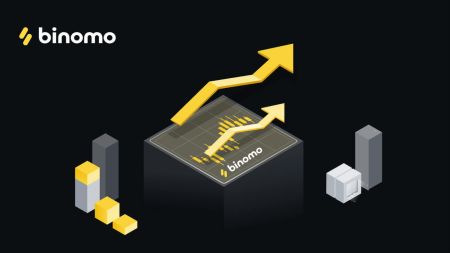Hoe te handelen en geld op te nemen van Binomo
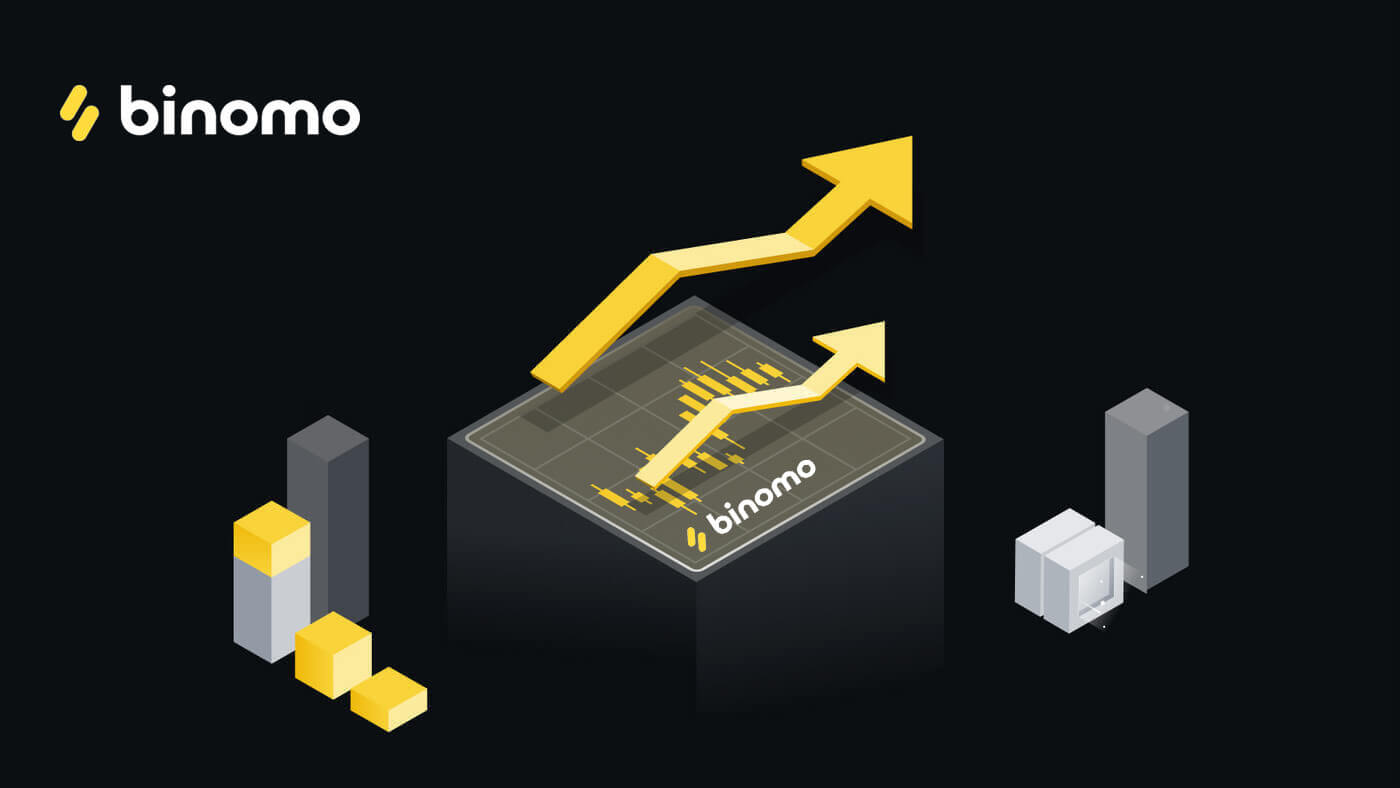
Hoe te handelen met Binomo
Wat is een aanwinst?
Een activum is een financieel instrument dat wordt gebruikt om te handelen. Alle transacties zijn gebaseerd op de prijsdynamiek van een gekozen activum. Er zijn verschillende soorten activa: goederen (GOUD, ZILVER), aandelen (Apple, Google), valutaparen (EUR/USD) en indices (CAC40, AES).
Volg deze stappen om een activum te kiezen waarop u wilt handelen :
1. Klik op het activumgedeelte in de linkerbovenhoek van het platform om te zien welke activa beschikbaar zijn voor uw accounttype. 2. U kunt door de lijst met activa bladeren. De activa die voor u beschikbaar zijn, zijn wit gekleurd. Klik op het activum om erop te handelen. 3. Als u de webversie van een platform gebruikt, kunt u in meerdere activa tegelijk handelen. Klik op de knop "+" links van het activagedeelte. Het activum dat u kiest, wordt opgeteld.
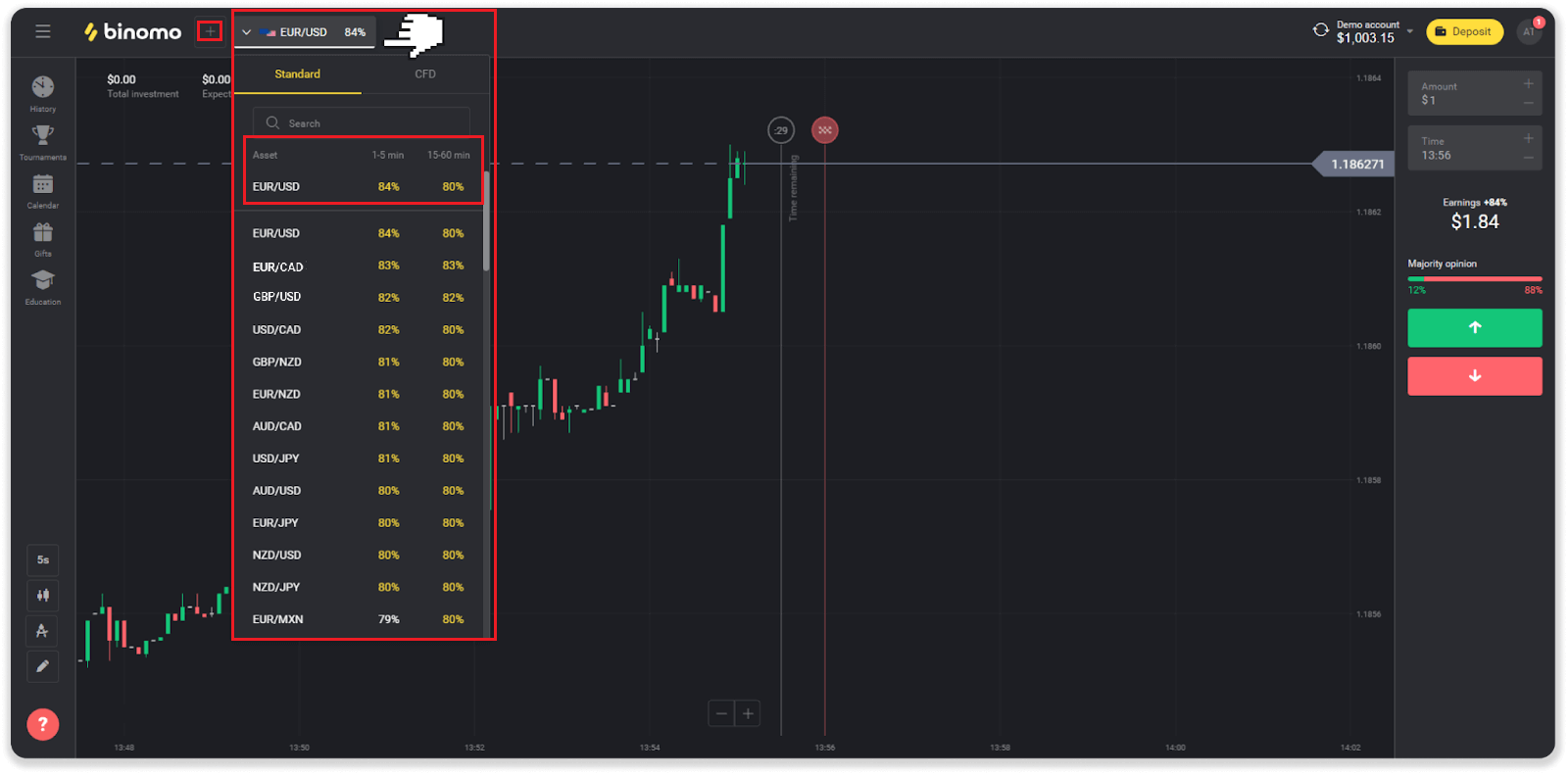
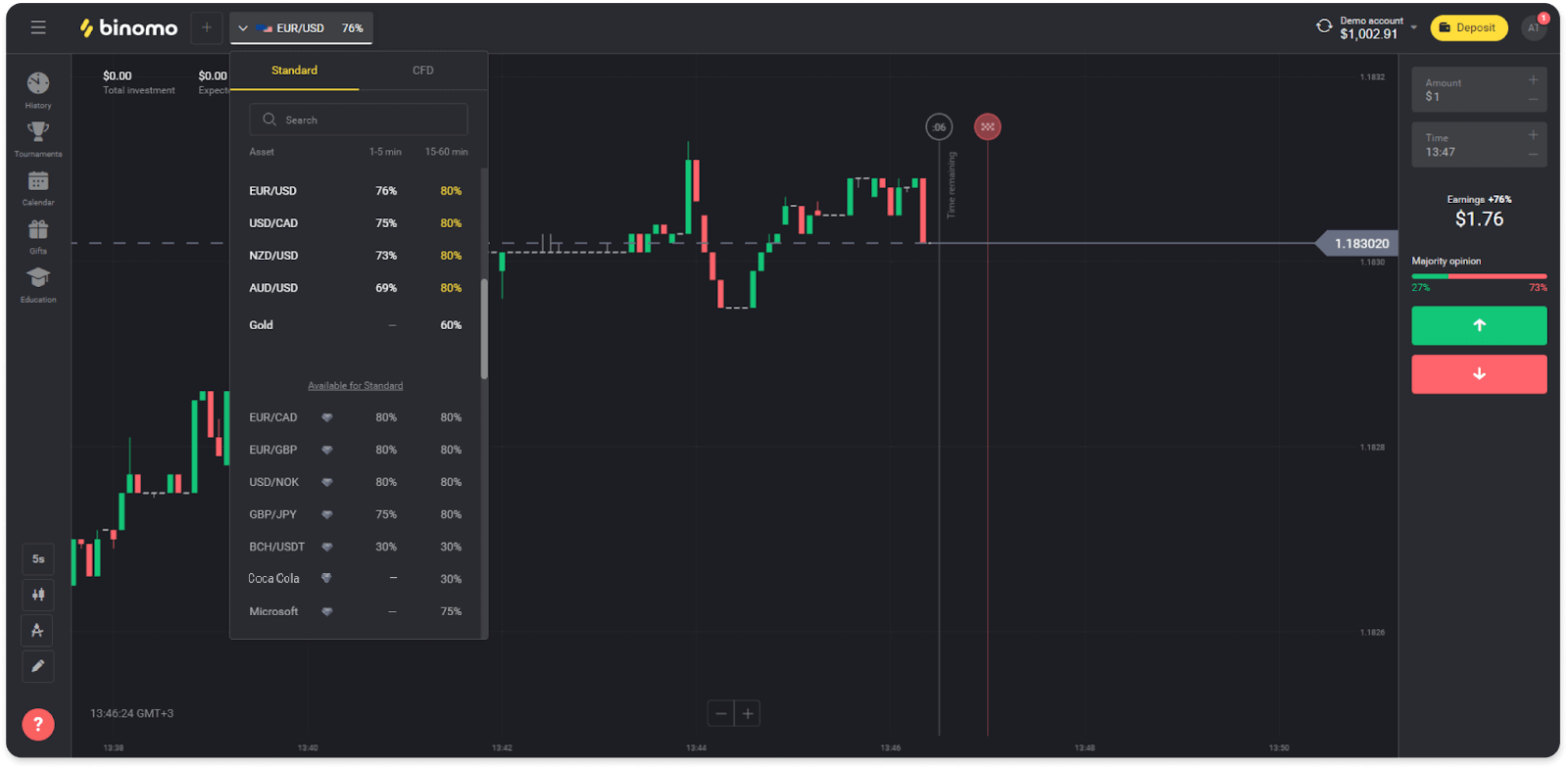
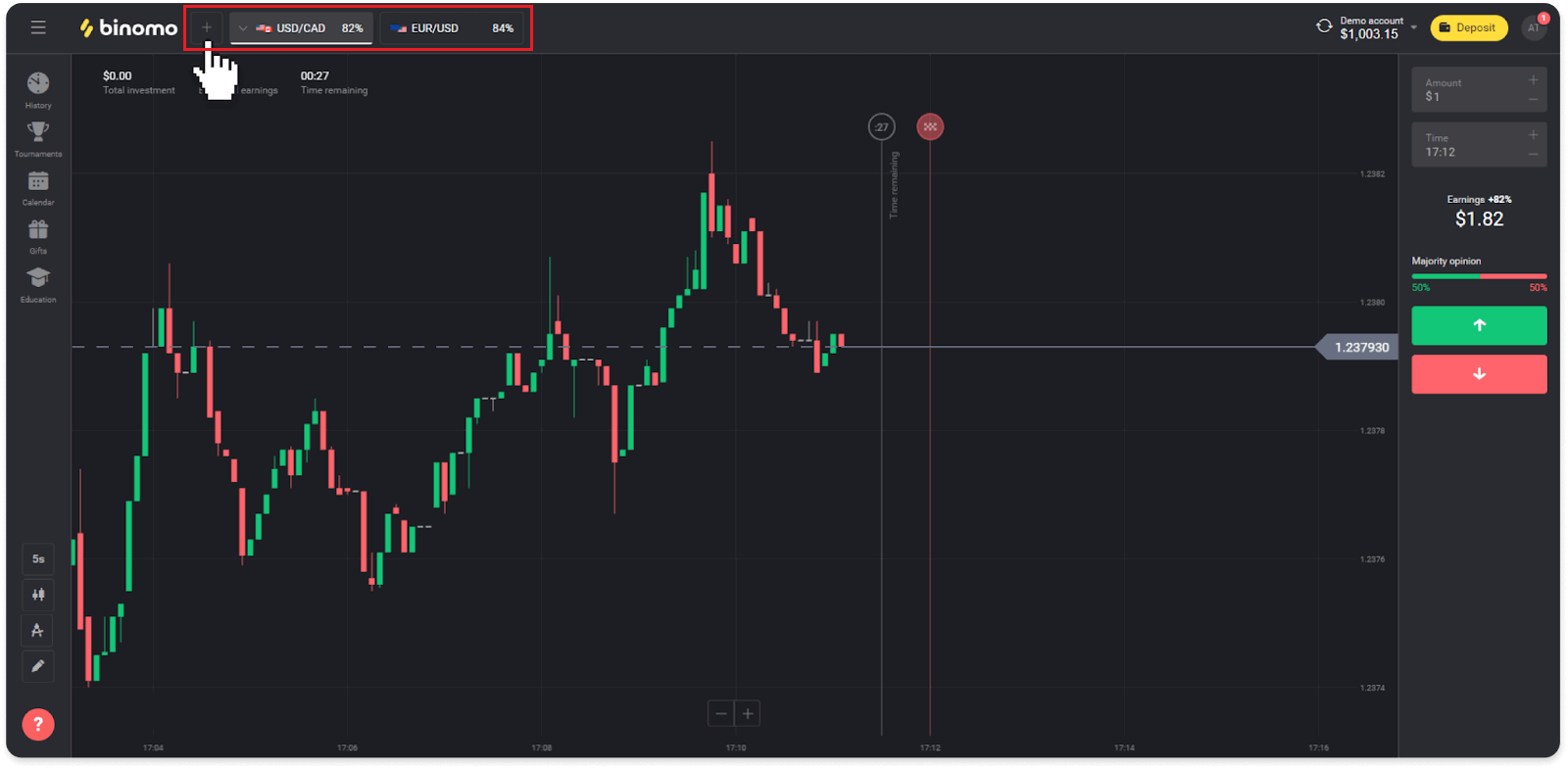
Hoe open je een transactie met Binomo?
Wanneer u handelt, beslist u of de prijs van een activum omhoog of omlaag gaat en krijgt u extra winst als uw voorspelling correct is.
Volg deze stappen om een transactie te openen:
1. Selecteer een accounttype. Als het uw doel is om te oefenen met handelen met virtuele fondsen, kies dan een demo-account . Als u klaar bent om met echt geld te handelen , kiest u een echt account .
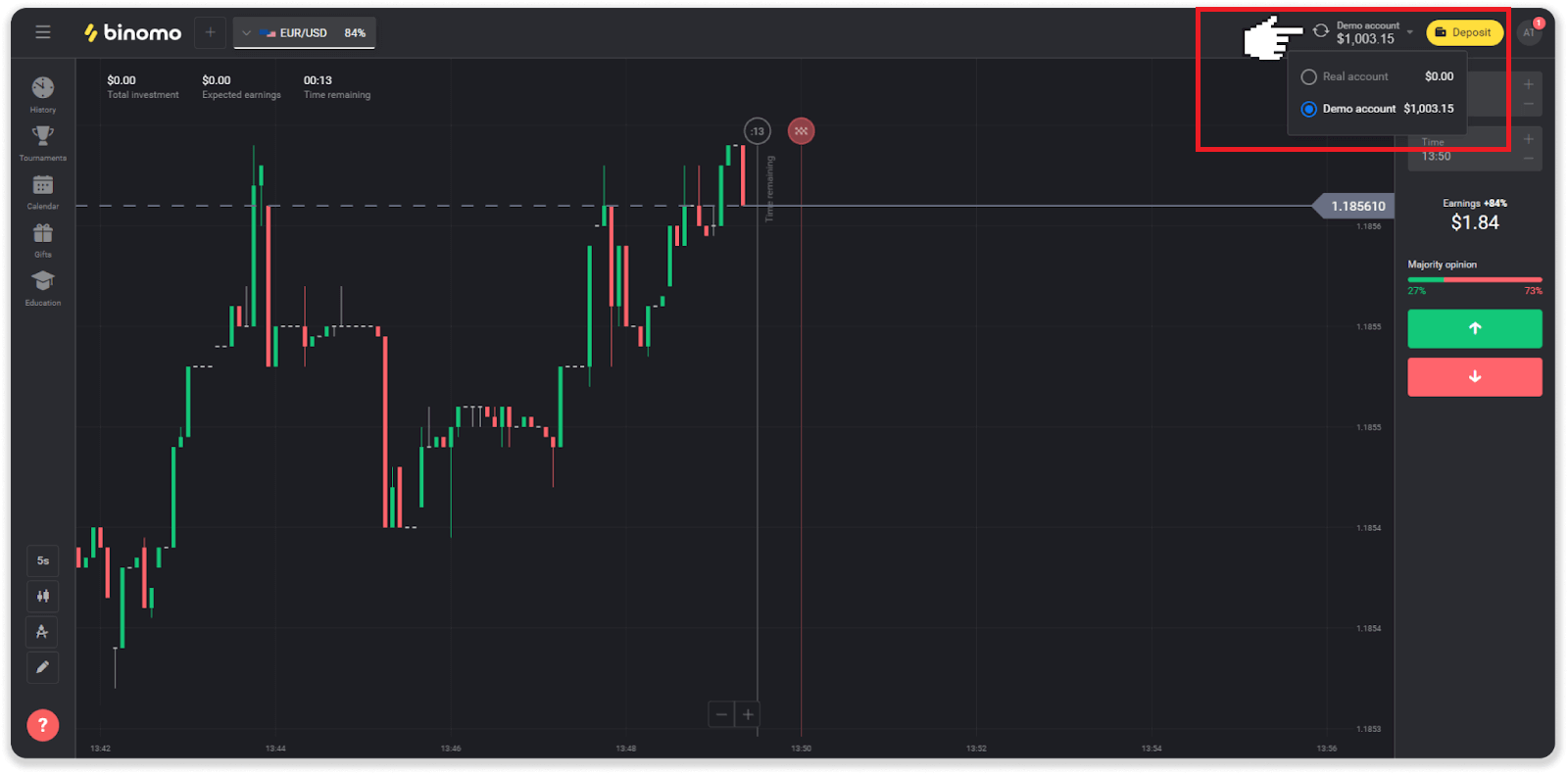
2. Selecteer een activum. Het percentage naast het activum bepaalt de winstgevendheid. Hoe hoger het percentage – hoe hoger uw winst bij succes.
Voorbeeld.Als een transactie van $ 10 met een winstgevendheid van 80% wordt afgesloten met een positief resultaat, wordt $ 18 bijgeschreven op uw saldo. $ 10 is uw investering en $ 8 is winst.
De winstgevendheid van sommige activa kan variëren afhankelijk van de vervaltijd van een transactie en gedurende de dag, afhankelijk van de marktsituatie.
Alle transacties sluiten met de winstgevendheid die werd aangegeven toen ze werden geopend.
Houd er rekening mee dat het inkomenspercentage afhankelijk is van de handelstijd (kort – minder dan 5 minuten of lang – meer dan 15 minuten).
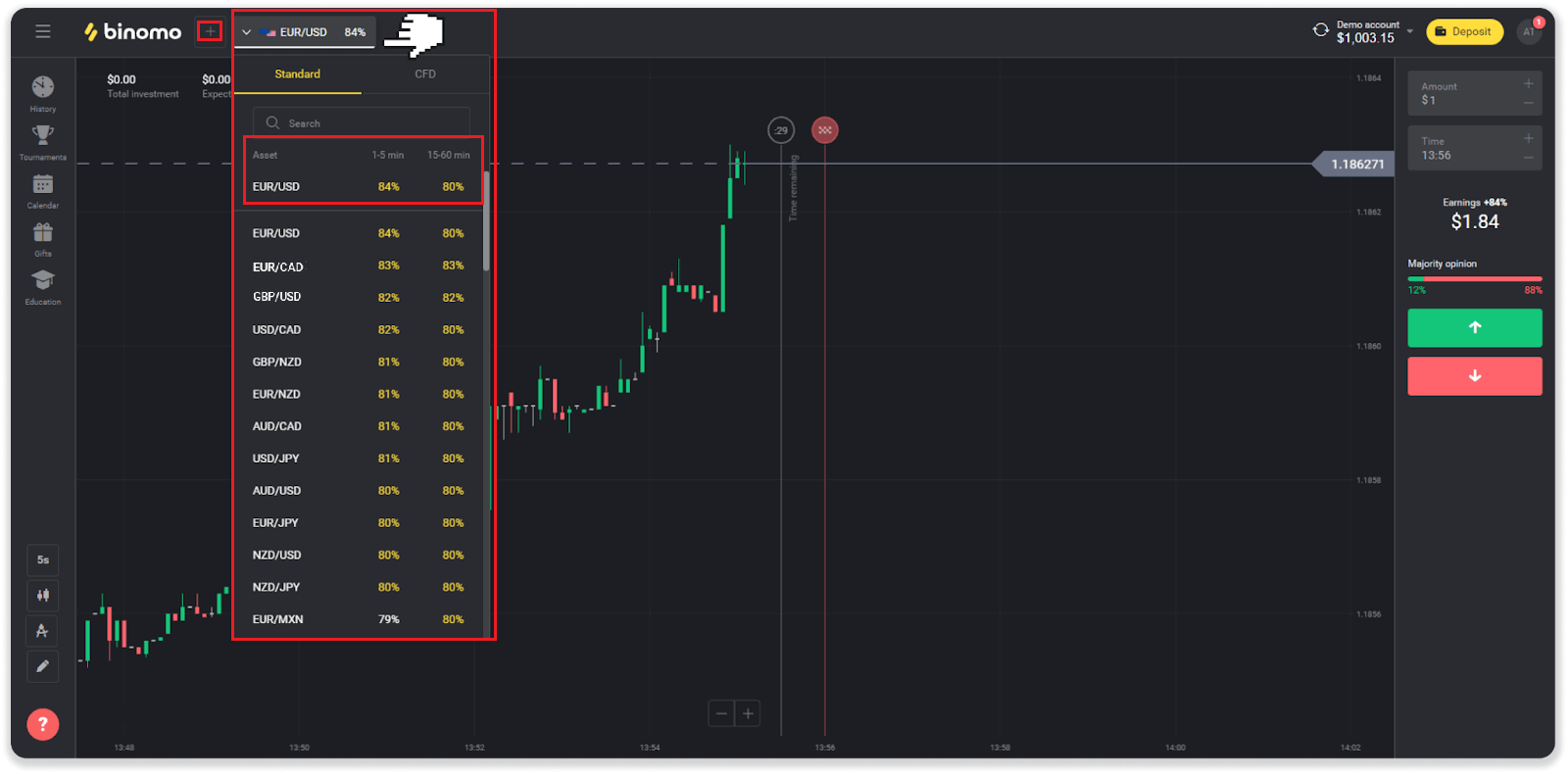
3. Stel het bedrag in dat u gaat beleggen. Het minimumbedrag voor een transactie is $ 1, het maximum - $ 1000, of een equivalent in uw accountvaluta. We raden u aan om met kleine transacties te beginnen om de markt te testen en vertrouwd te raken.
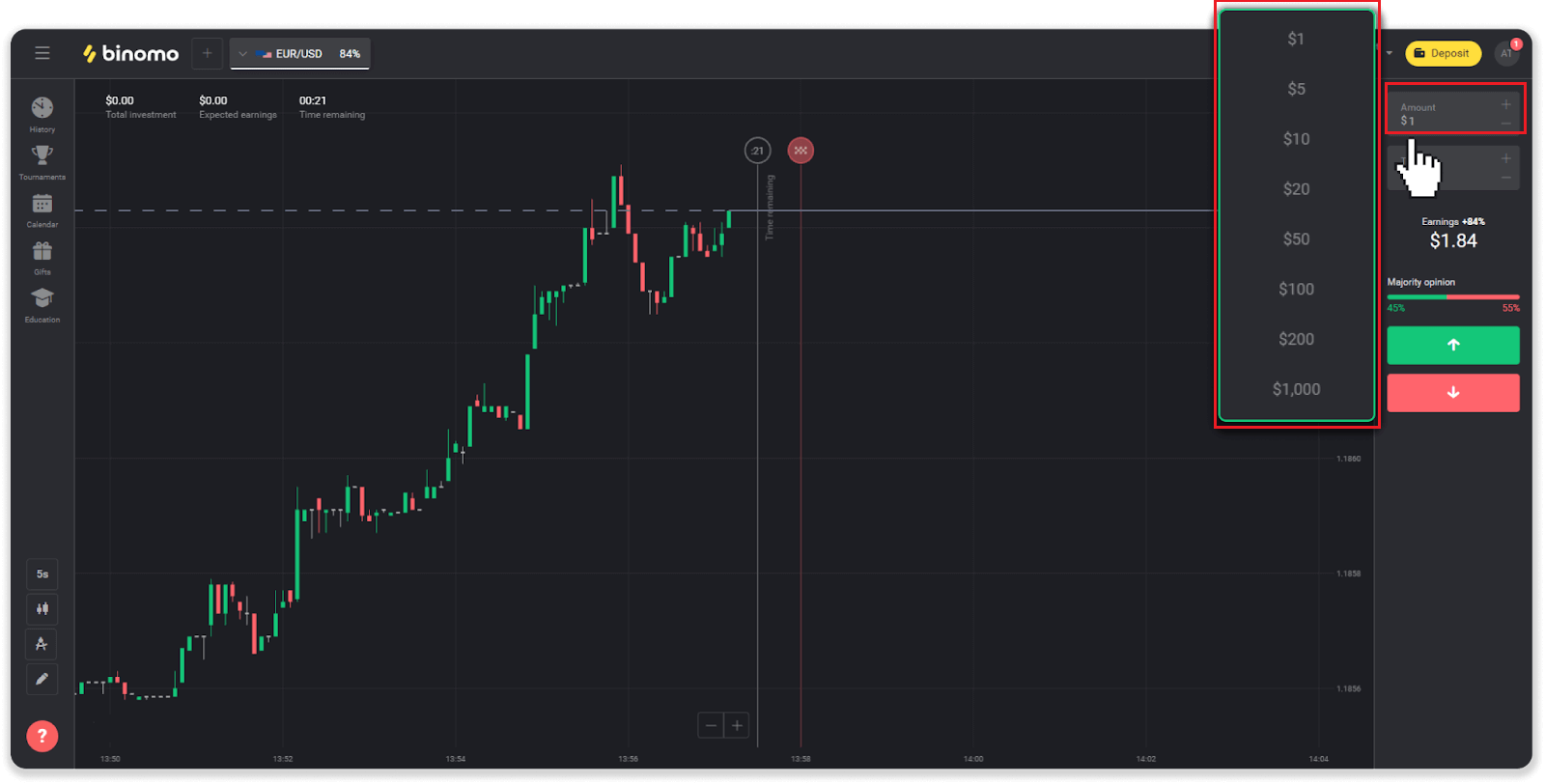
4. Selecteer een vervaltijd voor een transactie
De vervaltijd is de tijd om de transactie te beëindigen. Er is veel vervaltijd die u kunt kiezen: 1 minuut, 5 minuten, 15 minuten, enz. Het is veiliger voor u om te beginnen met een tijdsperiode van 5 minuten en 1 $ voor elke handelsinvestering.
Houd er rekening mee dat u de tijd kiest waarop de transactie wordt gesloten, niet de duur.
Voorbeeld . Als u 14:45 als uw vervaltijd kiest, sluit de transactie precies om 14:45 uur.
Er is ook een regel die de aankooptijd voor uw transactie weergeeft. Je moet op deze regel letten. Het laat u weten of u nog een transactie kunt openen. En de rode lijn markeert het einde van de transactie. Op dat moment weet u dat de handel extra geld kan krijgen of niet kan krijgen.
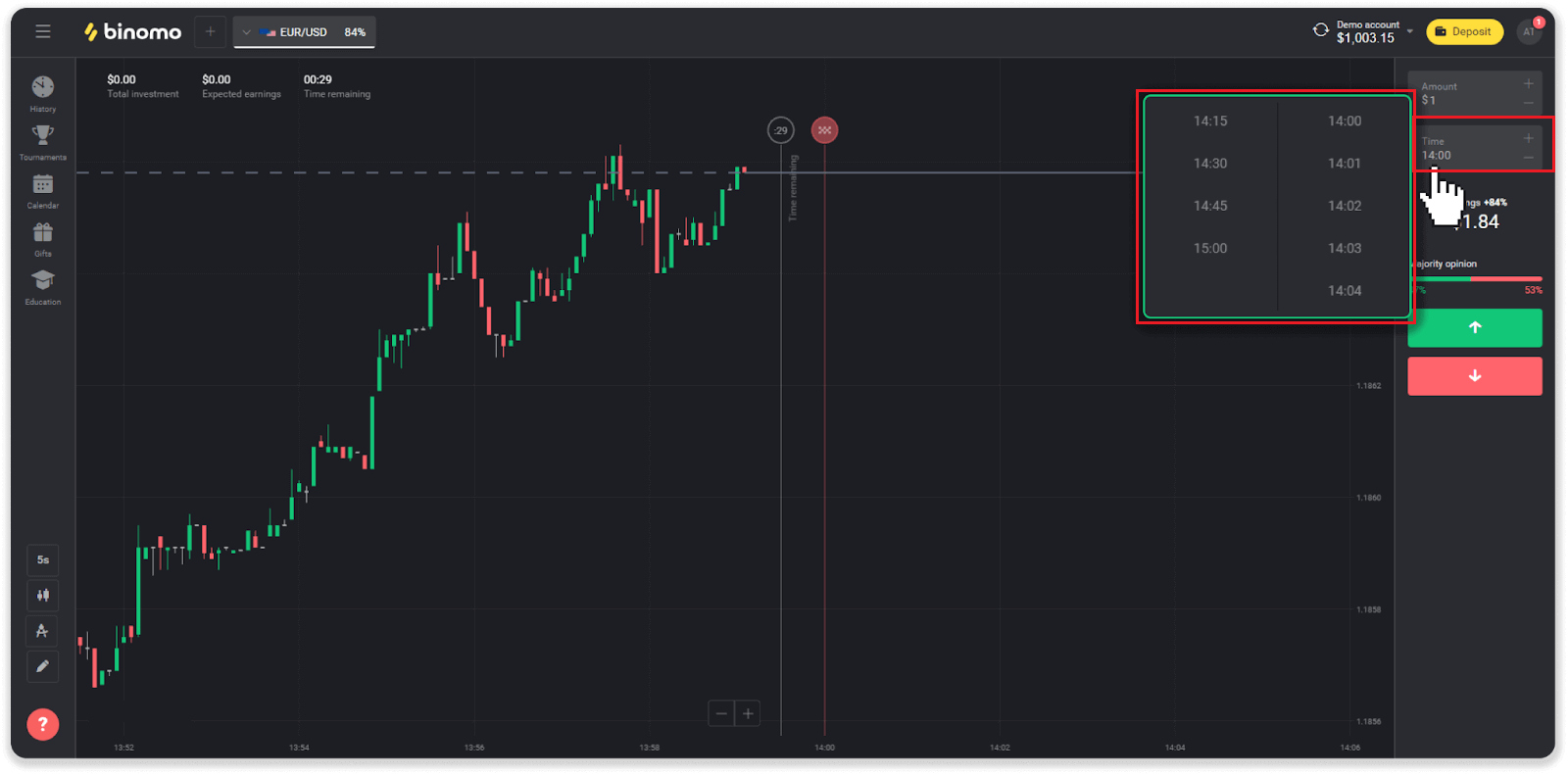
5. Analyseer de prijsbeweging op de grafiek en maak uw prognose. Klik op de groene knop als u denkt dat de prijs van een activum zal stijgen, of op de rode knop als u denkt dat deze zal dalen.
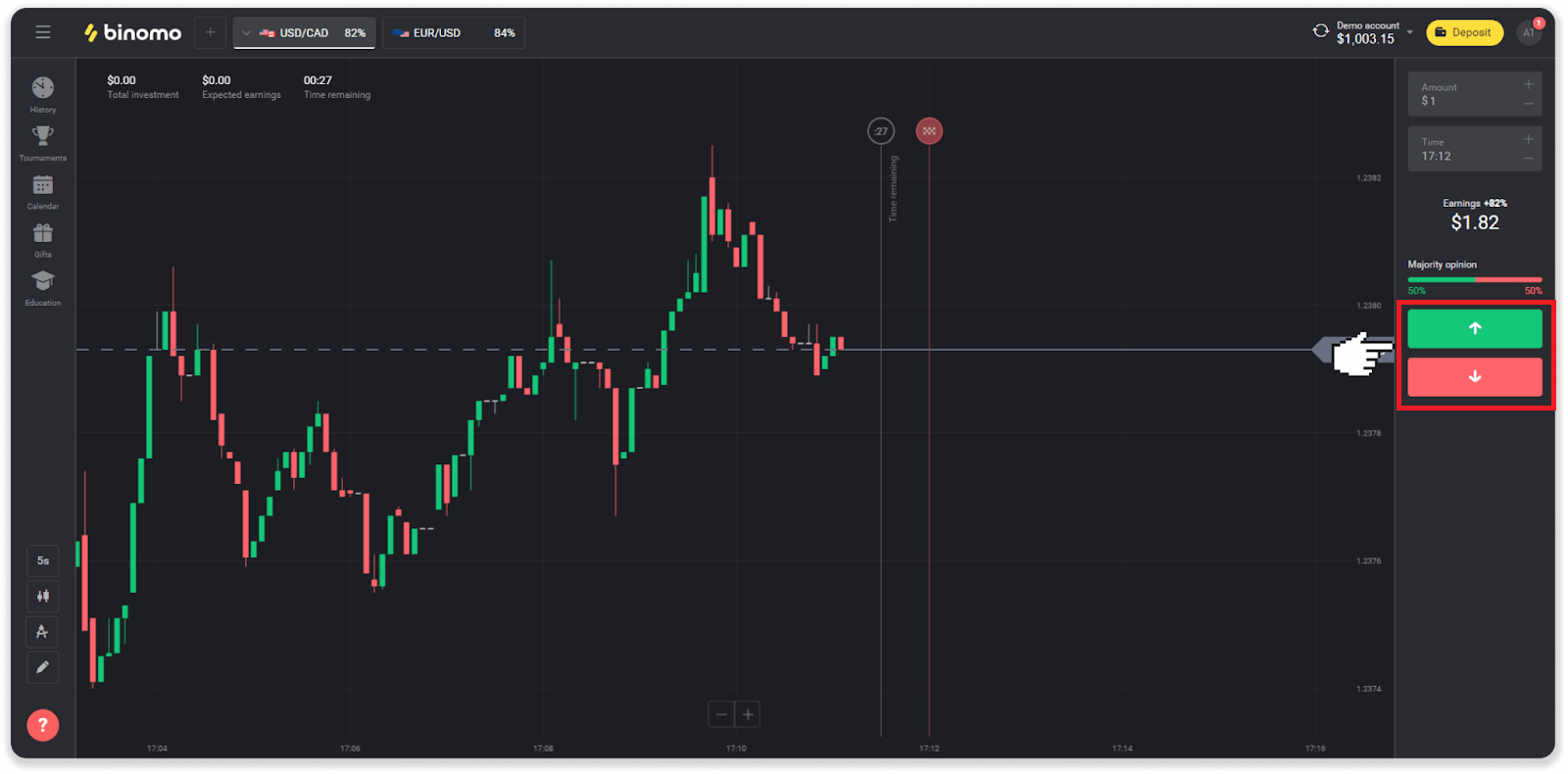
6. Wacht tot de transactie is gesloten om erachter te komen of uw voorspelling correct was.Als dat zo was, zou het bedrag van uw investering plus de winst van het activum aan uw saldo worden toegevoegd. In het geval van een gelijkspel - wanneer de openingsprijs gelijk is aan de slotkoers - wordt alleen de initiële investering teruggestort op uw saldo. Als uw prognose onjuist was, zou de investering niet worden terugbetaald.
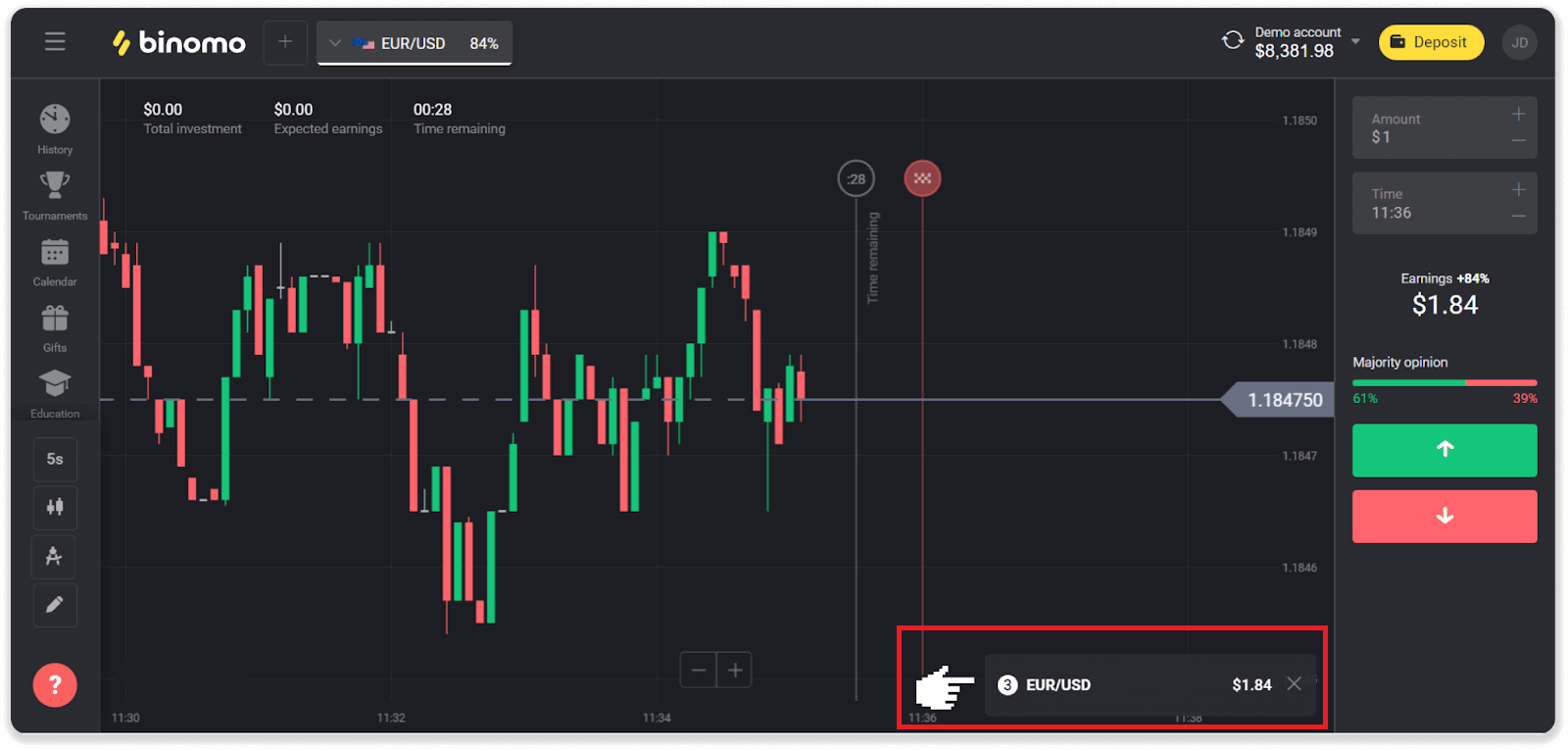
Opmerking . De markt is in het weekend altijd gesloten, dus valutaparen, grondstoffenactiva en bedrijfsaandelen zijn niet beschikbaar. Marktactiva zijn beschikbaar op maandag om 7:00 UTC. In de tussentijd bieden we handelen op OTC aan - de weekendactiva!
Waar kan ik de geschiedenis van mijn transacties met Binomo vinden?
Er is een geschiedenisgedeelte, waar u alle informatie kunt vinden over uw open transacties en transacties die u heeft afgesloten. Volg deze stappen om uw handelsgeschiedenis te openen:In de webversie:
1. Klik op het pictogram "Klok" aan de linkerkant van het platform.
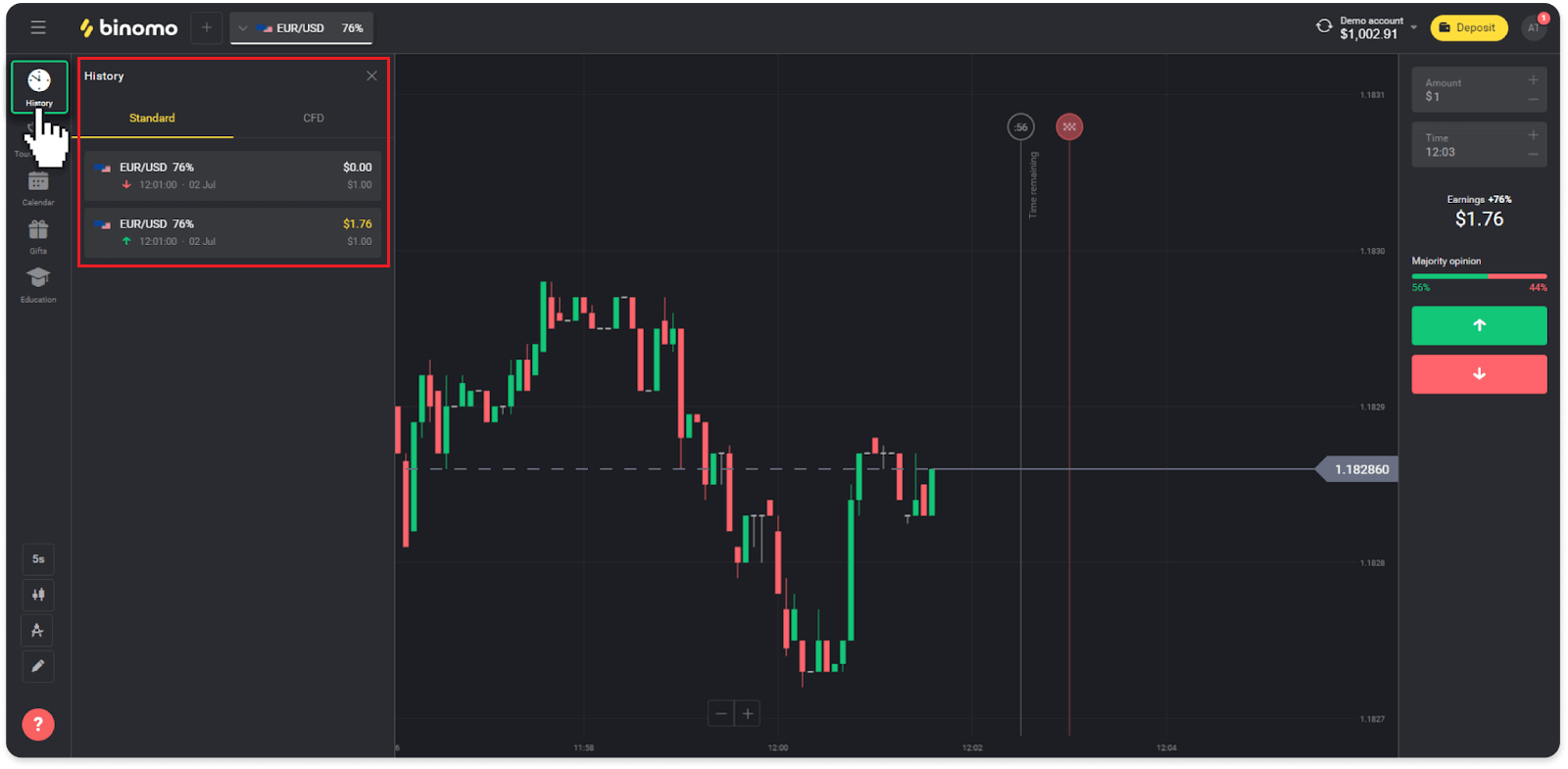
2. Klik op een transactie om meer informatie te zien.
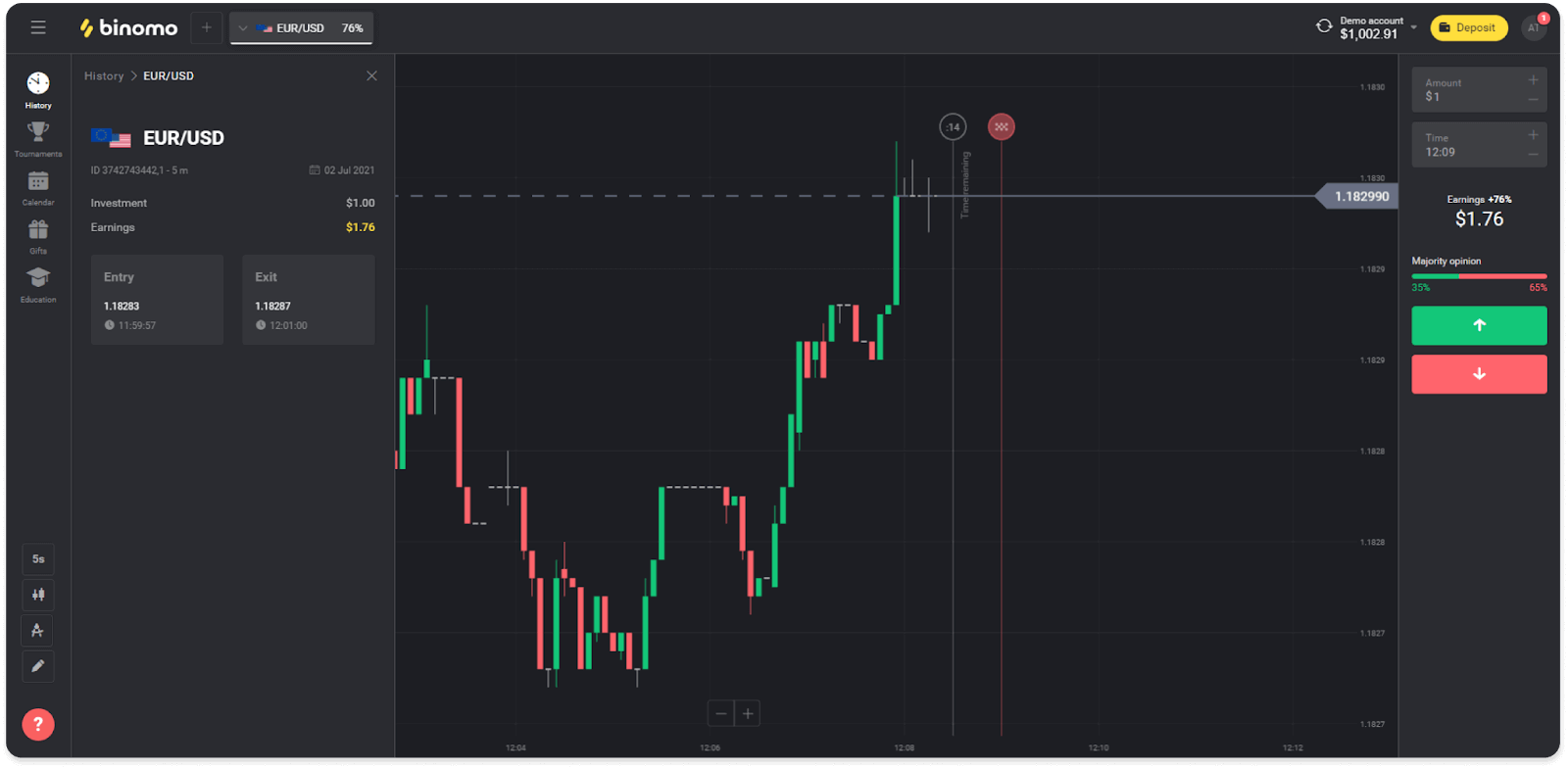
In de mobiele app:
1. Open een menu.
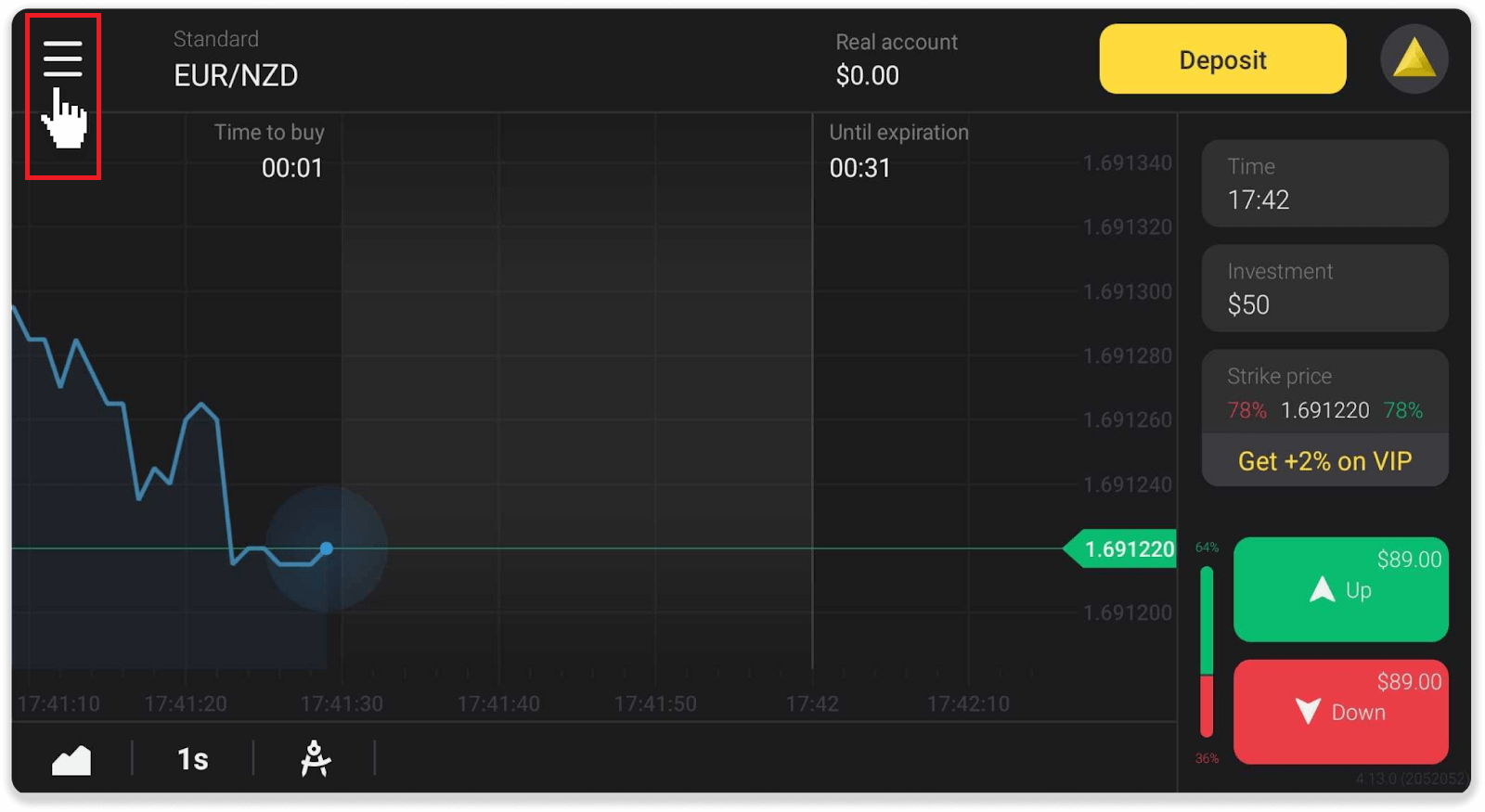
2. Kies het gedeelte "Trades".
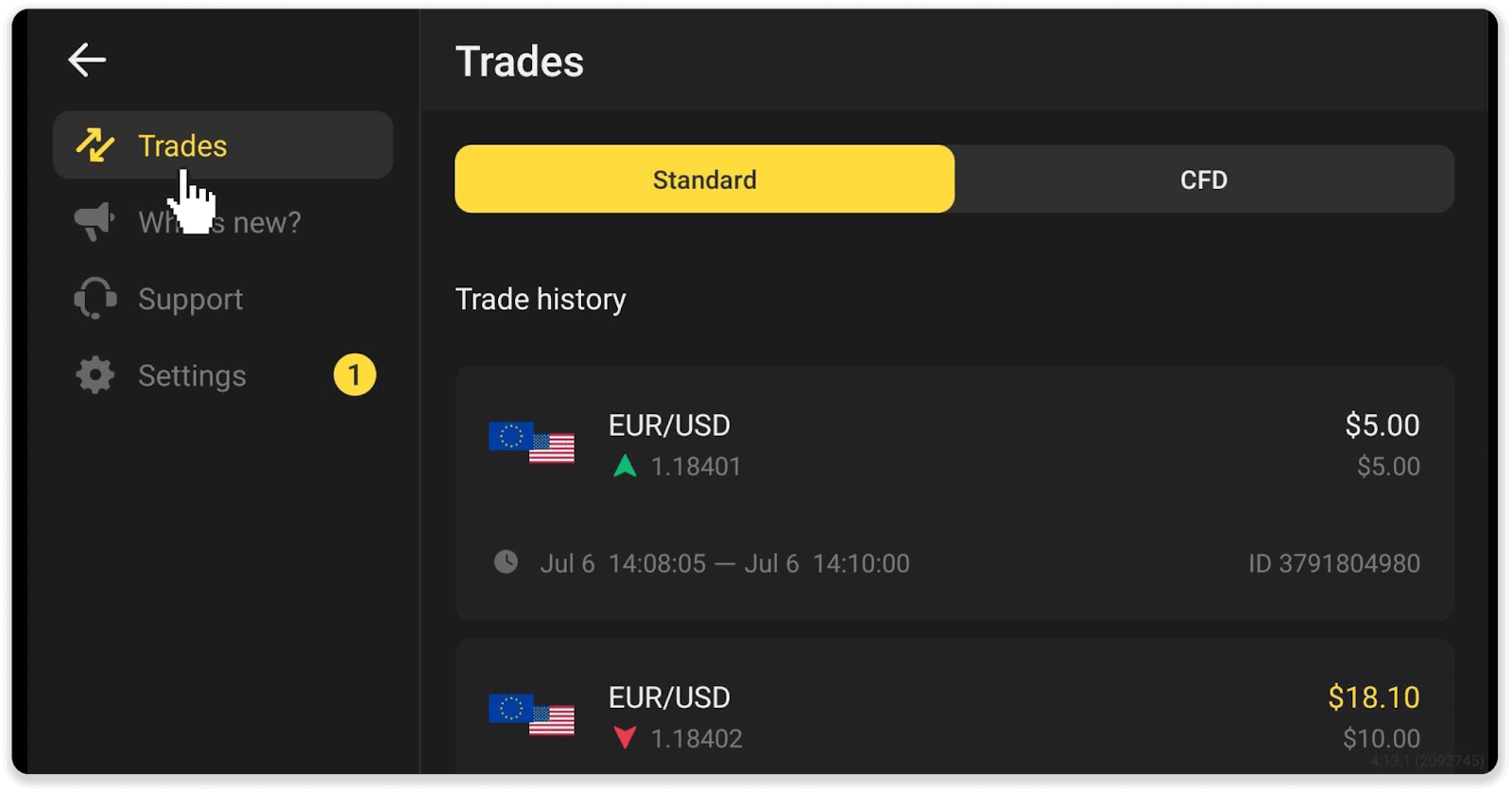
Opmerking . Het gedeelte over de handelsgeschiedenis kan u helpen uw handelsvaardigheden te verbeteren door uw voortgang regelmatig te analyseren
Hoe handelsomzet berekenen?
Handelsomzet is de som van alle transacties sinds de laatste storting.
Er zijn twee gevallen waarin handelsomzet wordt gebruikt:
- U heeft een storting gedaan en besloten geld op te nemen voordat u gaat handelen.
- U heeft een bonus gebruikt die een handelsomzet impliceert.
Voorbeeld . Een handelaar stortte $50. Het bedrag aan handelsomzet voor de handelaar is $100 (het dubbele van het stortingsbedrag). Wanneer de handelsomzet is voltooid, kan een handelaar geld opnemen zonder commissie.
In het tweede geval, wanneer u een bonus activeert, moet u de handelsomzet voltooien om geld op te nemen.
De handelsomzet wordt berekend met deze formule:
het bedrag van de bonus vermenigvuldigd met de hefboomfactor.
Een hefboomfactor kan zijn:
- Gespecificeerd in de bonus.
- Als het niet gespecificeerd is, zou de hefboomfactor voor bonussen die minder dan 50% van het stortingsbedrag bedragen, 35 zijn.
- Voor de bonussen die meer dan 50% van de storting bedragen, zou het 40 zijn.
Opmerking . Zowel succesvolle als niet-succesvolle transacties tellen mee voor de handelsomzet, maar alleen de winstgevendheid van het activum wordt in aanmerking genomen; investeringen zijn niet inbegrepen.
Hoe lees je een grafiek met Binomo?
De grafiek is het belangrijkste hulpmiddel van de handelaar op het platform. Een grafiek geeft de prijsdynamiek van een gekozen activum in realtime weer.U kunt de grafiek aanpassen aan uw voorkeuren.
1. Om een grafiektype te kiezen, klikt u op het grafiekpictogram in de linkerbenedenhoek van het platform. Er zijn 4 kaarttypen: Berg, Lijn, Kaars en Bar.
Opmerking . Traders geven de voorkeur aan de Candle-grafiek omdat deze het meest informatief en nuttig is.
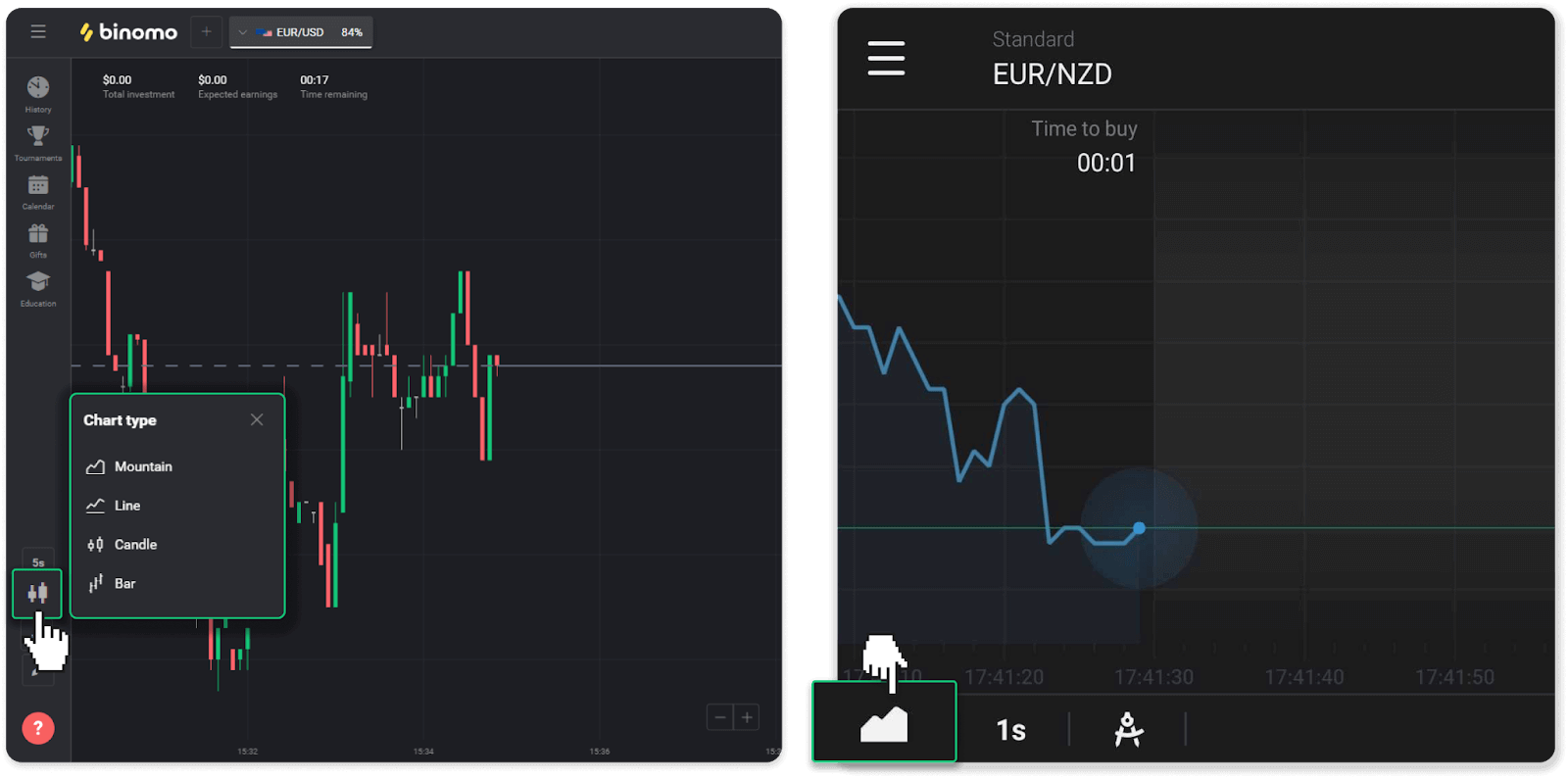
2. Klik op een tijdpictogram om een tijdsperiode te kiezen. Het bepaalt hoe vaak de nieuwe prijswijzigingen in het activum worden weergegeven.
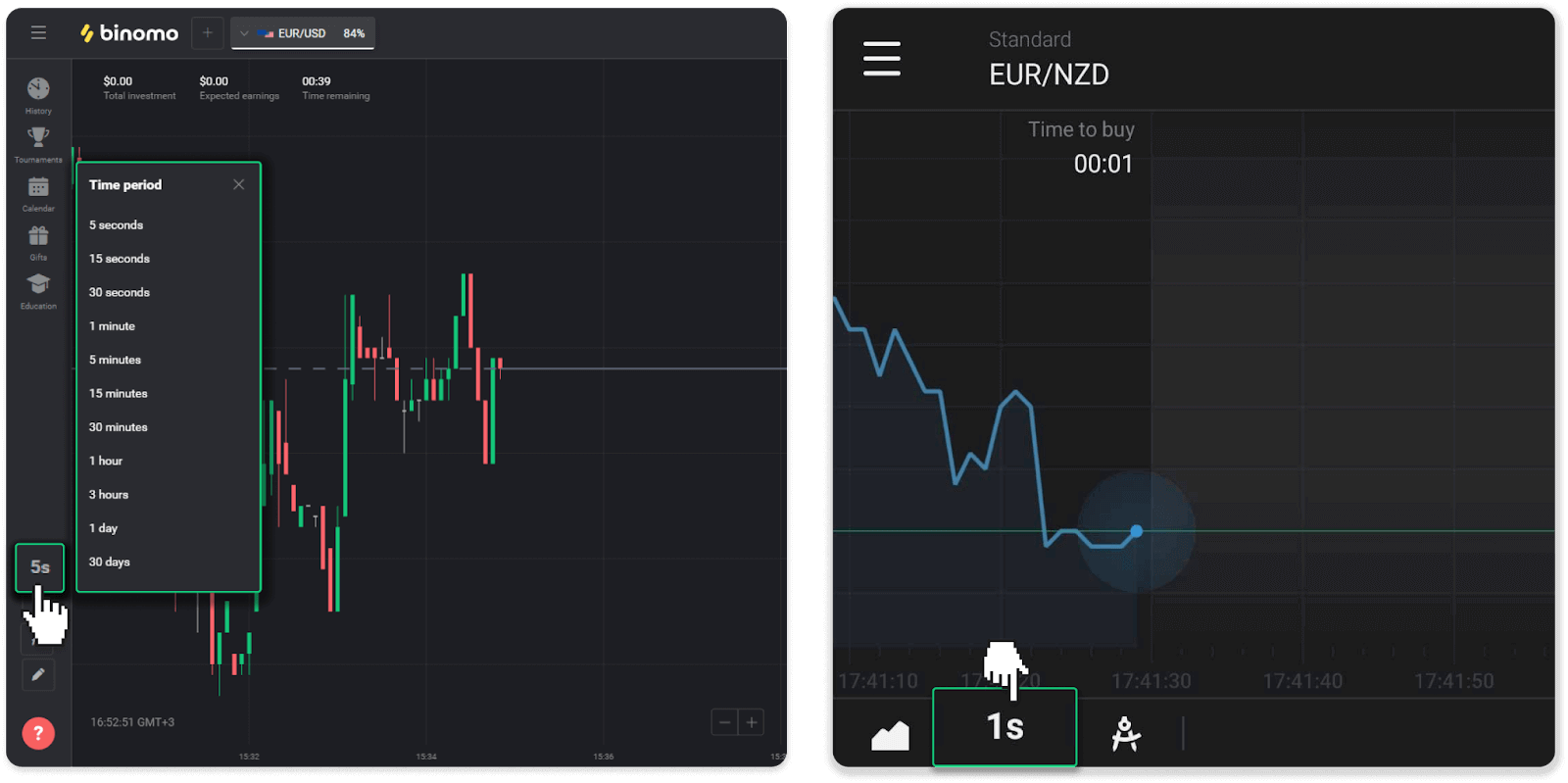
3. Om in en uit te zoomen op een kaart, drukt u op de knoppen "+" en "-" of scrolt u met de muis. Gebruikers van mobiele apps kunnen met hun vingers in- en uitzoomen op een kaart.
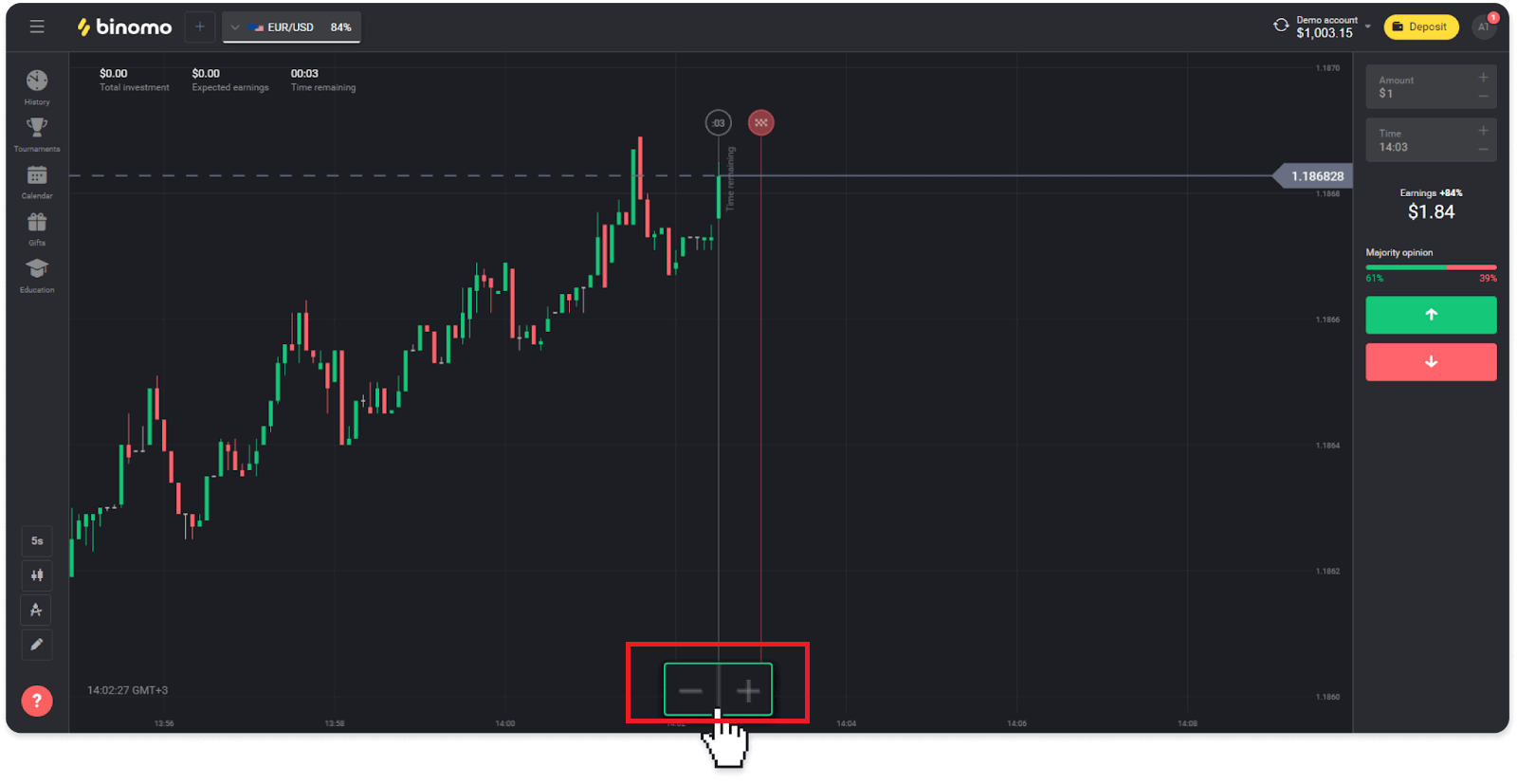
4. Om oudere prijswijzigingen te zien, sleept u de grafiek met uw muis of vinger (voor gebruikers van mobiele apps).
Hoe indicatoren te gebruiken met Binomo?
Indicatoren zijn visuele hulpmiddelen die helpen bij het volgen van veranderingen in prijsbewegingen. Handelaren gebruiken ze om de grafiek te analyseren en succesvollere transacties af te sluiten. Indicatoren gaan samen met verschillende handelsstrategieën.U kunt indicatoren aanpassen in de linkerbenedenhoek van het platform.
1. Klik op het pictogram "Handelsinstrumenten".
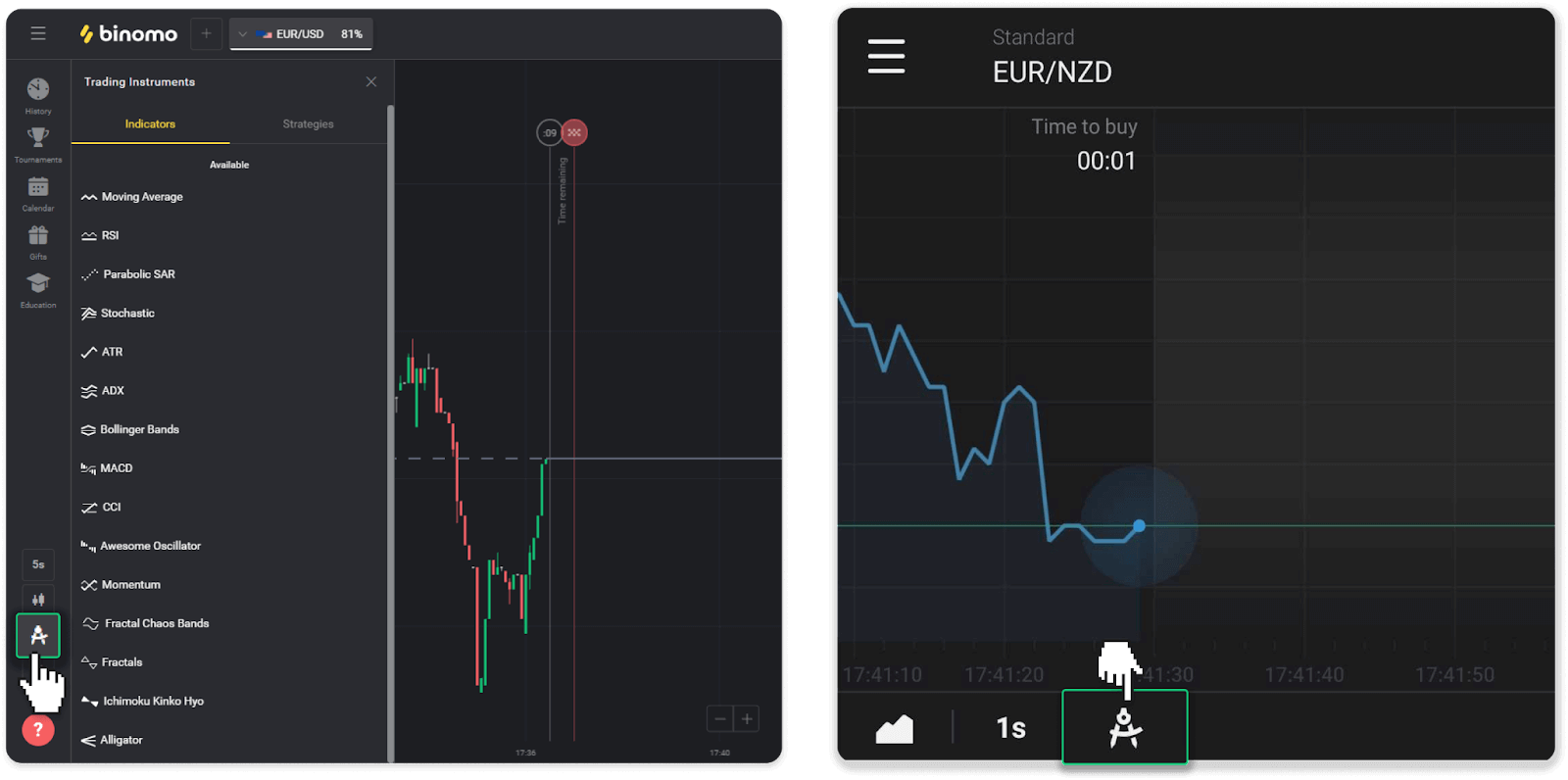
2. Activeer de gewenste indicator door erop te klikken.
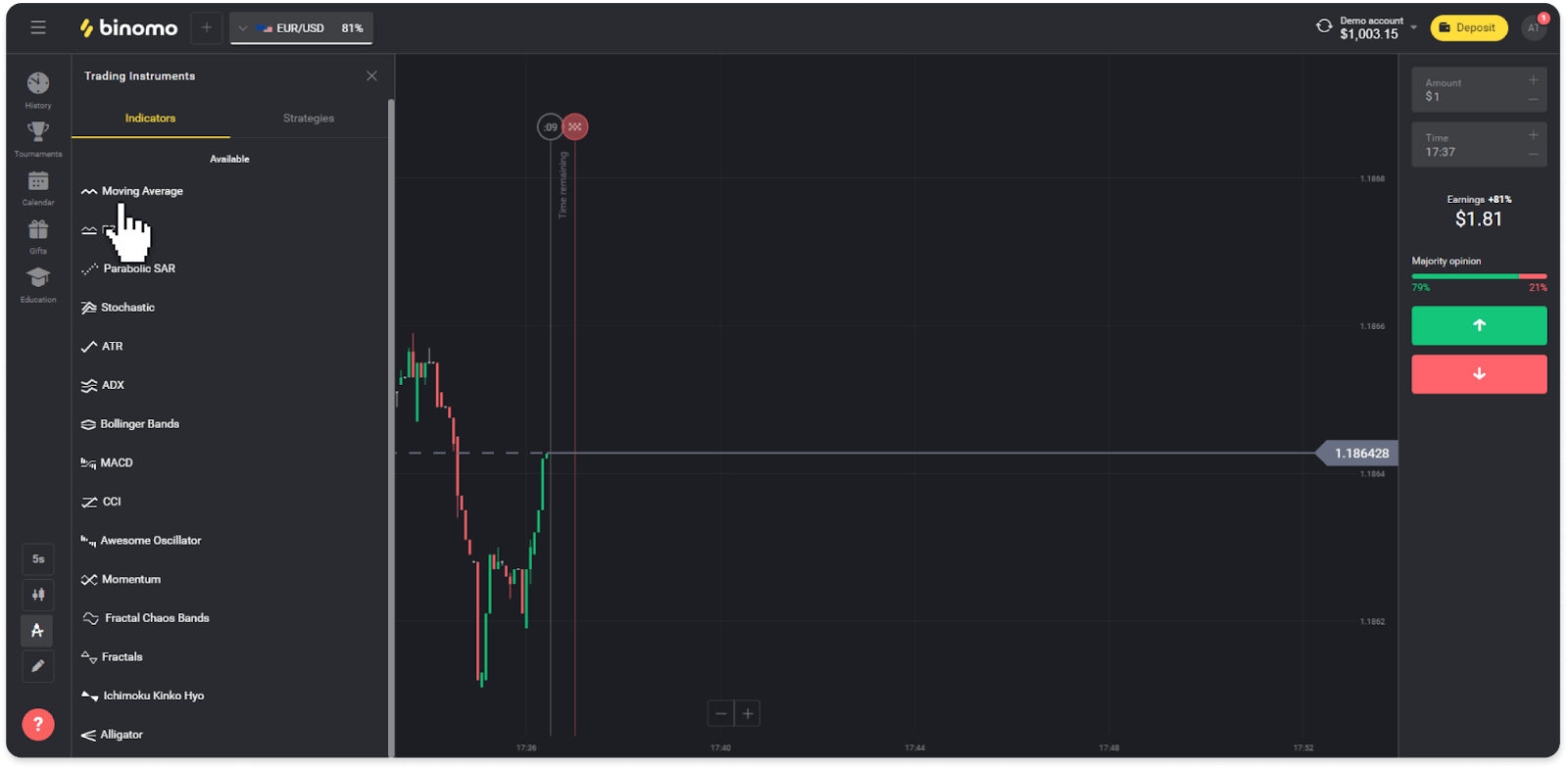
3. Pas het naar wens aan en druk op "Toepassen".
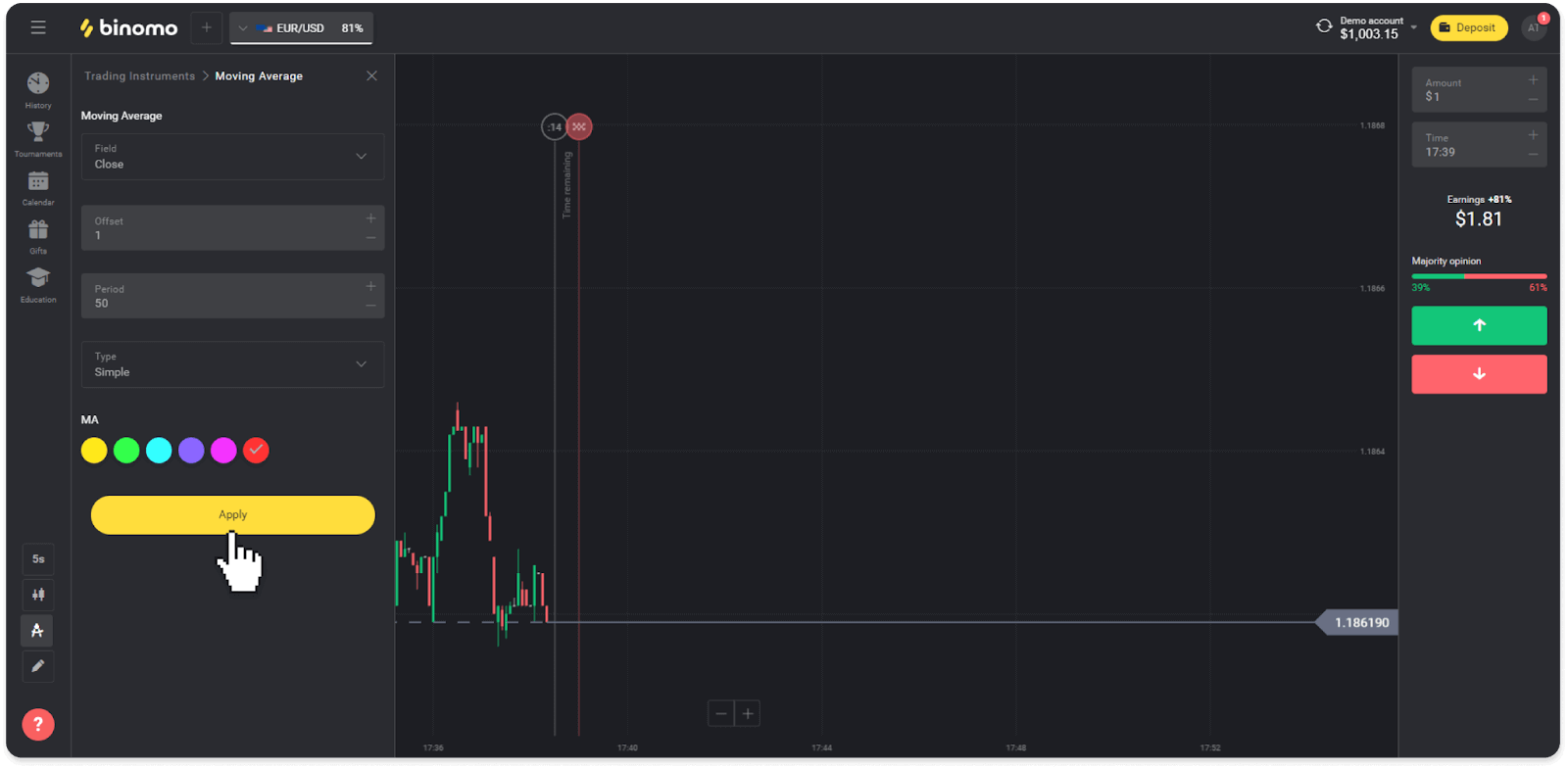
4. Alle actieve indicatoren verschijnen boven de lijst. Om actieve indicatoren te verwijderen, drukt u op het prullenbakpictogram. Gebruikers van mobiele apps kunnen alle actieve indicatoren vinden op het tabblad 'Indicatoren'.
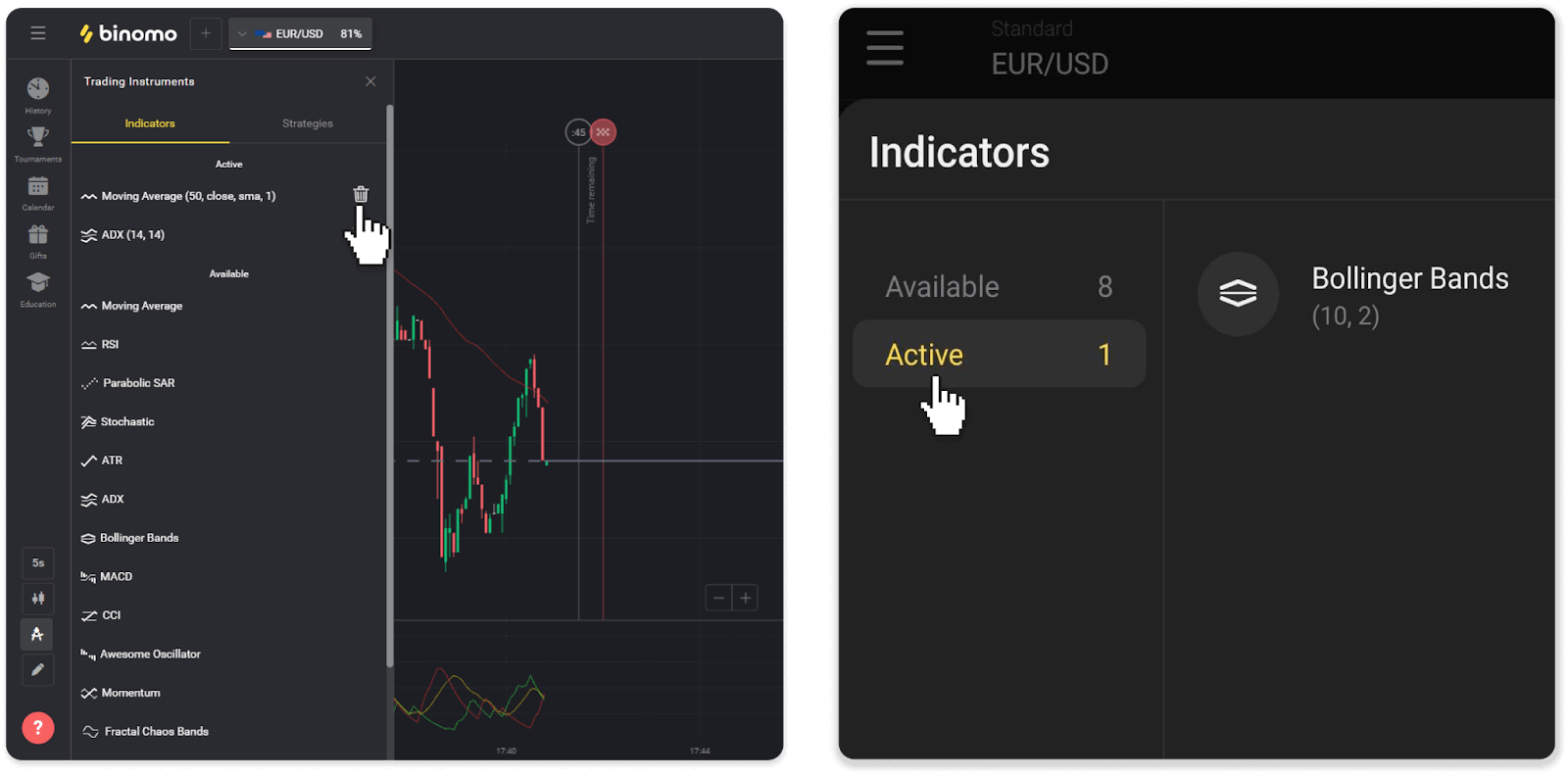
Veelgestelde vragen (FAQ)
Kan ik een transactie sluiten voor de vervaltijd?
Wanneer u handelt met de Fixed Time Trades-mechanica, kiest u de exacte tijd waarop de transactie wordt gesloten en kan deze niet eerder worden gesloten.Als u echter CFD-mechanismen gebruikt, kunt u een transactie sluiten vóór de vervaltijd. Houd er rekening mee dat deze mechanica alleen beschikbaar is op het demo-account.
Hoe overschakelen van een demo naar een echt account?
Volg deze stappen om tussen uw accounts te schakelen:1. Klik op uw accounttype in de bovenhoek van het platform.
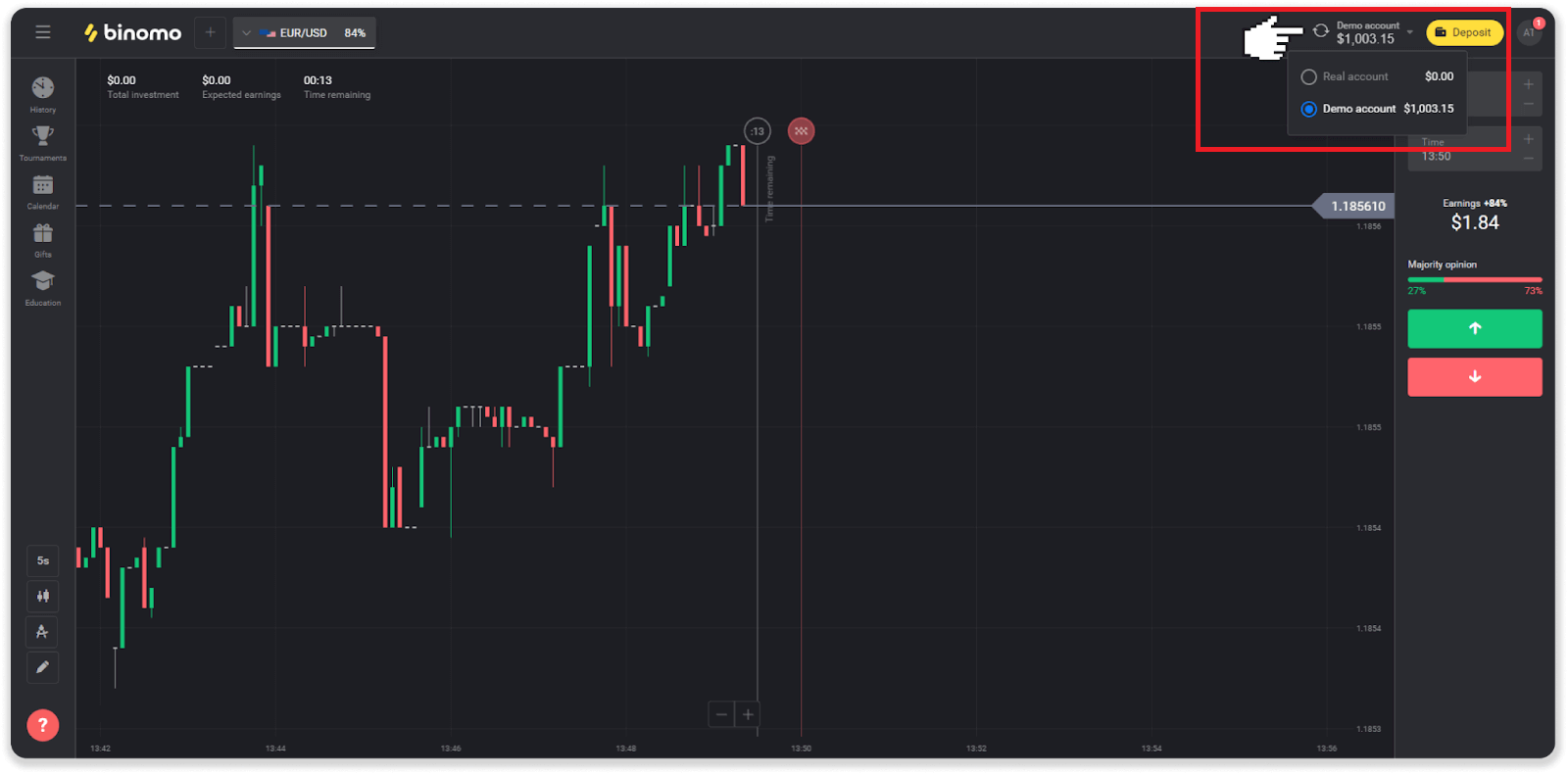
2. Kies "Echte rekening". 3. Het platform zal u laten weten dat u nu echt geld
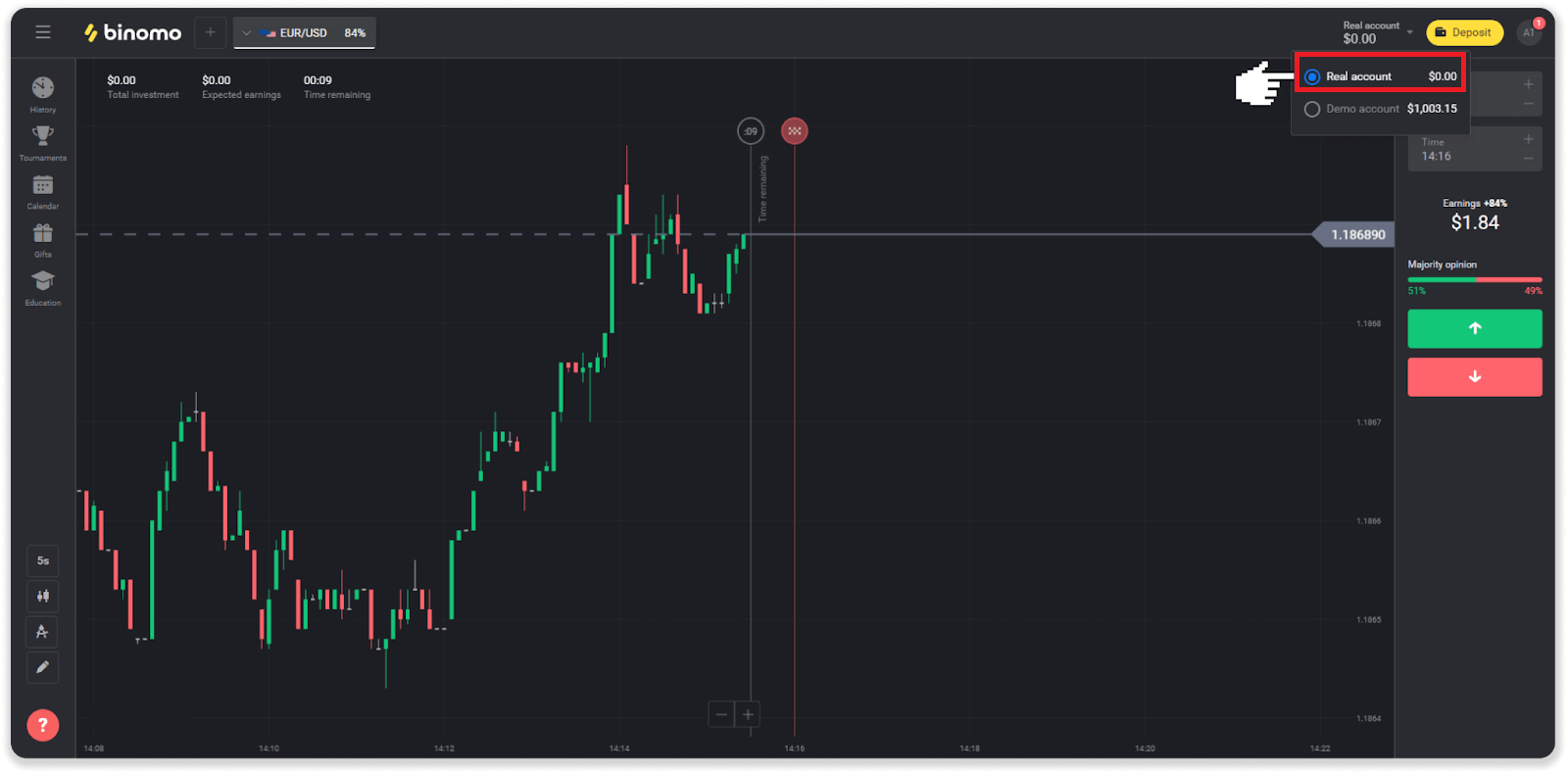
gebruikt . Klik op " Ruilen ".
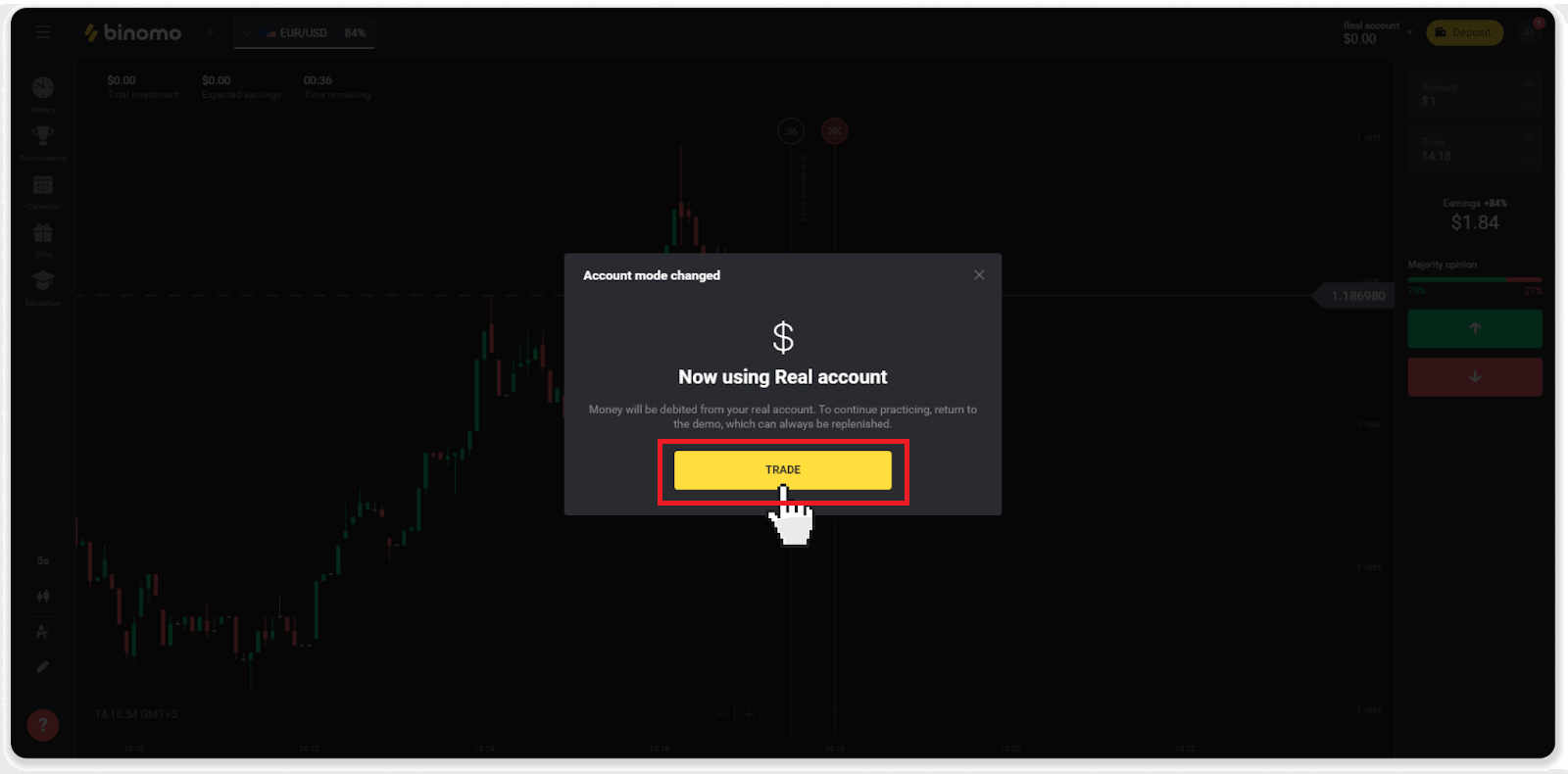
Hoe efficiënt te handelen?
Het belangrijkste doel van handelen is om de beweging van een activum correct te voorspellen om extra winst te behalen.
Elke handelaar heeft zijn eigen strategie en een set tools om zijn voorspellingen nauwkeuriger te maken.
Hier zijn een paar belangrijke punten voor een prettige start in de handel:
- Gebruik het demo-account om het platform te verkennen. Met een demo-account kunt u nieuwe activa, strategieën en indicatoren uitproberen zonder financiële risico's. Het is altijd een goed idee om voorbereid in de handel te komen.
- Open uw eerste transacties met kleine bedragen, bijvoorbeeld €1 of €2. Het zal u helpen de markt te testen en vertrouwen te winnen.
- Gebruik vertrouwde middelen. Op deze manier is het voor u gemakkelijker om de veranderingen te voorspellen. U kunt bijvoorbeeld beginnen met het meest populaire activum op het platform: het EUR/USD-paar.
- Vergeet niet om nieuwe strategieën, mechanismen en technieken te ontdekken! Leren is het beste hulpmiddel van de handelaar.
Wat betekent resterende tijd?
De resterende tijd (tijd om te kopen voor gebruikers van mobiele apps) geeft aan hoeveel tijd er nog is om een transactie te openen met de geselecteerde vervaltijd. U kunt de resterende tijd boven de grafiek zien (op de webversie van het platform) en deze wordt ook aangegeven door een rode verticale lijn op de grafiek.
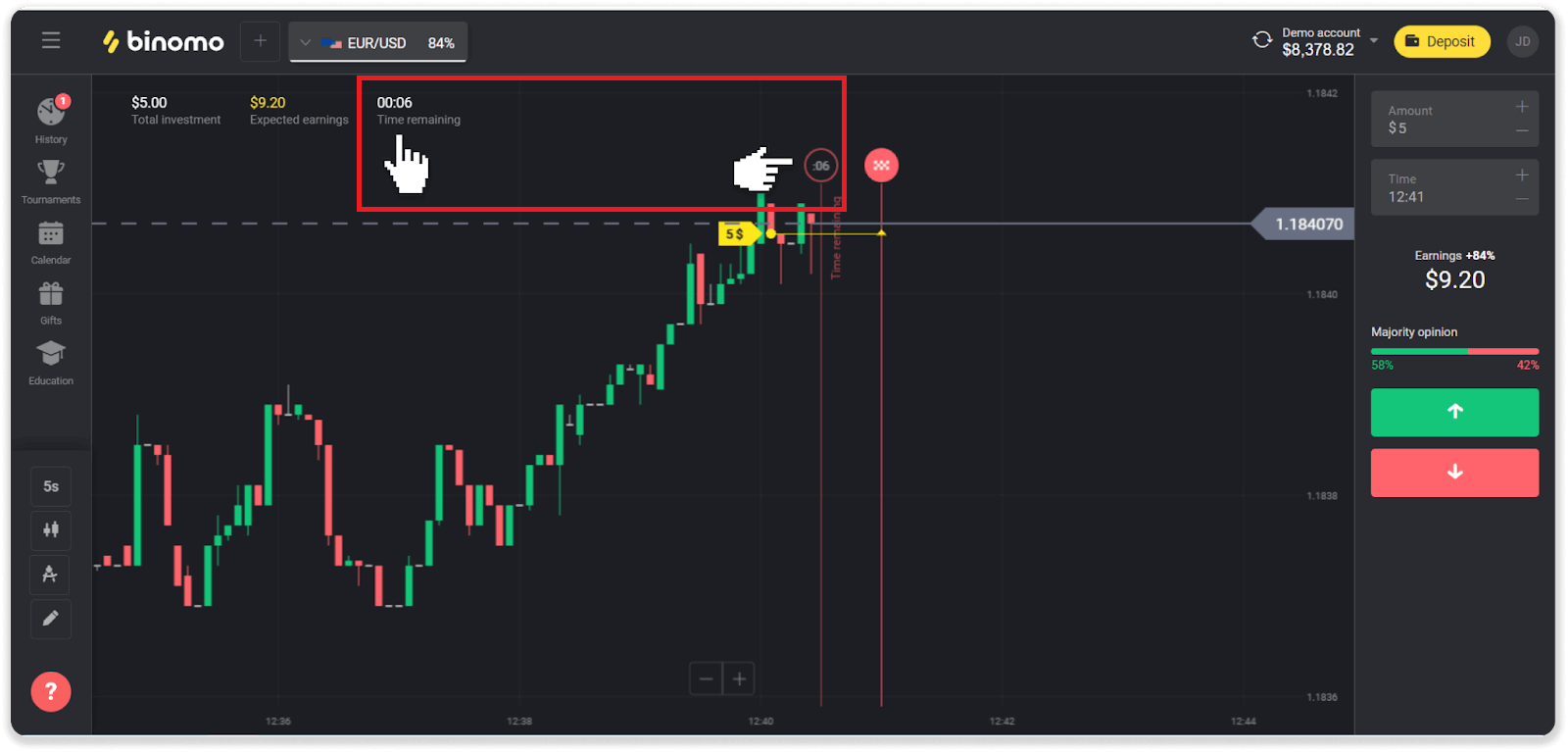
Als u de vervaltijd (de tijd waarop de transactie eindigt) wijzigt, verandert ook de resterende tijd.
Waarom zijn sommige activa niet beschikbaar voor mij?
Er zijn twee redenen waarom bepaalde activa niet voor u beschikbaar zijn:- Het activum is alleen beschikbaar voor handelaren met een accountstatus Standard, Gold of VIP.
- Het activum is alleen beschikbaar op bepaalde dagen van de week.
Opmerking . De beschikbaarheid is afhankelijk van de dag van de week en kan ook in de loop van de dag veranderen.
Wat is een tijdsperiode?
Een tijdsperiode, of een tijdsbestek, is een periode waarin de grafiek wordt gevormd.
U kunt de tijdsperiode wijzigen door op het pictogram in de linkerbenedenhoek van de grafiek te klikken.
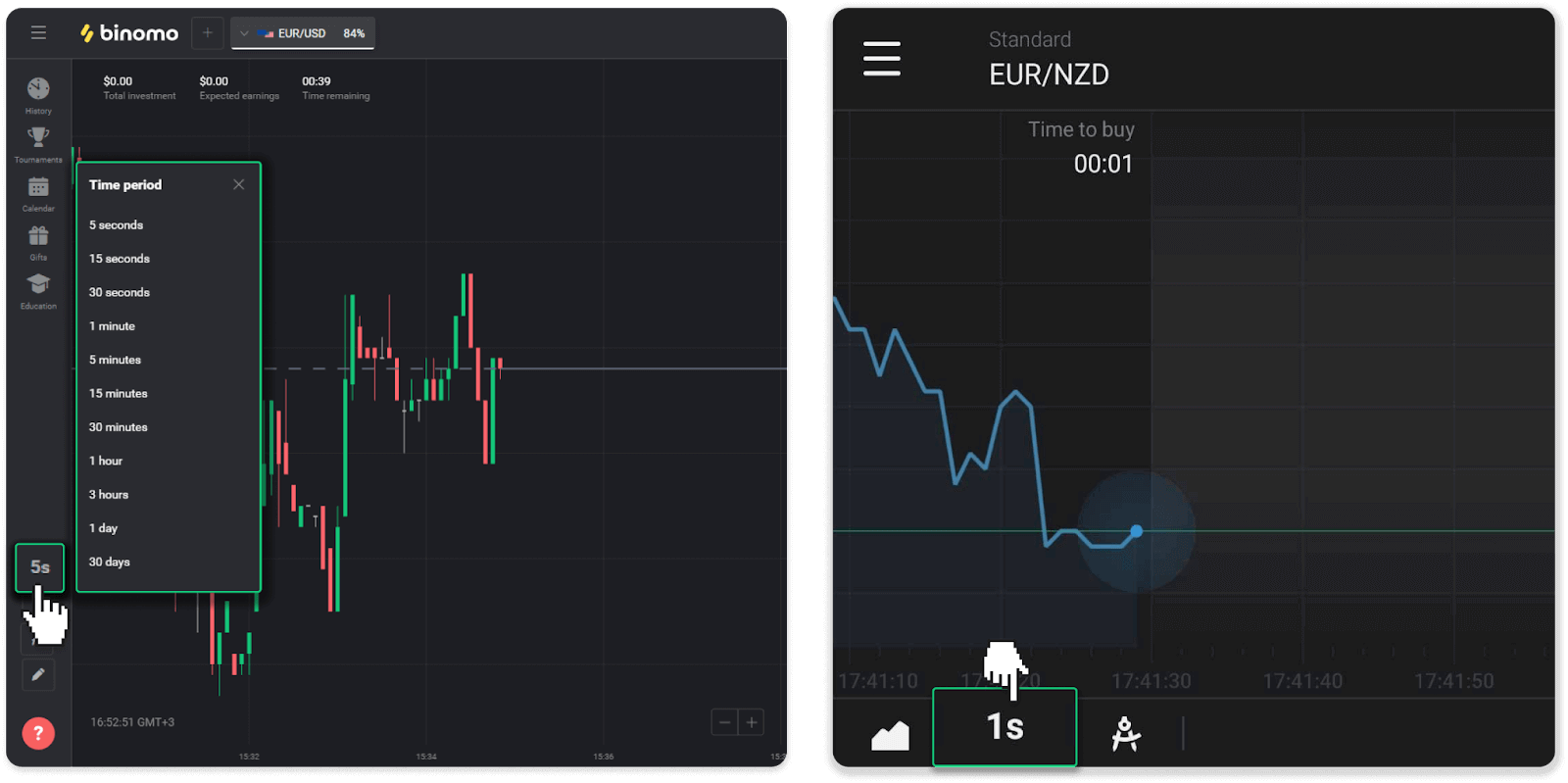
De tijdsperioden zijn verschillend voor diagramtypen:
- Voor de "Candle"- en "Bar"-grafieken is de minimumperiode 5 seconden, het maximum - 30 dagen. Het geeft de periode weer waarin 1 kaars of 1 balk wordt gevormd.
- Voor de “Berg” en “Lijn” kaarten – de minimale periode is 1 seconde, het maximum is 30 dagen. De tijdsperiode voor deze grafieken bepaalt de frequentie waarmee de nieuwe prijswijzigingen worden weergegeven.
Manieren om geld op te nemen van Binomo
Geld opnemen van Binomo met een bankrekening
Het opnemen van uw Binomo-handelsaccount wordt gemakkelijk gemaakt met bankoverschrijvingen, zonder commissiekosten op transacties met deze betalingsmethode.Opnames van bankrekeningen zijn alleen beschikbaar voor banken in India, Indonesië, Turkije, Vietnam, Zuid-Afrika, Mexico en Pakistan.
Houd er rekening mee dat!
- Fondsen kunnen alleen worden uitbetaald vanaf een echte rekening;
- Hoewel u een vermenigvuldigde handelsomzet heeft, kunt u uw geld ook niet opnemen.
1. Ga naar de opname in het gedeelte "Kassier".
In de webversie: Klik op je profielfoto in de rechterbovenhoek van het scherm en kies in het menu voor het tabblad “Kassier”.
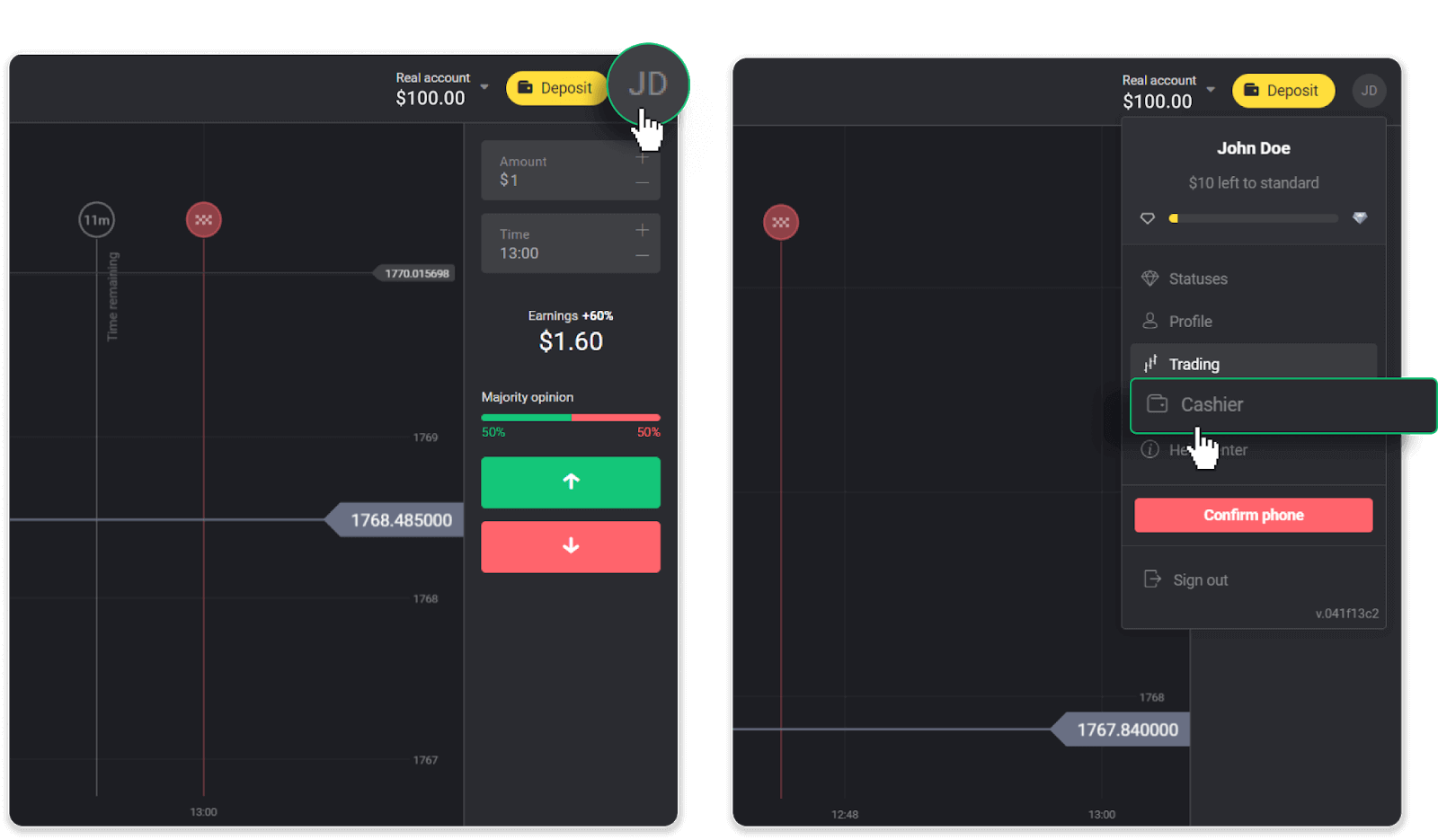
Klik vervolgens op het tabblad "Geld opnemen".
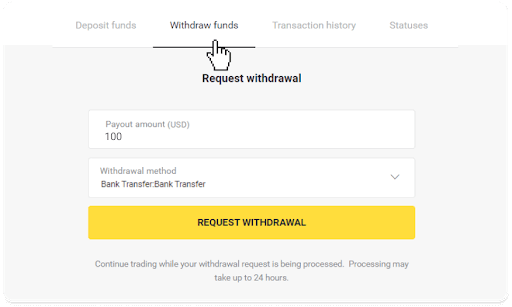
In de mobiele app: Open een menu aan de linkerkant, kies het gedeelte 'Saldo' en tik op de knop 'Opnemen'.
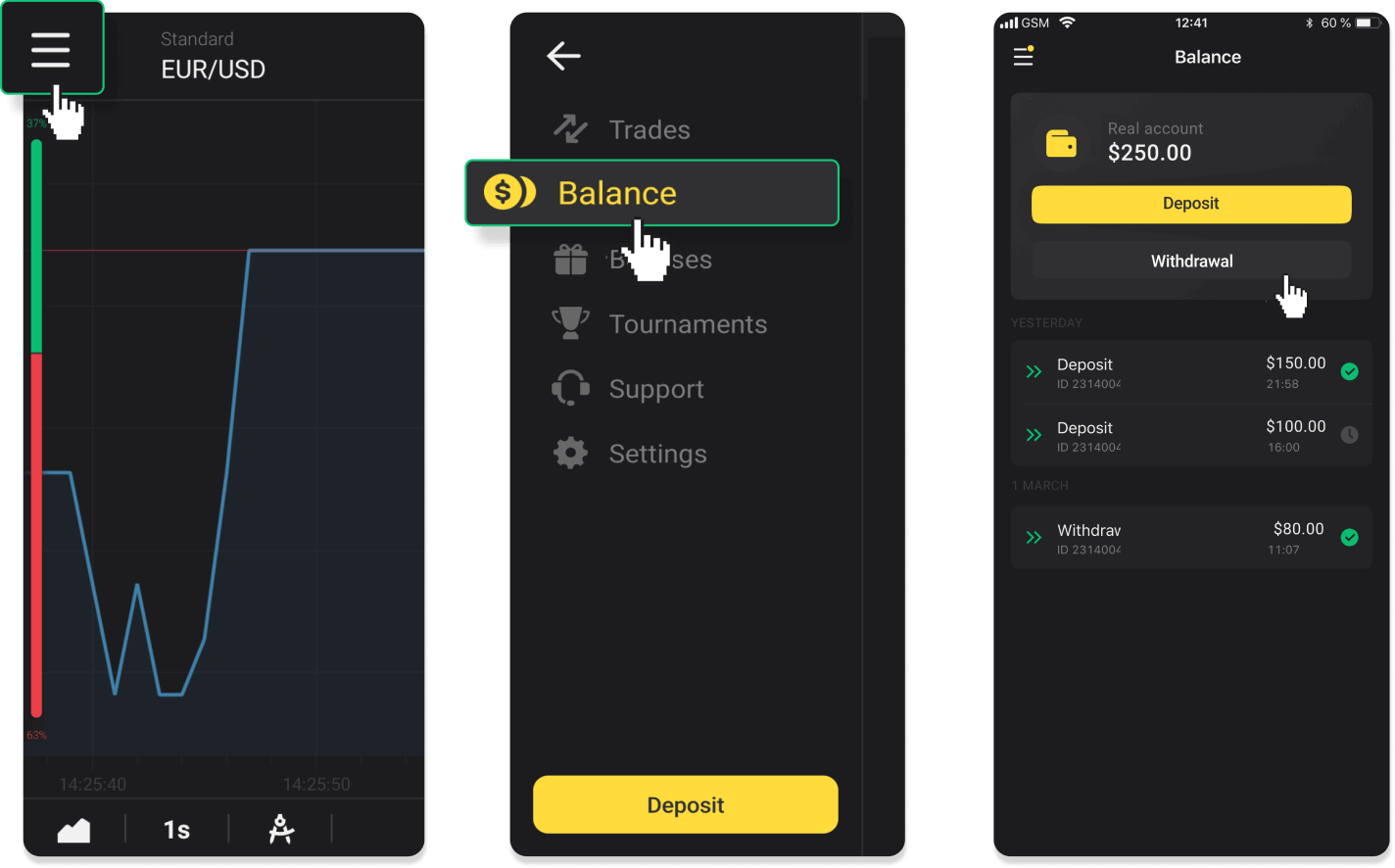
In de nieuwe versie van de Android-app: tik op het pictogram "Profiel" onderaan het platform. Tik op het tabblad "Saldo" en tik vervolgens op "Opname".
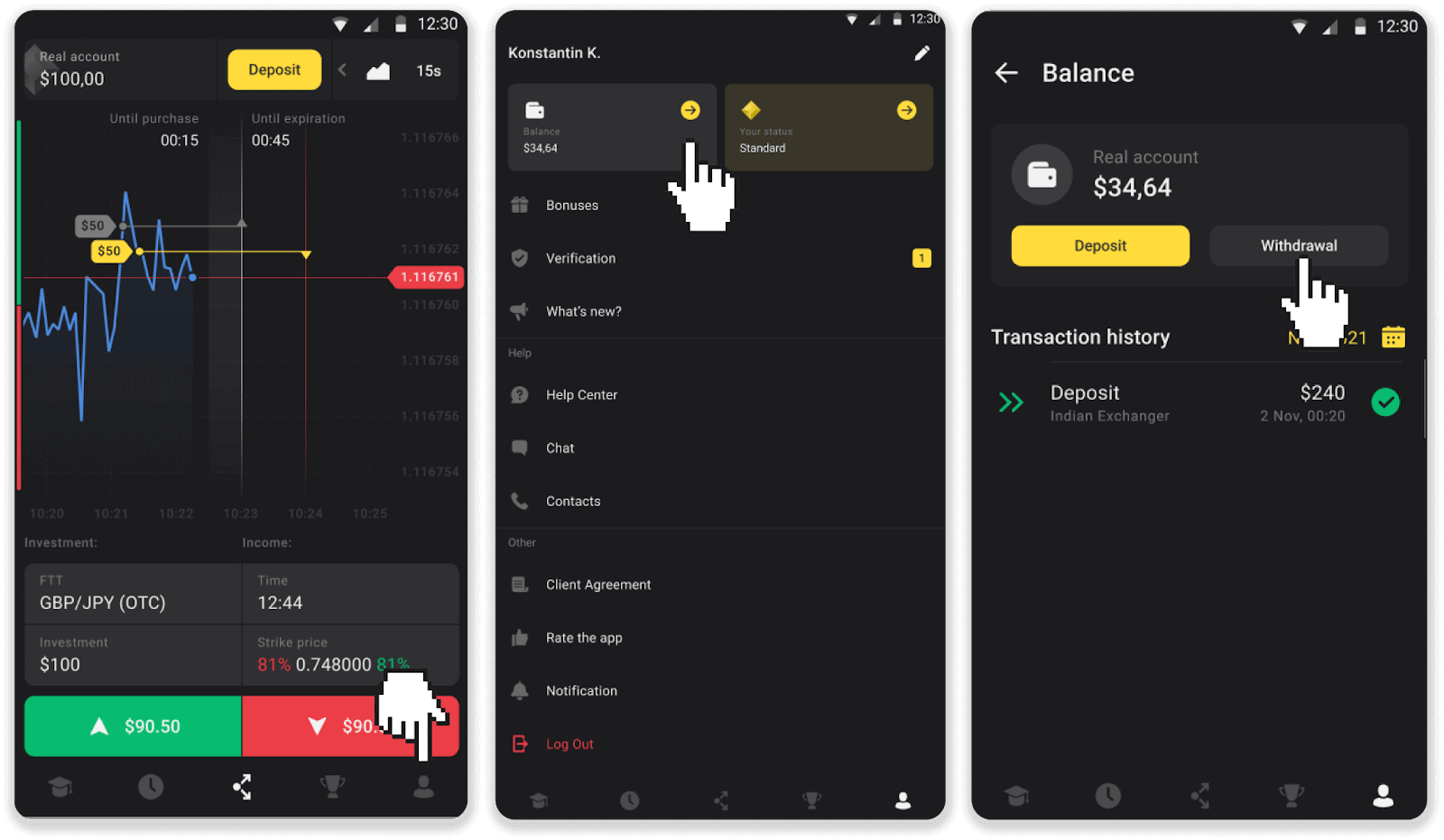
2. Voer het uitbetalingsbedrag in en kies "Bankoverschrijving" als uw opnamemethode. Vul de rest van de velden in (u vindt alle benodigde informatie in uw bankovereenkomst of in een bank-app). Klik op "Verzoek tot opname".
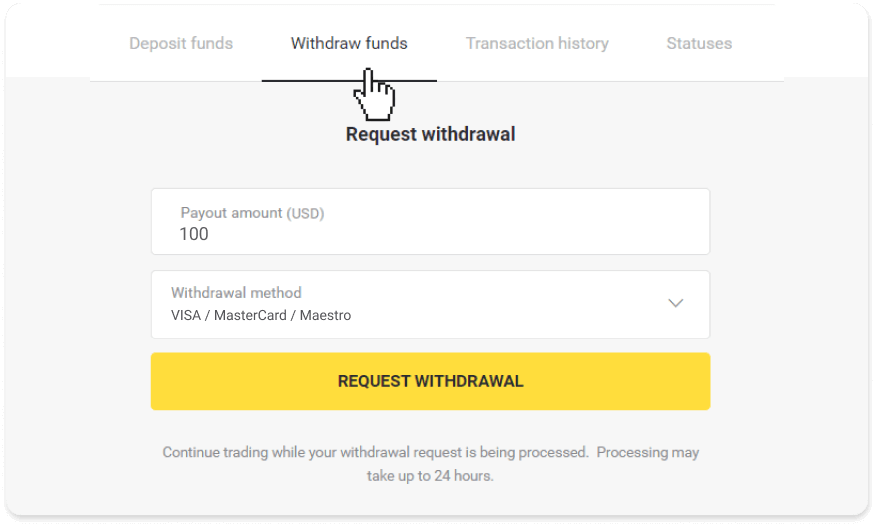
3. Uw aanvraag is bevestigd! U kunt doorgaan met handelen terwijl wij uw opname verwerken.
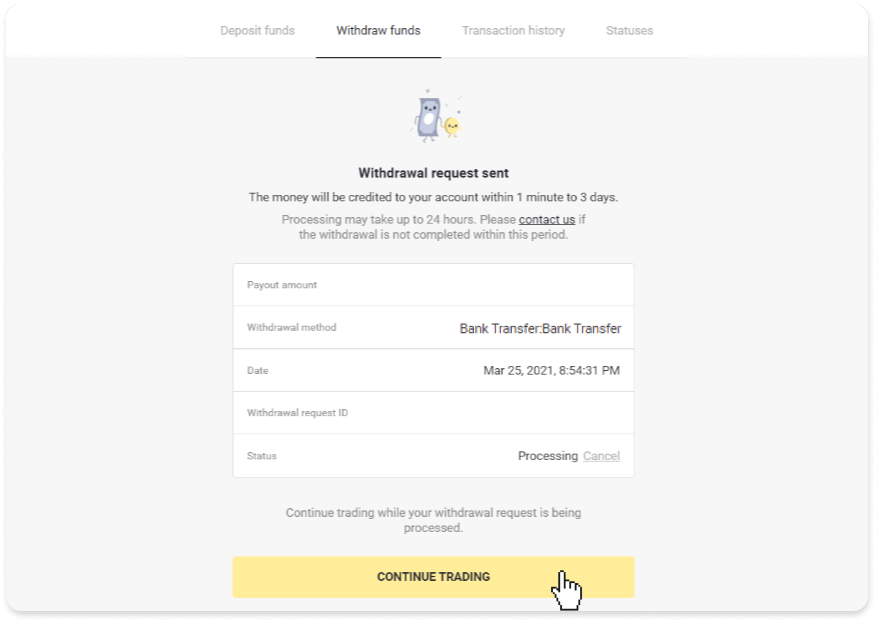
4. U kunt de status van uw opname altijd volgen in het gedeelte 'Kassier', tabblad 'Transactiegeschiedenis' ('Saldo' voor gebruikers van de mobiele app).
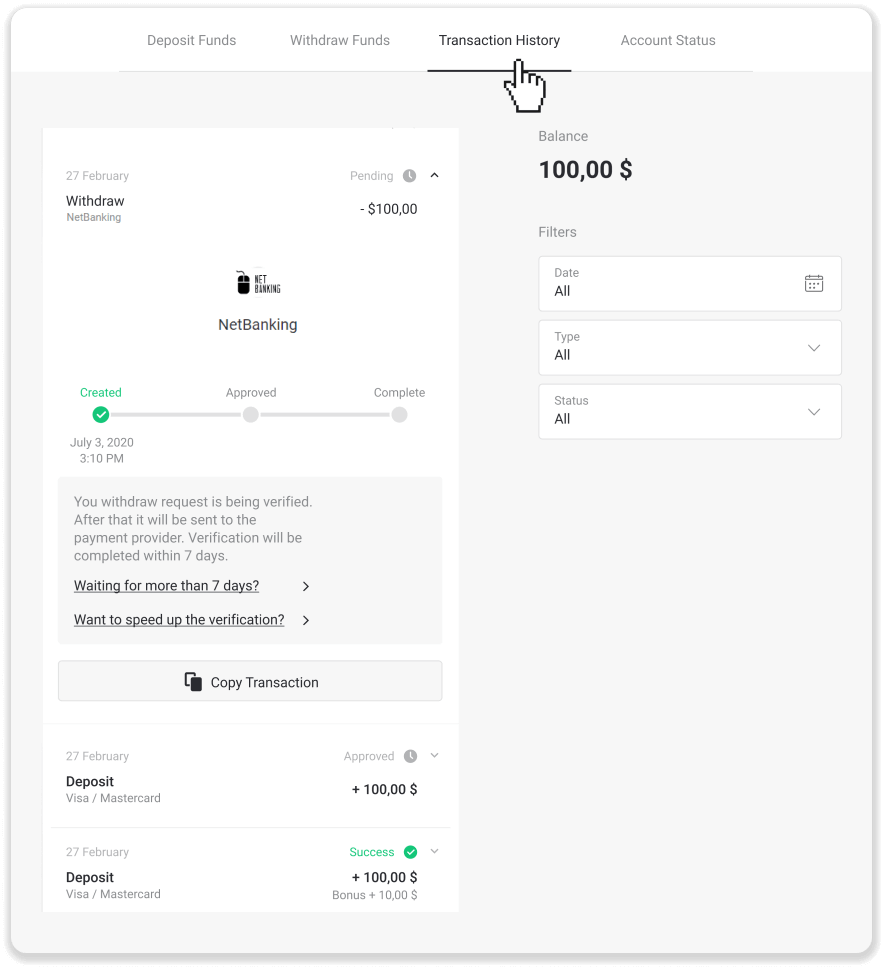
Opmerking . Het duurt gewoonlijk 1 tot 3 werkdagen voordat betalingsproviders geld op uw bankrekening hebben bijgeschreven. In zeldzame gevallen kan deze periode worden verlengd tot 7 werkdagen vanwege nationale feestdagen, het beleid van uw bank, enz.
Als u langer dan 7 dagen wacht, neem dan contact met ons op via de livechat of schrijf naar support@binomo. com. Wij helpen u bij het volgen van uw opname.
Geld opnemen van Binomo met bankkaart
Geld opnemen op een bankkaart
Opnames kunnen worden gedaan met Visa/MasterCard/Maestro, wat handig en veilig is, en er is geen commissie.Bankkaartopnames zijn alleen beschikbaar voor kaarten die zijn uitgegeven in Oekraïne of Kazachstan .
Om geld op te nemen naar een bankkaart, moet u deze stappen volgen:
1. Ga naar de opname in het gedeelte 'Kassier'.
In de webversie: Klik op je profielfoto in de rechterbovenhoek van het scherm en kies in het menu voor het tabblad “Kassier”.
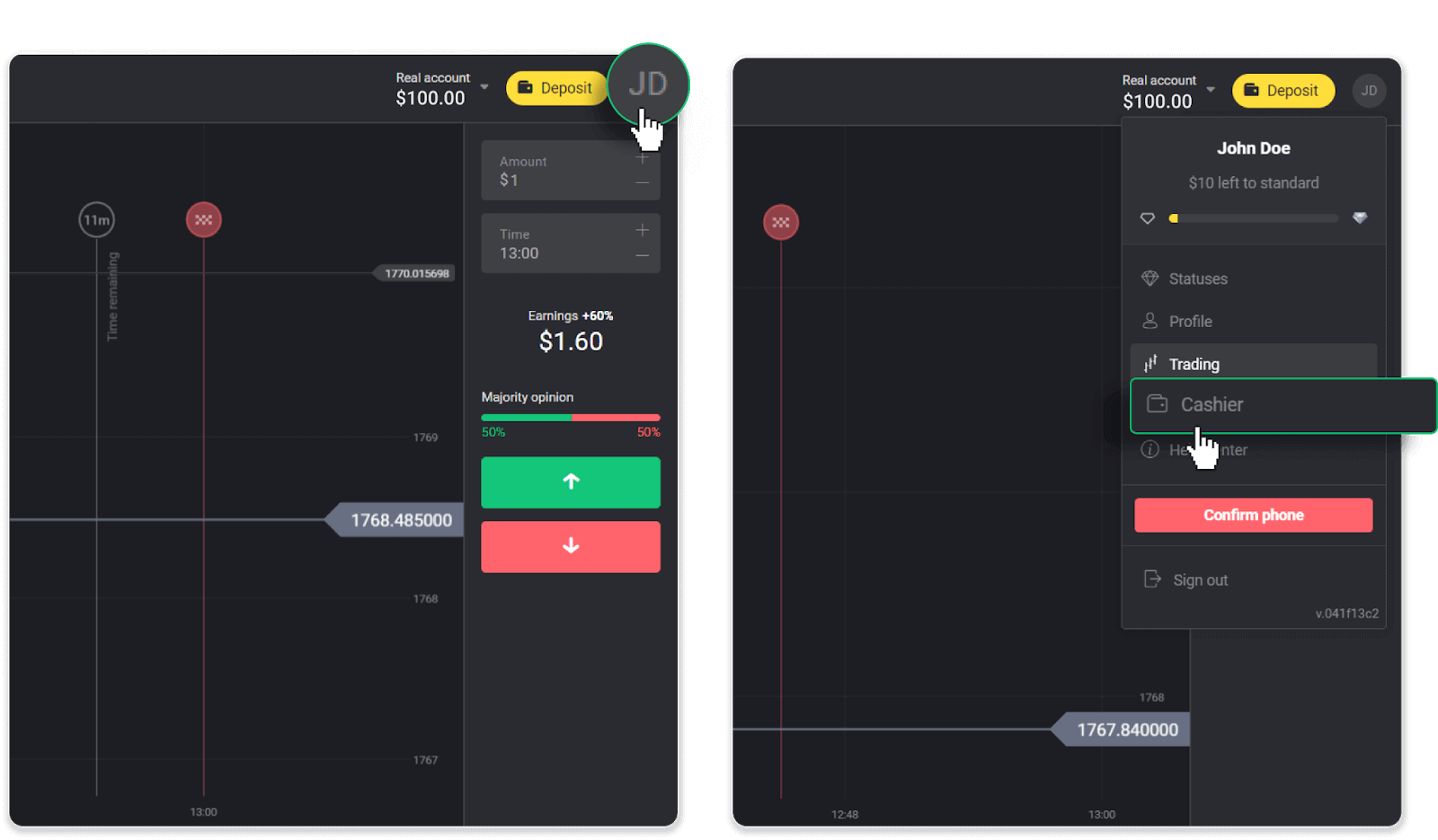
Klik vervolgens op het tabblad "Geld opnemen".
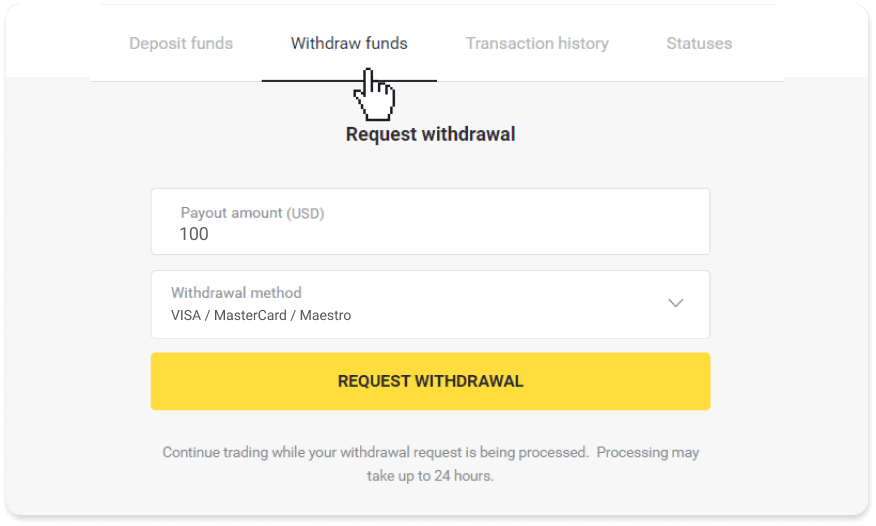
In de mobiele app: Open een menu aan de linkerkant, kies het gedeelte "Saldo". Tik op de knop "Intrekking".
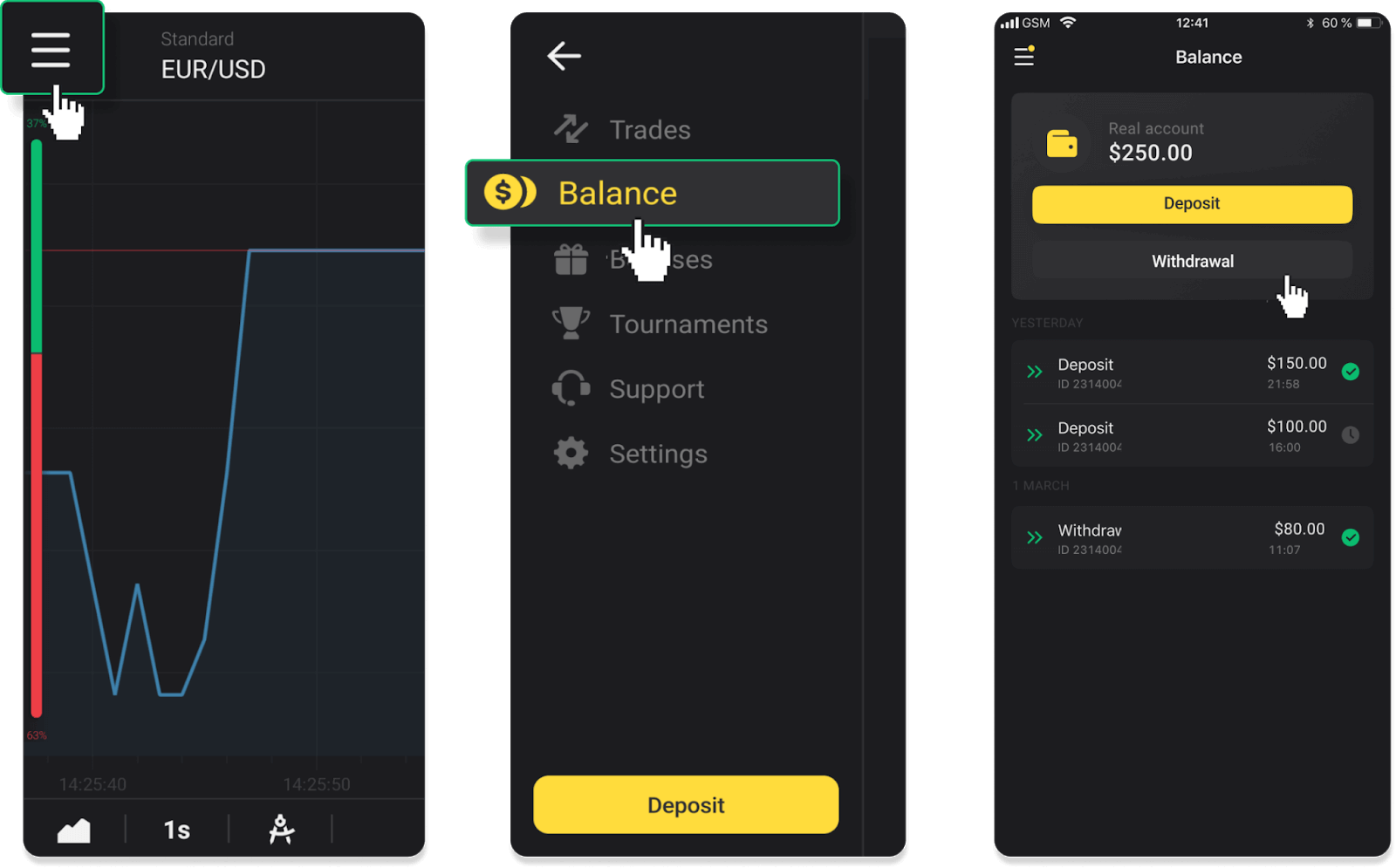
2. Voer het uitbetalingsbedrag in en kies "VISA/MasterCard/Maestro" als uw opnamemethode. Vul de vereiste informatie in. Houd er rekening mee dat u alleen geld kunt opnemen met de bankkaarten waarmee u al een storting heeft gedaan. Klik op "Verzoek tot opname".
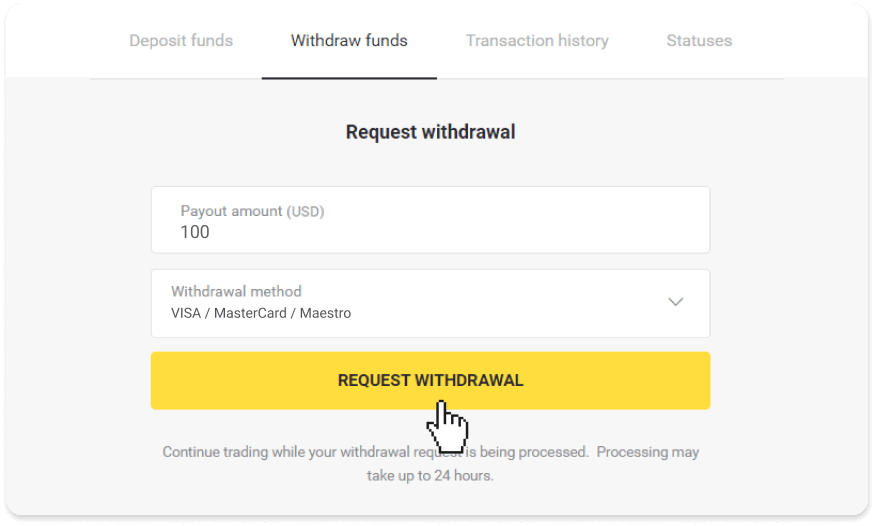
3. Uw aanvraag is bevestigd! U kunt doorgaan met handelen terwijl wij uw opname verwerken.
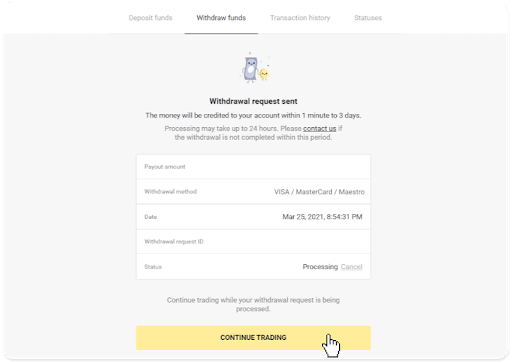
4. U kunt de status van uw opname altijd volgen in het gedeelte 'Kassier', tabblad 'Transactiegeschiedenis' ('Saldo' voor gebruikers van de mobiele app).
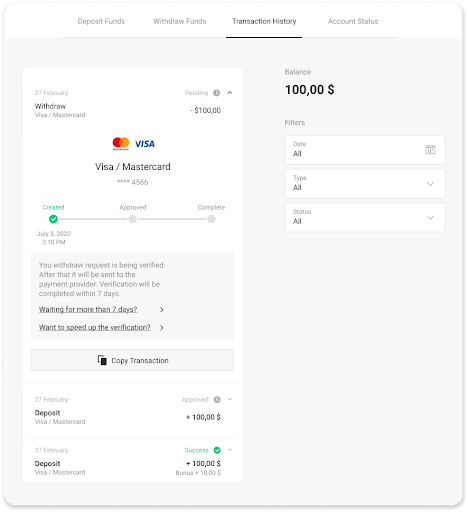
Opmerking . Het duurt meestal 1 tot 12 uur voordat betalingsproviders geld op uw bankkaart hebben bijgeschreven. In zeldzame gevallen kan deze periode worden verlengd tot 7 werkdagen vanwege nationale feestdagen, het beleid van uw bank, enz.
Als je langer dan 7 dagen wacht, neem dan contact met ons op via de live chat of schrijf naar [email protected] . Wij helpen u bij het volgen van uw opname.
Geld opnemen naar een niet-gepersonaliseerde bankkaart
Niet-gepersonaliseerde bankkaarten vermelden niet de naam van de kaarthouder, maar u kunt ze nog steeds gebruiken om geld te crediteren en op te nemen.Ongeacht wat er op de kaart staat (bijvoorbeeld Momentum R of Kaarthouder), voer de naam van de kaarthouder in zoals vermeld in de bankovereenkomst.
Bankpasopnames zijn alleen beschikbaar voor kaarten die zijn uitgegeven in Oekraïne of Kazachstan.
Om geld op te nemen naar een niet-gepersonaliseerde bankkaart, moet u deze stappen volgen:
1. Ga naar de opname in het gedeelte 'Kassier'.
In de webversie: Klik op je profielfoto in de rechterbovenhoek van het scherm en kies in het menu voor het tabblad “Kassier”.
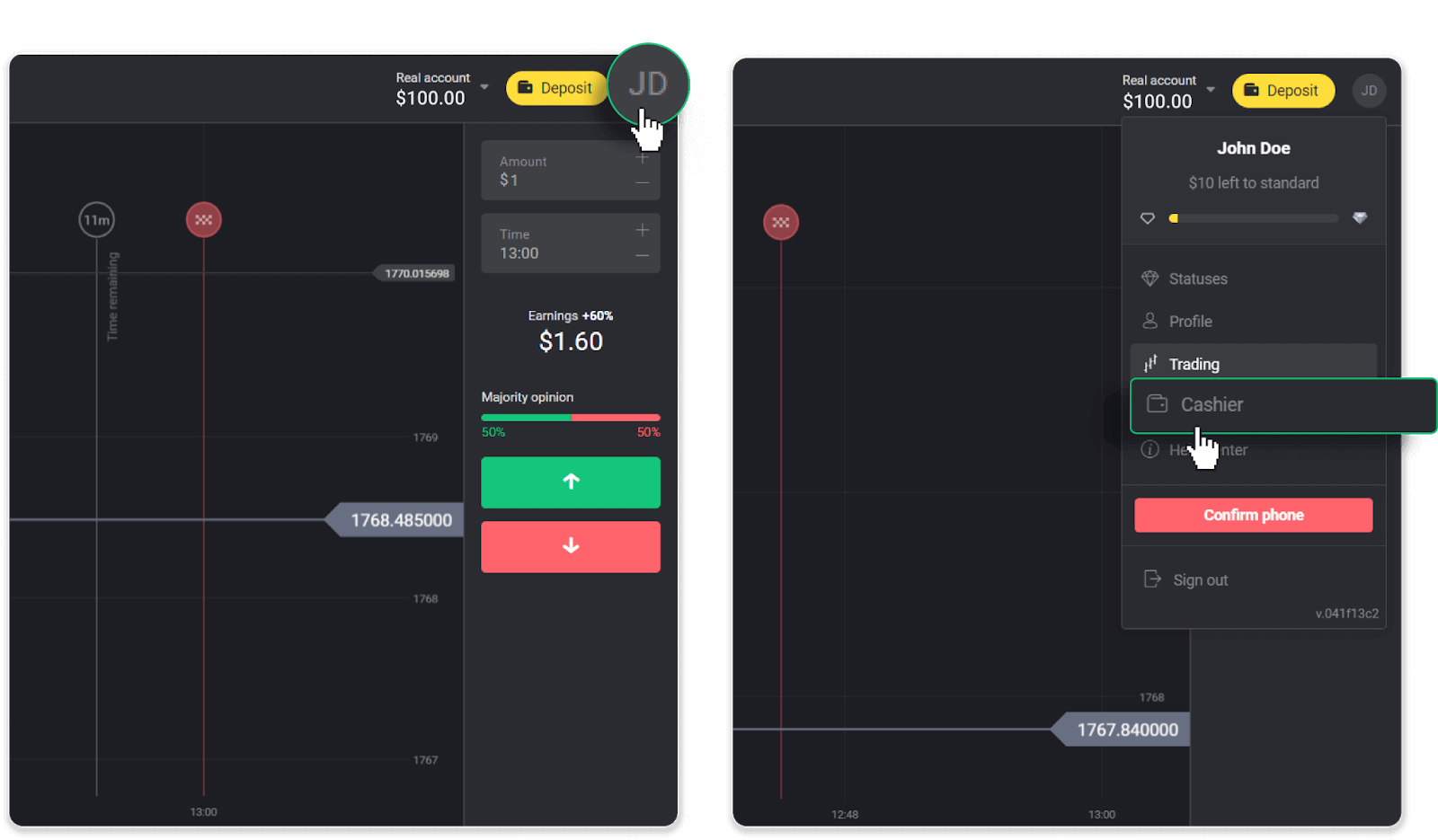
Klik vervolgens op het tabblad "Geld opnemen".
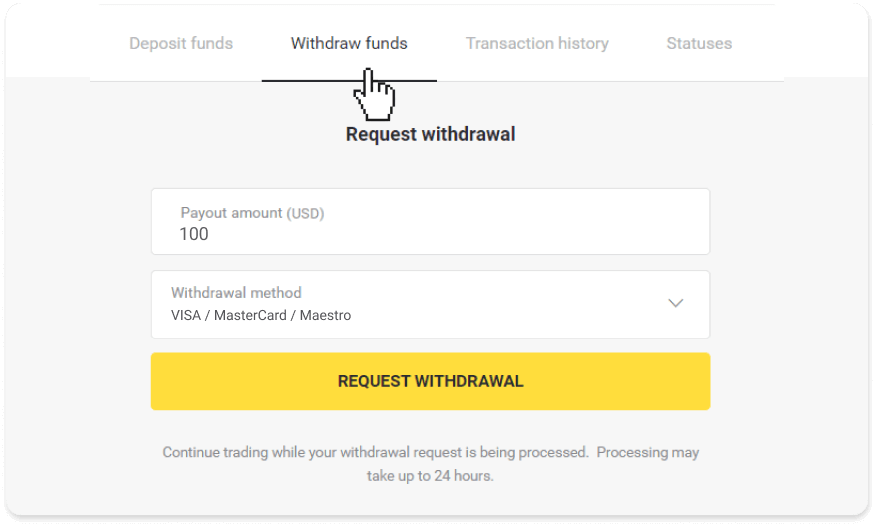
In de mobiele app:Open een menu aan de linkerkant, kies het gedeelte "Saldo" en tik op de knop "Opnemen".
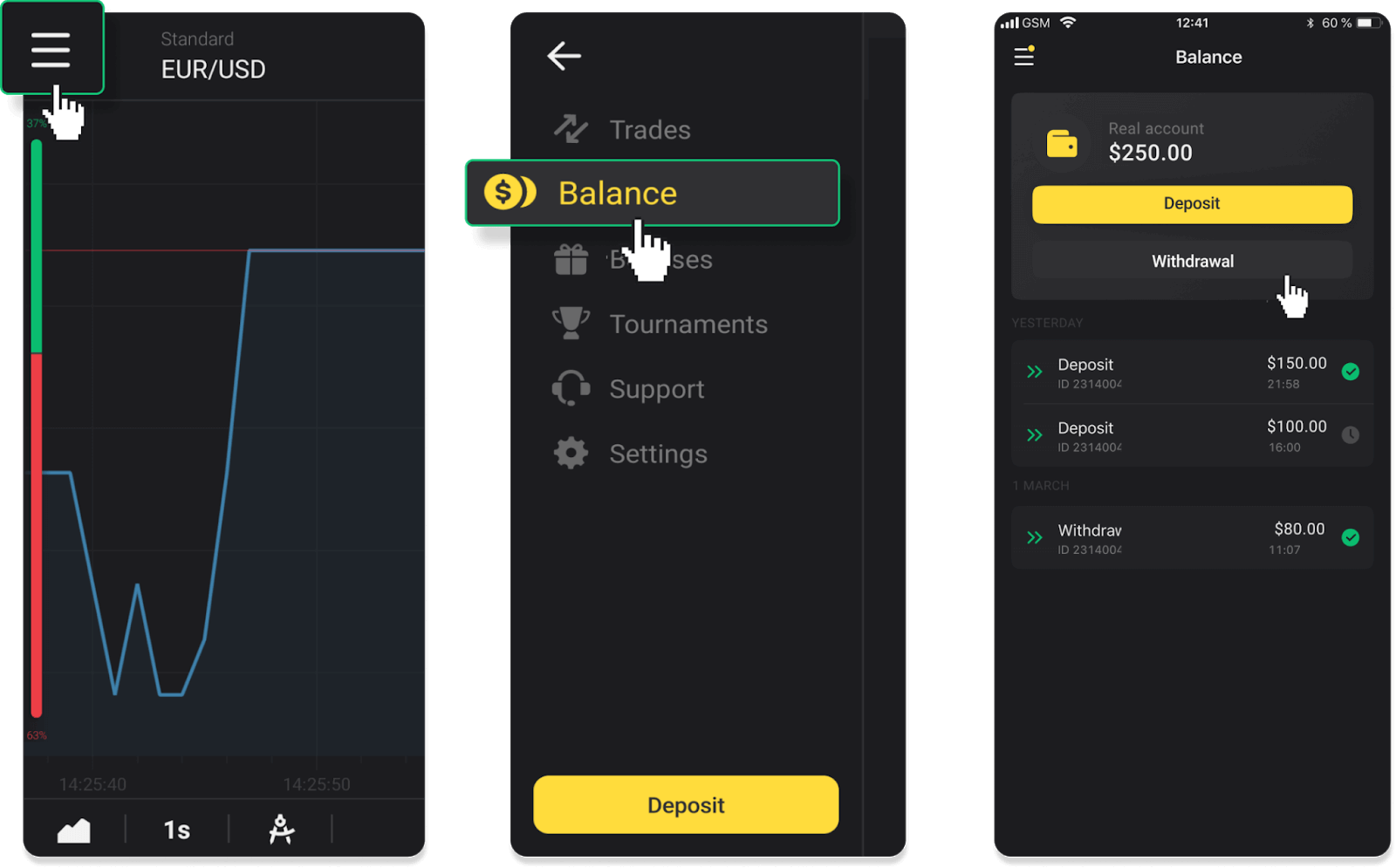
2. Voer het uitbetalingsbedrag in en kies "VISA/MasterCard/Maestro" als uw opnamemethode. Vul de vereiste informatie in. Houd er rekening mee dat u alleen geld kunt opnemen met de bankkaarten waarmee u al een storting heeft gedaan. Klik op "Verzoek tot opname".
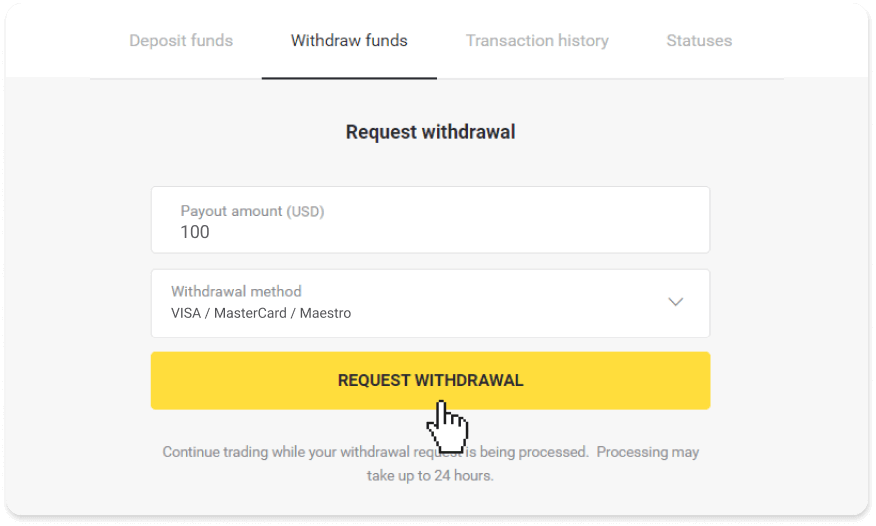
3. Uw aanvraag is bevestigd! U kunt doorgaan met handelen terwijl wij uw opname verwerken.
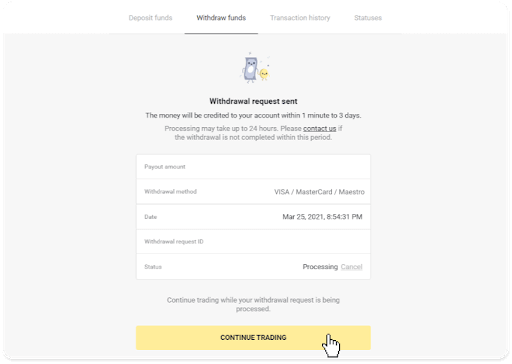
4. U kunt de status van uw opname altijd volgen in het gedeelte 'Kassier', tabblad 'Transactiegeschiedenis' ('Saldo' voor gebruikers van de mobiele app).
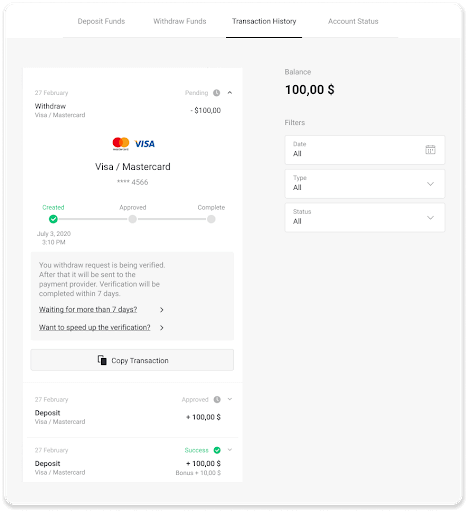
Opmerking. Het duurt meestal 1 tot 12 uur voordat betalingsproviders geld op uw bankkaart hebben bijgeschreven. In zeldzame gevallen kan deze periode worden verlengd tot 7 werkdagen vanwege nationale feestdagen, het beleid van uw bank, enz.
Als u langer dan 7 dagen wacht, neem dan contact met ons op via de livechat of schrijf naar support@binomo. com Wij helpen u bij het volgen van uw opname.
Opnemen in Oekraïne via Visa / MasterCard / Maestro
Om geld van uw bankkaart af te halen, moet u deze stappen volgen:1. Ga naar de opname in het gedeelte 'Kassier'.
In de webversie: Klik op je profielfoto in de rechterbovenhoek van het scherm en kies in het menu voor het tabblad “Kassier”.
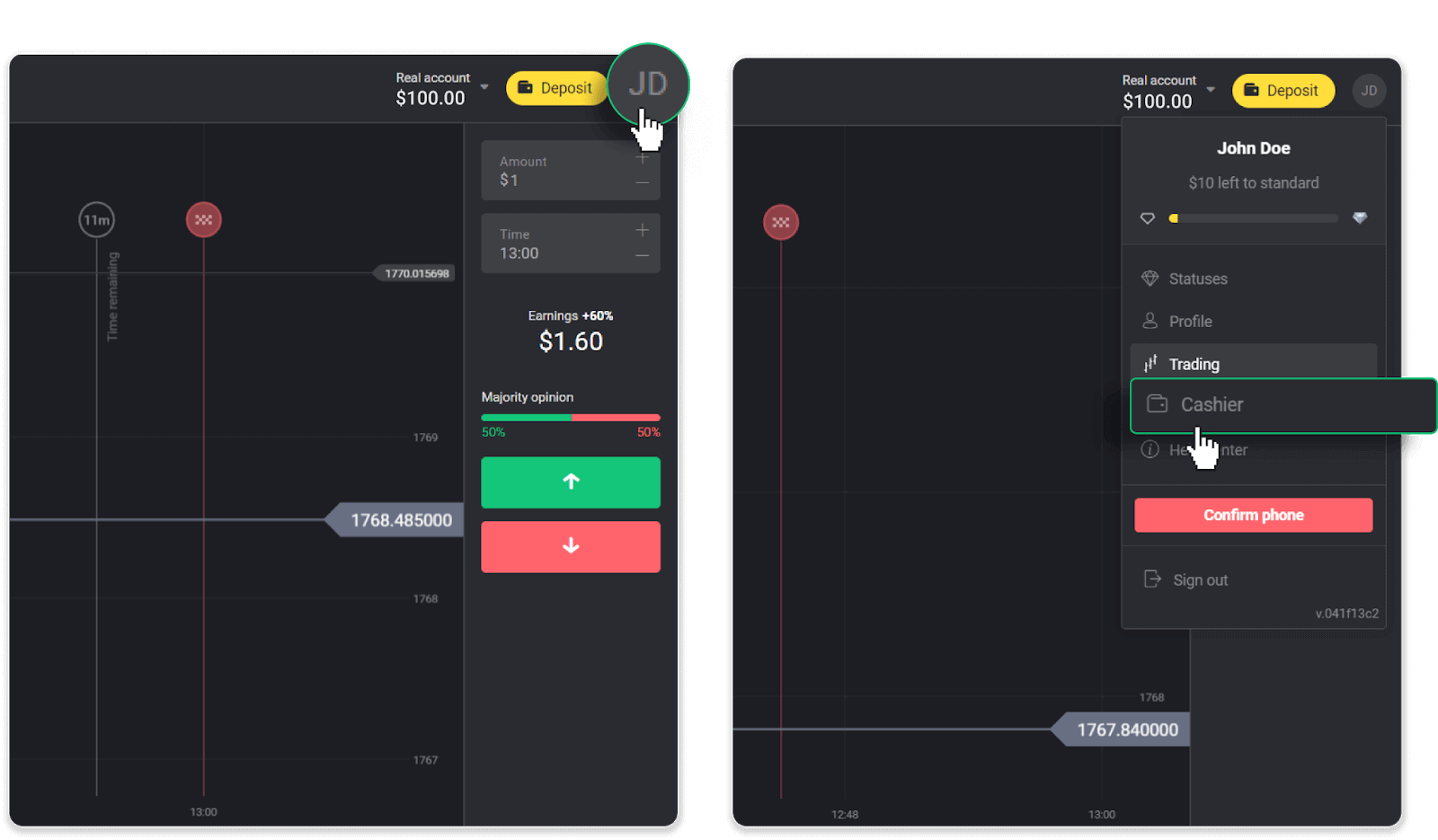
Klik vervolgens op het tabblad "Geld opnemen".
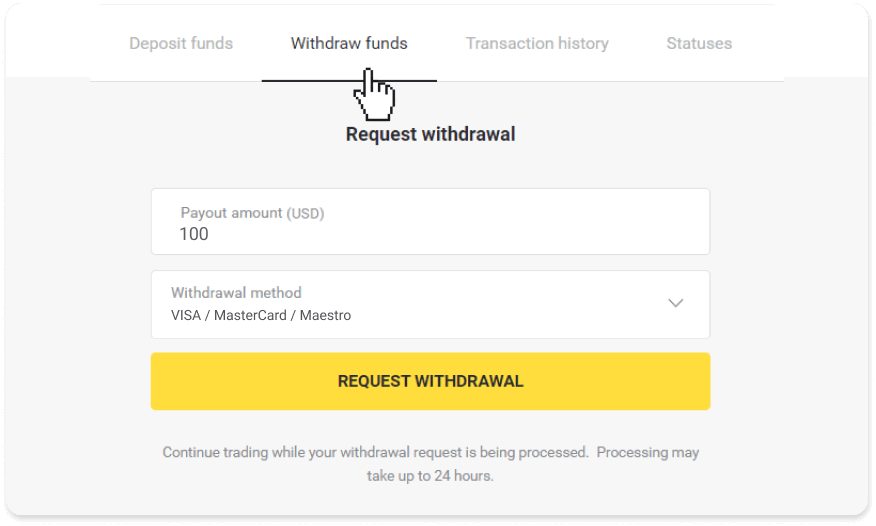
In de mobiele app: Open een menu aan de linkerkant, kies het gedeelte 'Saldo' en tik op de knop 'Opnemen'.
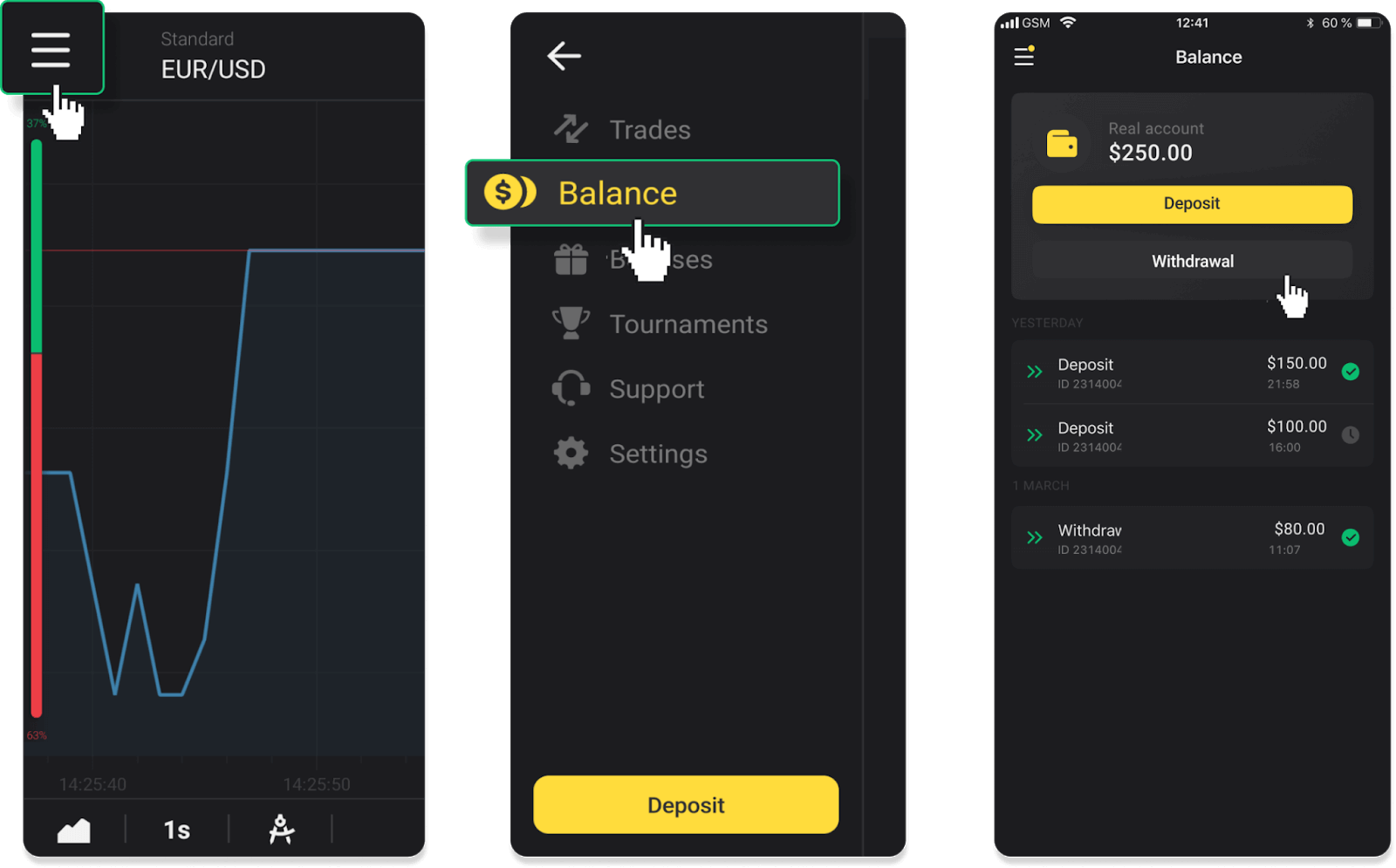
2. Voer het uitbetalingsbedrag in en kies "VISA/MasterCard/Maestro" als uw opnamemethode. Houd er rekening mee dat u alleen geld kunt opnemen met de bankkaarten waarmee u al een storting heeft gedaan. Klik op "Verzoek tot opname".
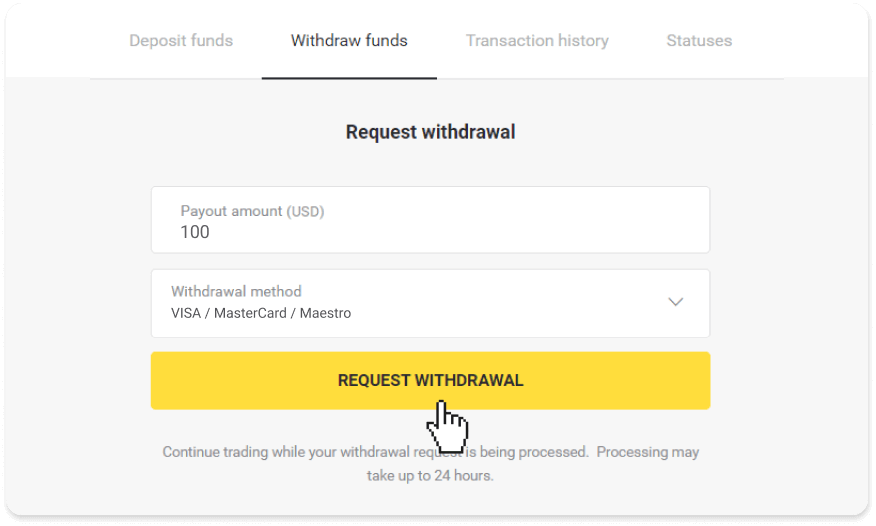
3. Uw aanvraag is bevestigd! U kunt doorgaan met handelen terwijl wij uw opname verwerken.
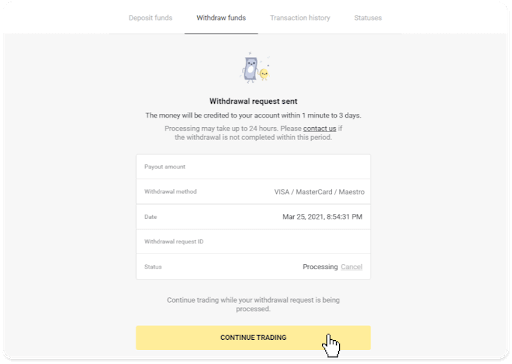
4. U kunt de status van uw opname altijd volgen in het gedeelte 'Kassier', tabblad 'Transactiegeschiedenis' ('Saldo' voor gebruikers van de mobiele app).
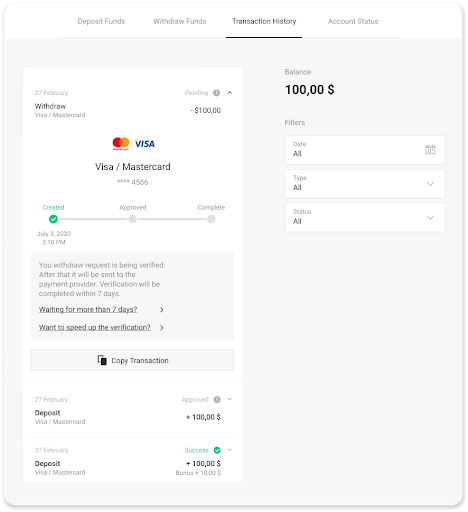
Opmerking . Het duurt meestal 1 tot 12 uur voordat betalingsproviders geld op uw bankkaart hebben bijgeschreven. In zeldzame gevallen kan deze periode worden verlengd tot 7 werkdagen vanwege nationale feestdagen, het beleid van uw bank, enz.
Opnemen in Kazachstan via VISA / MasterCard / Maestro
Om geld van uw bankkaart af te halen, moet u deze stappen volgen:
1. Ga naar de opname in het gedeelte 'Kassier'.
In de webversie: Klik op je profielfoto in de rechterbovenhoek van het scherm en kies in het menu voor het tabblad “Kassier”.
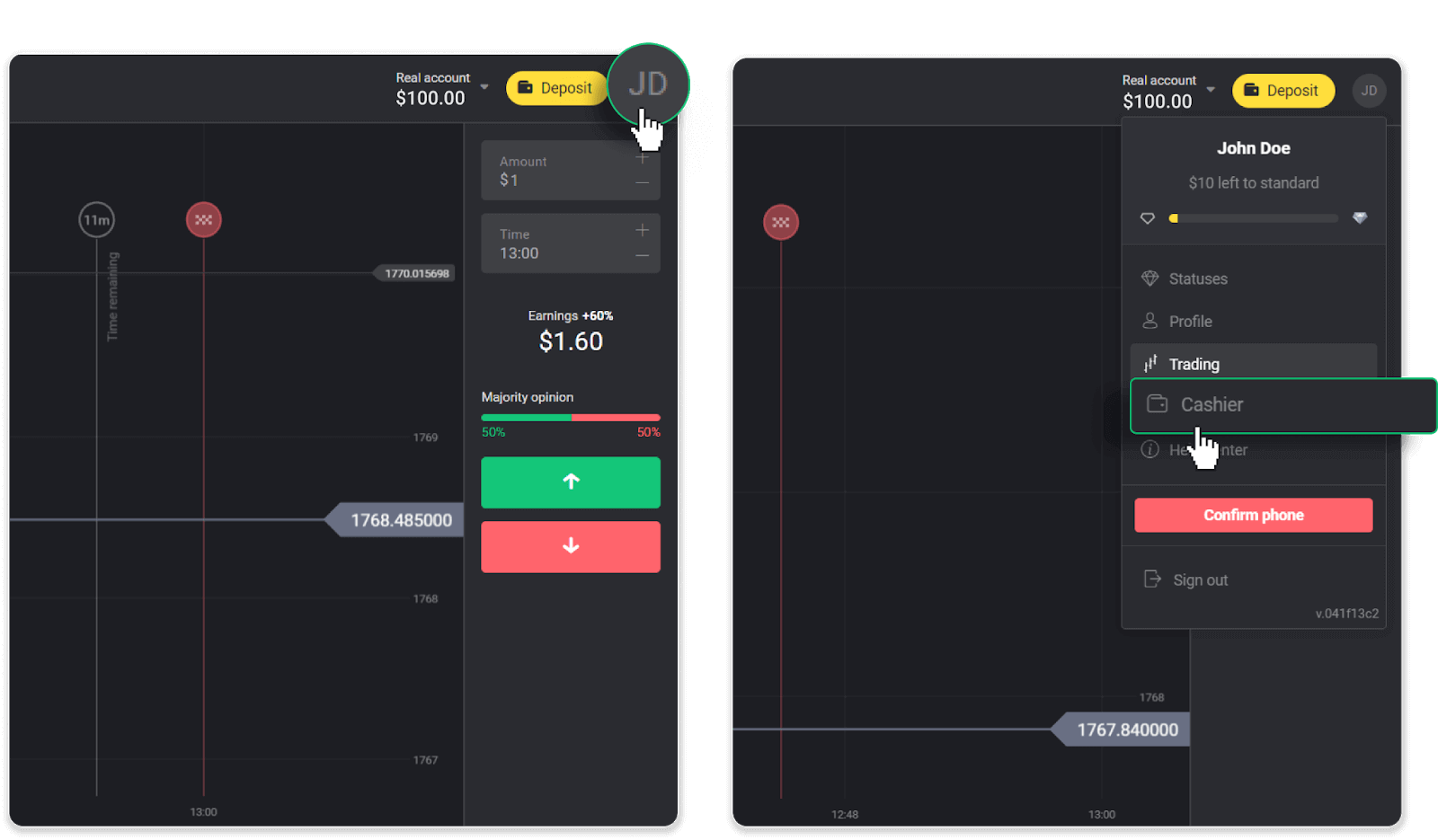
Klik vervolgens op het tabblad "Geld opnemen".
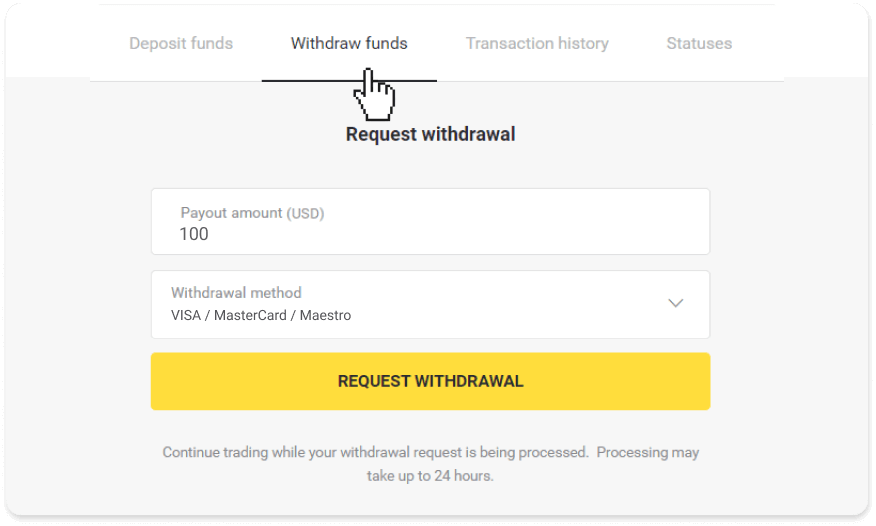
In de mobiele app: Open een menu aan de linkerkant, kies het gedeelte 'Saldo' en tik op de knop 'Opnemen'.
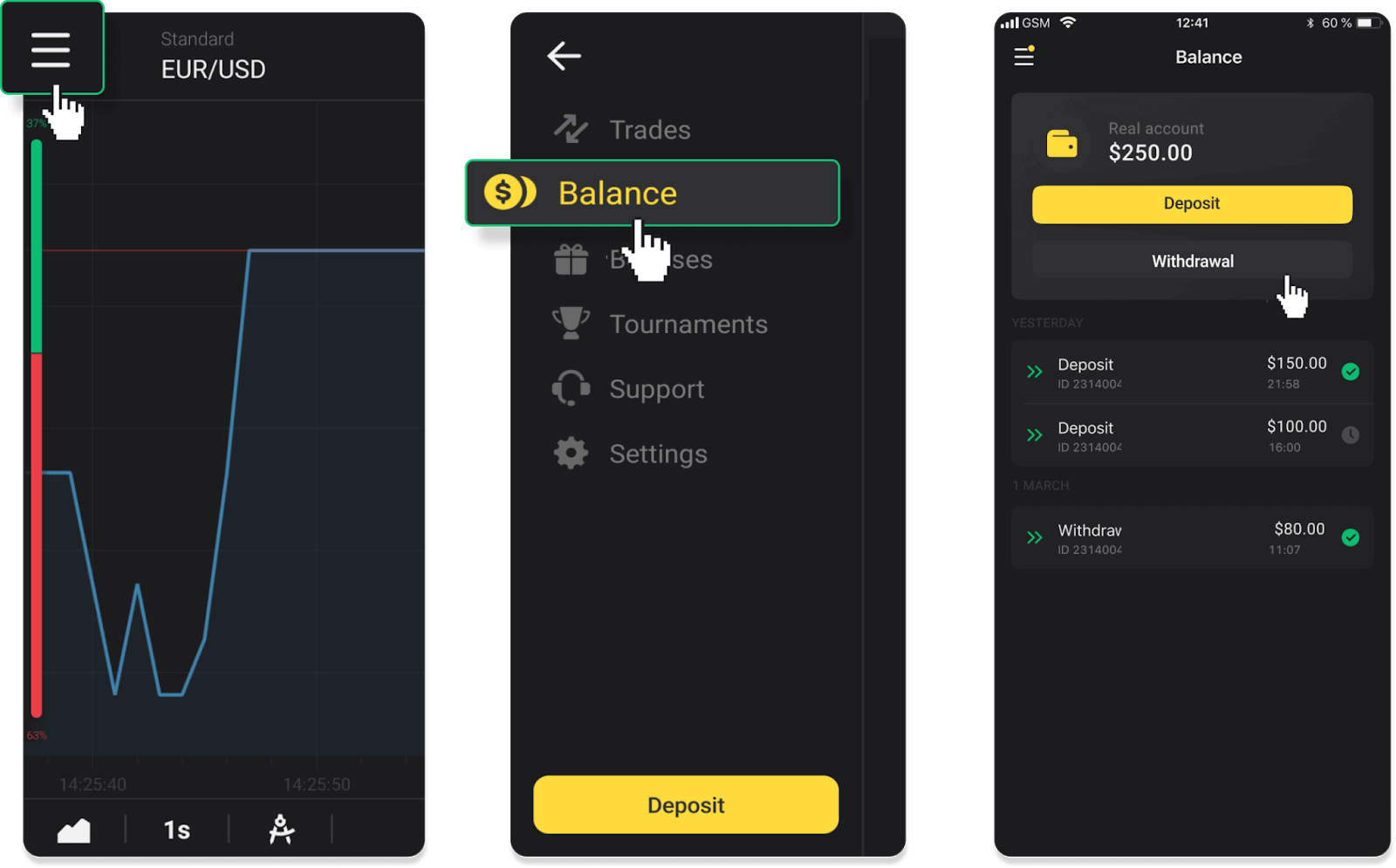
2. Voer het uitbetalingsbedrag in en kies "VISA/MasterCard/Maestro" als uw opnamemethode. Houd er rekening mee dat u alleen geld kunt opnemen met de bankkaarten waarmee u al een storting heeft gedaan. Klik op "Verzoek tot opname".
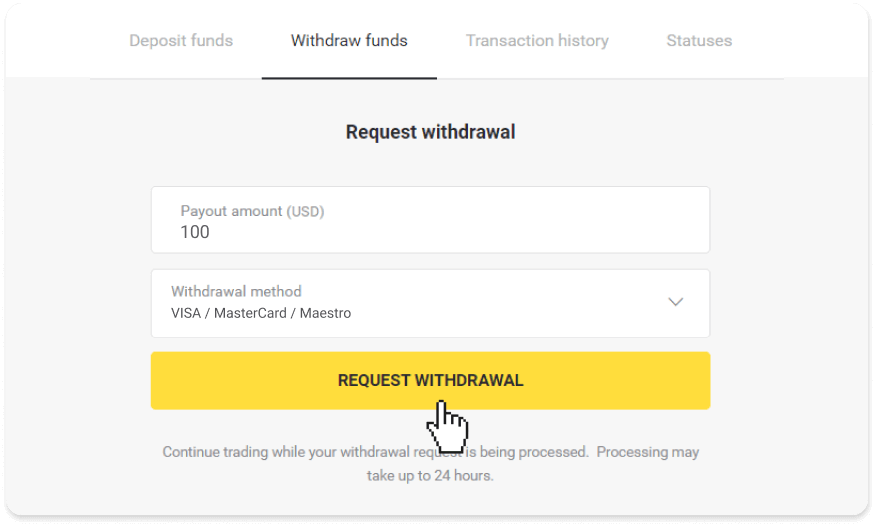
3. Uw aanvraag is bevestigd! U kunt doorgaan met handelen terwijl wij uw opname verwerken.
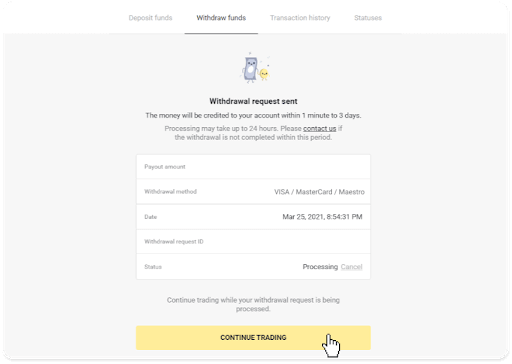
4. U kunt de status van uw opname altijd volgen in het gedeelte 'Kassier', tabblad 'Transactiegeschiedenis' ('Saldo' voor gebruikers van de mobiele app).
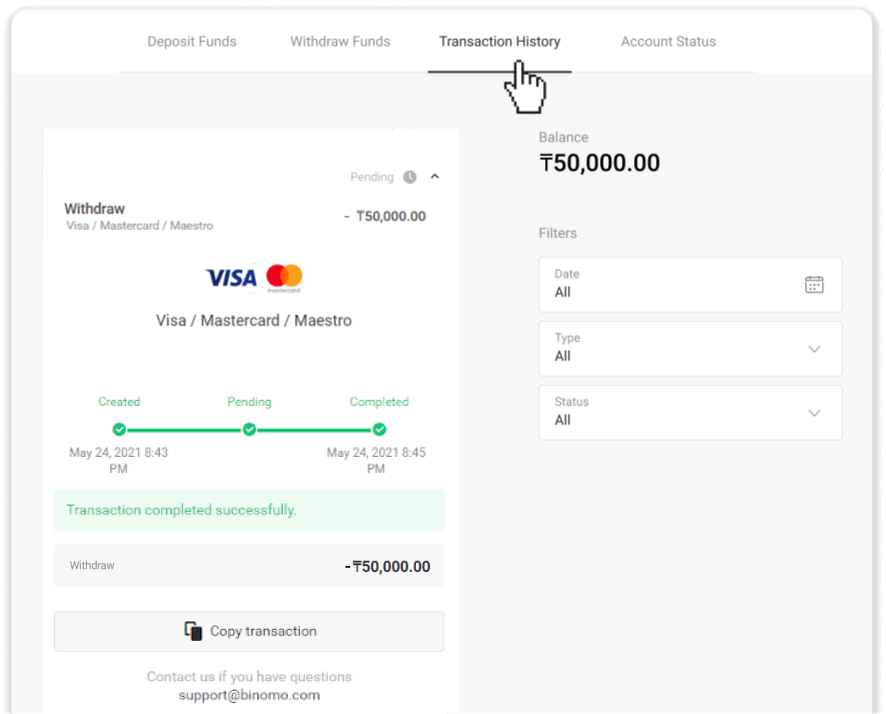
Opmerking . Het duurt meestal 1 tot 12 uur voordat betalingsproviders geld op uw bankkaart hebben bijgeschreven. In zeldzame gevallen kan deze periode worden verlengd tot 7 werkdagen vanwege nationale feestdagen, het beleid van uw bank, enz.
Geld opnemen van Binomo met elektronische portemonnee
Kies op de Opnamepagina een optie voor een digitale portemonnee in het vak "Opnamemethode" om door te gaan met uw aanvraag en volg de instructies op het scherm.Geld opnemen via Skrill
1. Ga naar de opname in het gedeelte "Kassier".In de webversie: Klik op je profielfoto in de rechterbovenhoek van het scherm en kies in het menu voor het tabblad “Kassier”.
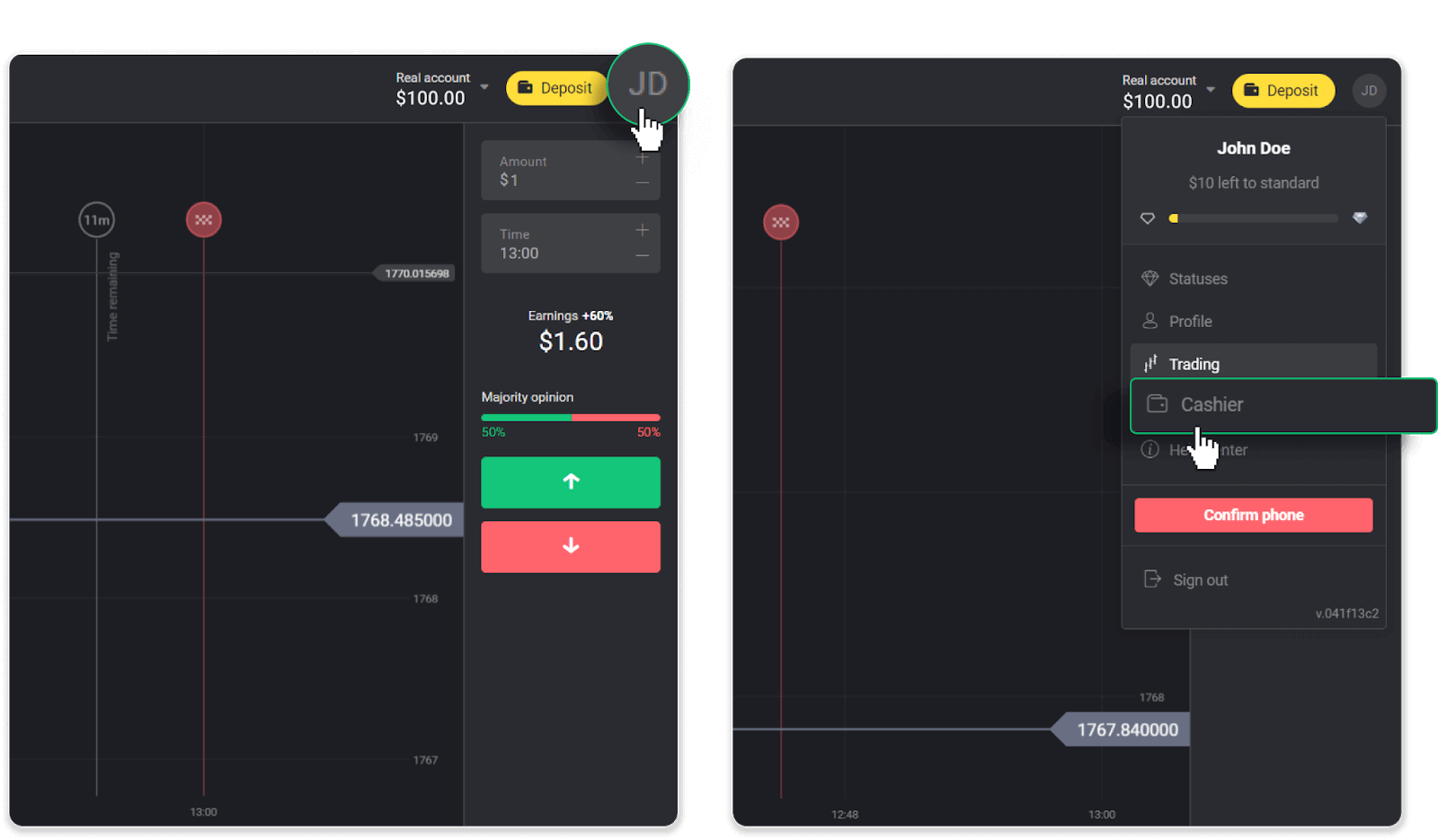
Klik vervolgens op het tabblad "Geld opnemen".
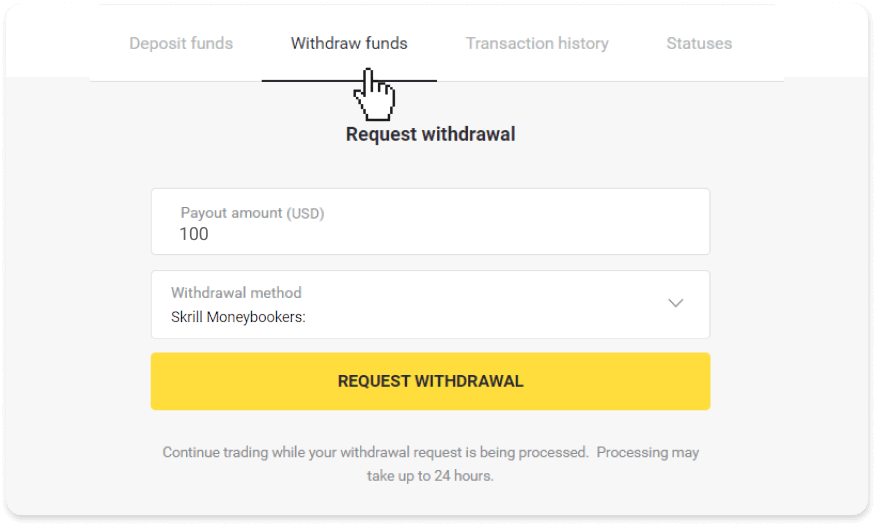
In de mobiele app: Open een menu aan de linkerkant, kies het gedeelte 'Saldo' en tik op de knop 'Opnemen'.
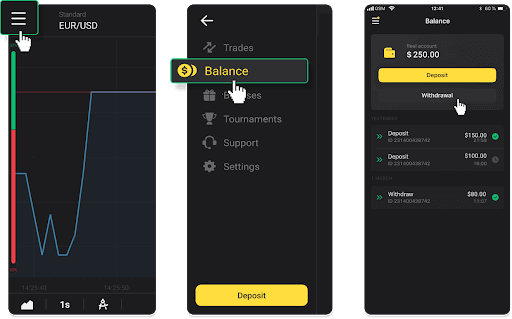
2. Voer het uitbetalingsbedrag in en kies "Skrill" als uw opnamemethode en vul uw e-mailadres in. Houd er rekening mee dat u alleen geld kunt opnemen in de portemonnee waarmee u al een storting heeft gedaan. Klik op "Verzoek tot opname".
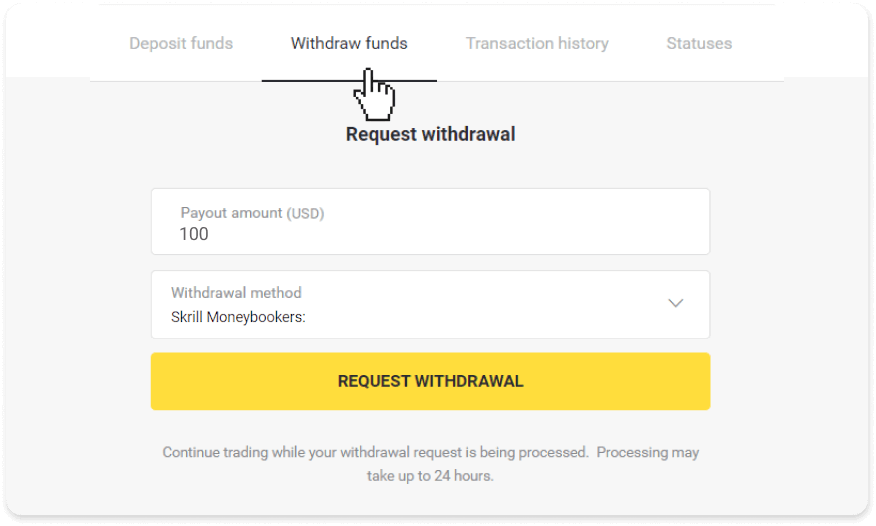
3. Uw aanvraag is bevestigd! U kunt doorgaan met handelen terwijl wij uw opname verwerken.
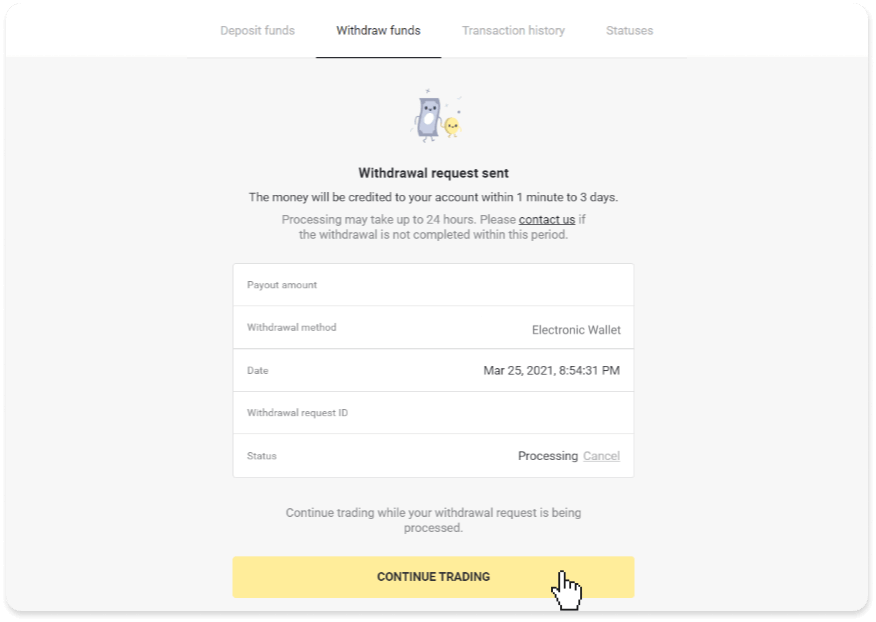
4. U kunt de status van uw opname altijd volgen in het gedeelte 'Kassier', tabblad 'Transactiegeschiedenis' ('Saldo' voor gebruikers van de mobiele app).
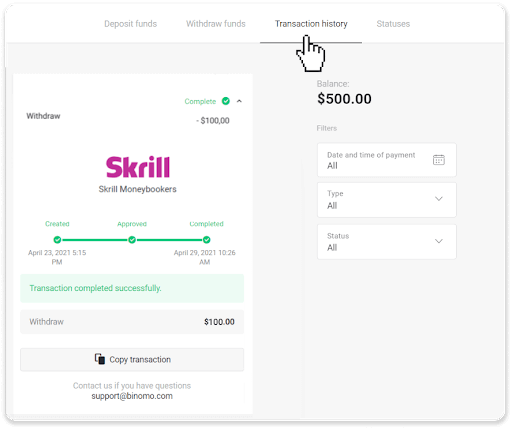
Opmerking . Het duurt gewoonlijk maximaal 1 uur voordat betalingsproviders geld op uw e-wallet hebben bijgeschreven. In zeldzame gevallen kan deze periode worden verlengd tot 7 werkdagen vanwege nationale feestdagen, het beleid van uw betalingsprovider, enz.
Geld opnemen via Perfect Money
Ga naar de opname in het gedeelte "Kassier".In de webversie: Klik op je profielfoto in de rechterbovenhoek van het scherm en kies in het menu voor het tabblad “Kassier”.
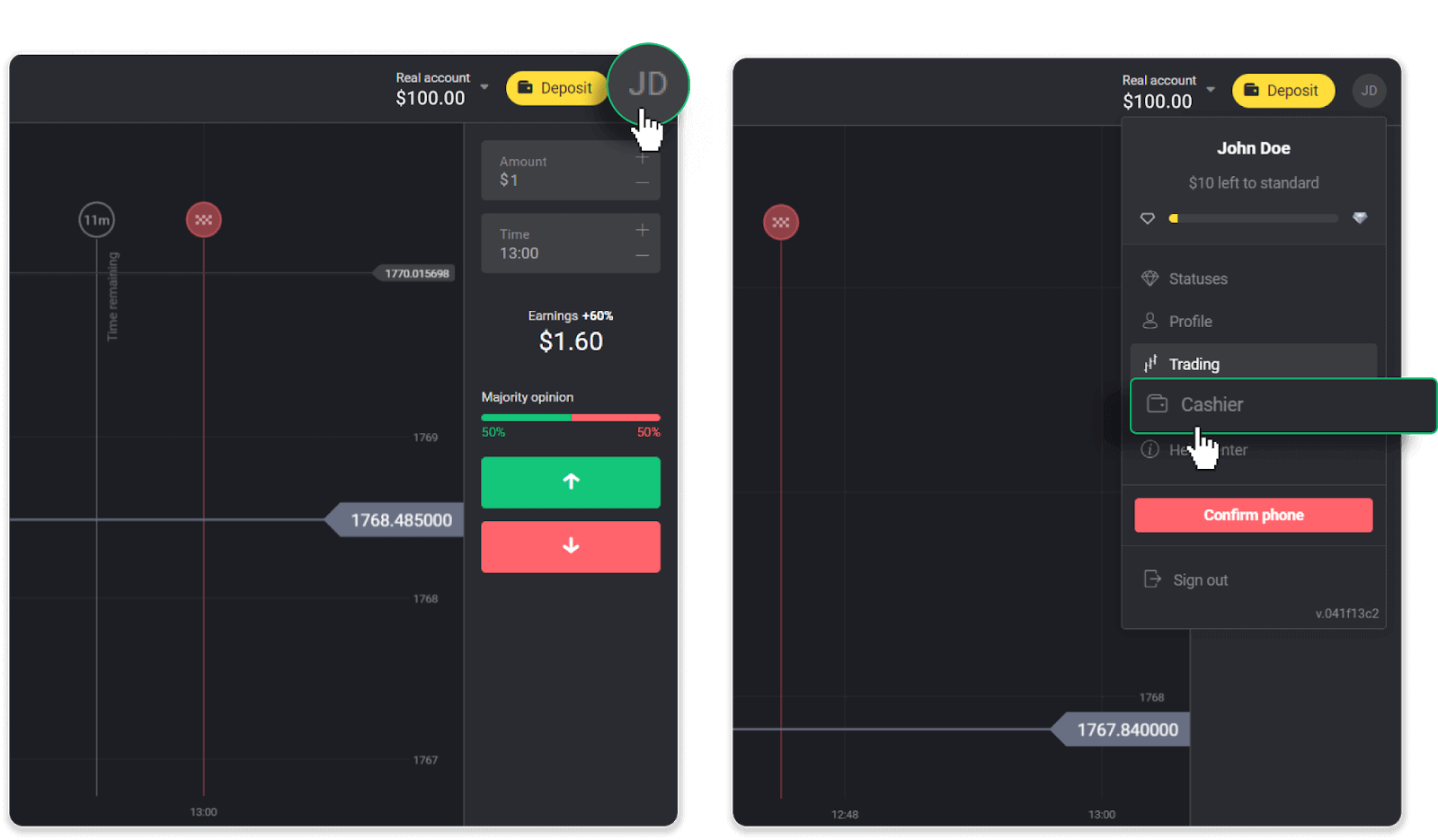
Klik vervolgens op het tabblad "Geld opnemen".
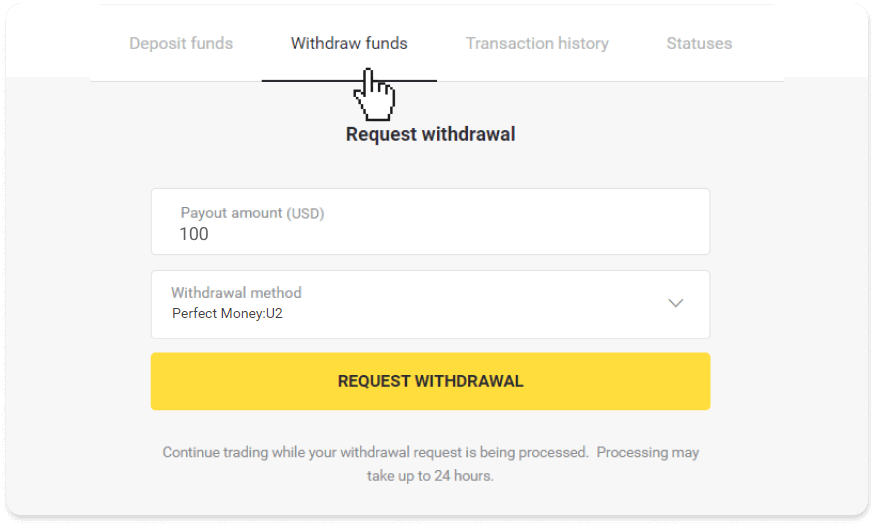
In de mobiele app: Open een menu aan de linkerkant, kies het gedeelte 'Saldo' en tik op de knop 'Opnemen'.
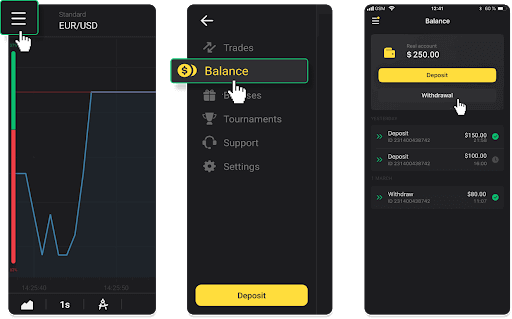
2. Voer het uitbetalingsbedrag in en kies "Perfect Money" als uw opnamemethode. Houd er rekening mee dat u alleen geld kunt opnemen in de portemonnee waarmee u al een storting heeft gedaan. Klik op "Verzoek tot opname".
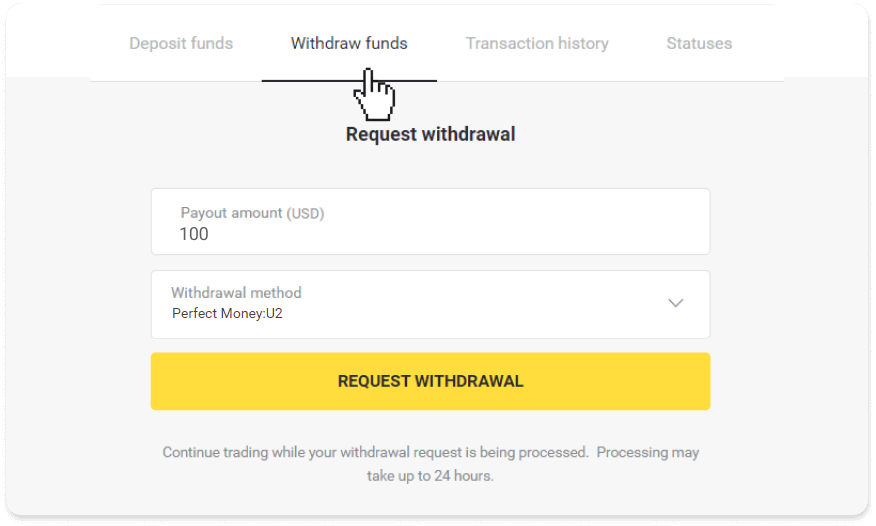
3. Uw aanvraag is bevestigd! U kunt doorgaan met handelen terwijl wij uw opname verwerken.
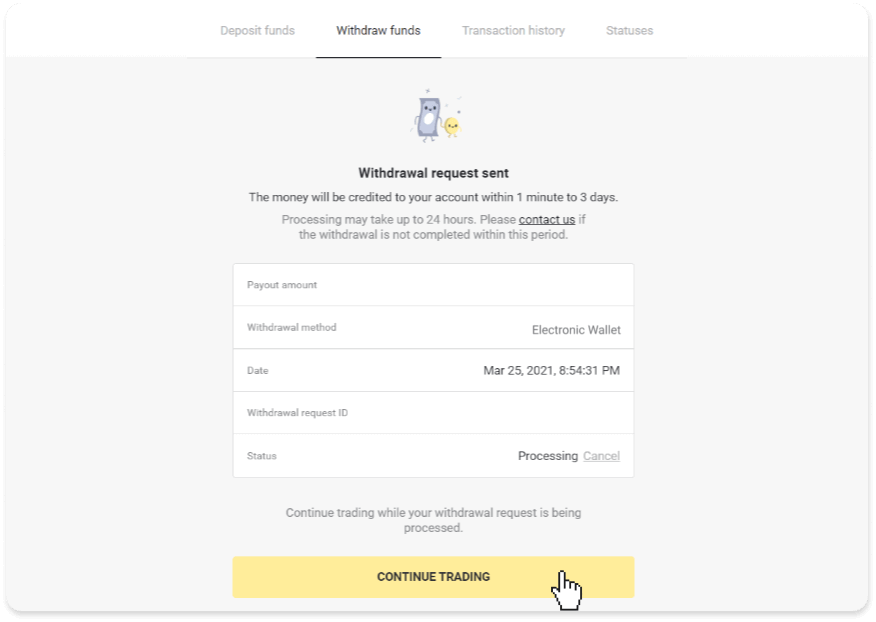
4. U kunt de status van uw opname altijd volgen in het gedeelte 'Kassier', tabblad 'Transactiegeschiedenis' ('Saldo' voor gebruikers van de mobiele app).
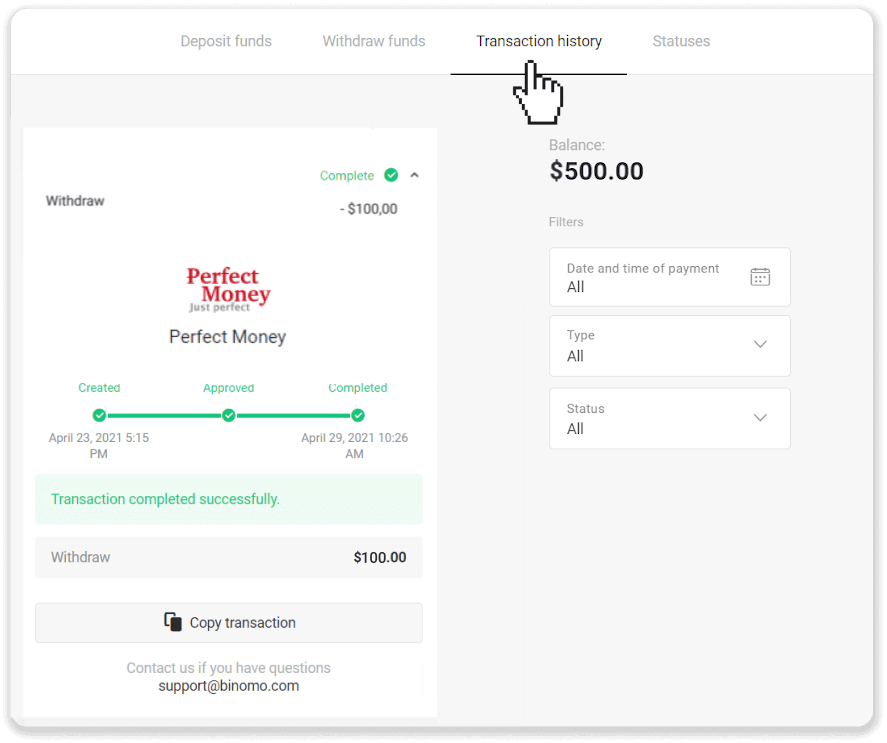
Opmerking . Het duurt gewoonlijk maximaal 1 uur voordat betalingsproviders geld op uw e-wallet hebben bijgeschreven. In zeldzame gevallen kan deze periode worden verlengd tot 7 werkdagen vanwege nationale feestdagen, het beleid van uw betalingsprovider, enz.
Geld opnemen via ADV contant
1. Ga naar de opname in het gedeelte "Kassier".In de webversie: Klik op je profielfoto in de rechterbovenhoek van het scherm en kies in het menu voor het tabblad “Kassier”.
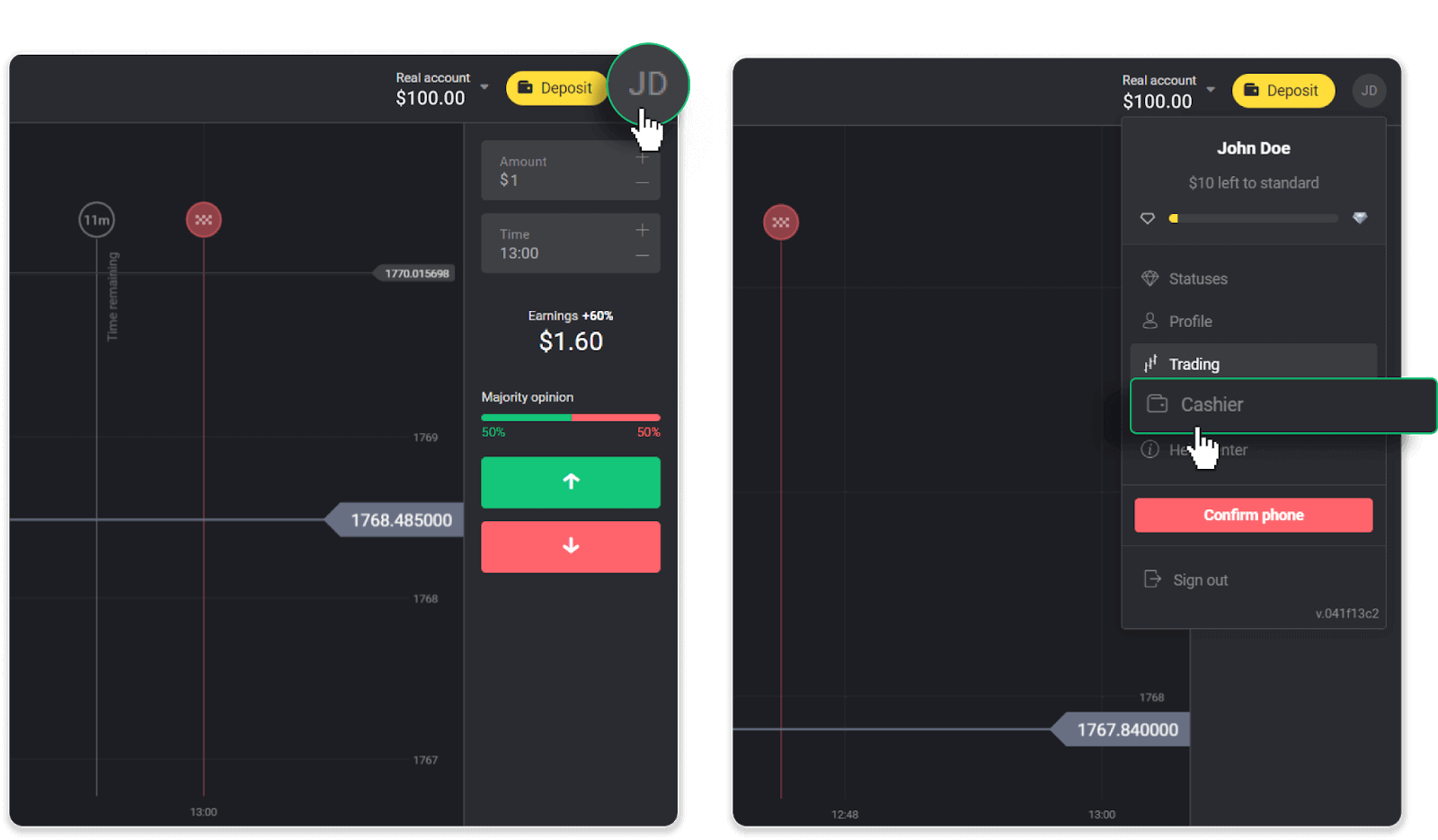
Klik vervolgens op het tabblad "Geld opnemen".
In de mobiele app: Open een menu aan de linkerkant, kies het gedeelte 'Saldo' en tik op de knop 'Opnemen'.
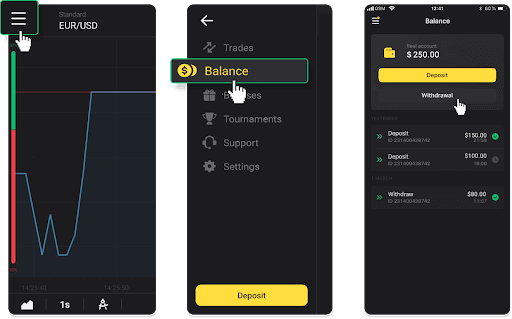
2. Voer het uitbetalingsbedrag in en kies “ADV cash” als opnamemethode. Houd er rekening mee dat u alleen geld kunt opnemen in de portemonnee waarmee u al een storting heeft gedaan. Klik op "Verzoek tot opname".
3. Uw aanvraag is bevestigd! U kunt doorgaan met handelen terwijl wij uw opname verwerken.
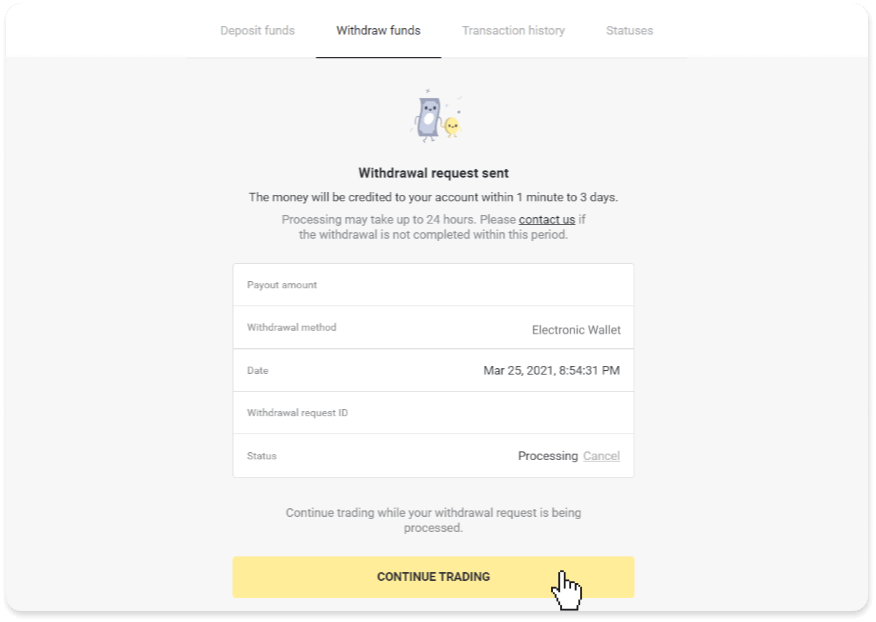
4. U kunt de status van uw opname altijd volgen in het gedeelte 'Kassier', tabblad 'Transactiegeschiedenis' ('Saldo' voor gebruikers van de mobiele app).
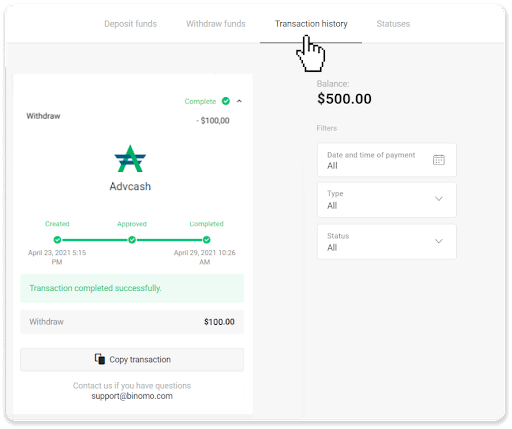
Opmerking . Het duurt gewoonlijk maximaal 1 uur voordat betalingsproviders geld op uw e-wallet hebben bijgeschreven. In zeldzame gevallen kan deze periode worden verlengd tot 7 werkdagen vanwege nationale feestdagen, het beleid van uw betalingsprovider, enz.
Veelgestelde vragen (FAQ)
Welke betalingsmethoden kan ik gebruiken om geld op te nemen?
U kunt geld opnemen op uw bankkaart, bankrekening, e-wallet of crypto-wallet.
Er zijn echter enkele uitzonderingen.
Rechtstreekse opnames naar een bankkaart zijn alleen beschikbaar voor kaarten die zijn uitgegeven in Oekraïne of Turkije . Als u niet uit deze landen komt, kunt u geld opnemen naar uw bankrekening, een e-wallet of een crypto-wallet. We raden aan bankrekeningen te gebruiken die aan kaarten zijn gekoppeld. Op deze manier wordt het geld op uw bankkaart bijgeschreven. Opnames van bankrekeningen zijn beschikbaar als uw bank zich in India, Indonesië, Turkije, Vietnam, Zuid-Afrika, Mexico en Pakistan bevindt.
Opnames naar e-wallets zijn beschikbaar voor elke handelaar die een storting heeft gedaan.
Waarom kan ik geen geld ontvangen nadat ik een opname heb aangevraagd?
Wanneer u een opname aanvraagt, wordt deze eerst goedgekeurd door ons ondersteuningsteam. De duur van dit proces is afhankelijk van uw accountstatus, maar we proberen deze periodes waar mogelijk altijd te verkorten. Houd er rekening mee dat als u eenmaal een opname heeft aangevraagd, deze niet meer kan worden geannuleerd.
- Voor handelaren met een standaardstatus kan de goedkeuring tot 3 dagen duren.
- Voor goudstatushandelaren - tot 24 uur.
- Voor handelaren met VIP-status – tot 4 uur.
Opmerking . Als u niet door de verificatie bent gekomen, kunnen deze termijnen worden verlengd.
Om ons te helpen uw verzoek sneller goed te keuren, moet u ervoor zorgen dat u geen actieve bonus met een handelsomzet heeft voordat u geld opneemt.
Zodra uw opnameverzoek is goedgekeurd, dragen we het over aan uw betalingsdienstaanbieder.
Het duurt meestal enkele minuten tot 3 werkdagen voordat betalingsproviders geld op uw betaalmethode hebben bijgeschreven. In zeldzame gevallen kan het tot 7 dagen duren vanwege nationale feestdagen, het beleid van de betalingsprovider, enz.
Als u langer dan 7 dagen wacht, neem dan contact met ons op via de livechat of schrijf naar [email protected] . Wij helpen u bij het volgen van uw opname.
Wat is de minimale en maximale opnamelimiet?
De minimale opnamelimiet is $ 10/€ 10 of een equivalent van $ 10 in de valuta van uw account.
Het maximale opnamebedrag is:
- Per dag : niet meer dan $3.000/€3.000, of een bedrag gelijk aan $3.000.
- Per week : niet meer dan $10.000/€10.000, of een bedrag gelijk aan $10.000.
- Per maand : niet meer dan $40.000/€40.000, of een bedrag gelijk aan $40.000.
Hoe lang duurt het voordat geld wordt opgenomen?
Wanneer u geld opneemt, doorloopt uw verzoek 3 fasen:
- Wij keuren uw opnameverzoek goed en geven het door aan de betalingsprovider.
- De betalingsprovider verwerkt uw opname.
- U ontvangt uw geld.
Het duurt gewoonlijk enkele minuten tot 3 werkdagen voordat betalingsproviders geld op uw betaalmethode hebben bijgeschreven. In zeldzame gevallen kan het tot 7 dagen duren vanwege nationale feestdagen, het beleid van de betalingsprovider, enz. Gedetailleerde informatie over de opnamevoorwaarden wordt vermeld in 5.8 van de klantovereenkomst.
Goedkeuringsperiode
Zodra u ons een opnameverzoek stuurt, krijgt het de status 'Goedkeuren' ('In afwachting' in sommige versies van mobiele applicaties). We proberen alle opnameverzoeken zo snel mogelijk goed te keuren. De duur van dit proces is afhankelijk van uw status en wordt aangegeven in het gedeelte 'Transactiegeschiedenis'.
1. Klik op je profielfoto in de rechterbovenhoek van het scherm en kies in het menu voor het tabblad “Kassier”. Klik vervolgens op het tabblad 'Transactiegeschiedenis'. Voor gebruikers van mobiele apps: open het menu aan de linkerkant, kies het gedeelte "Saldo".
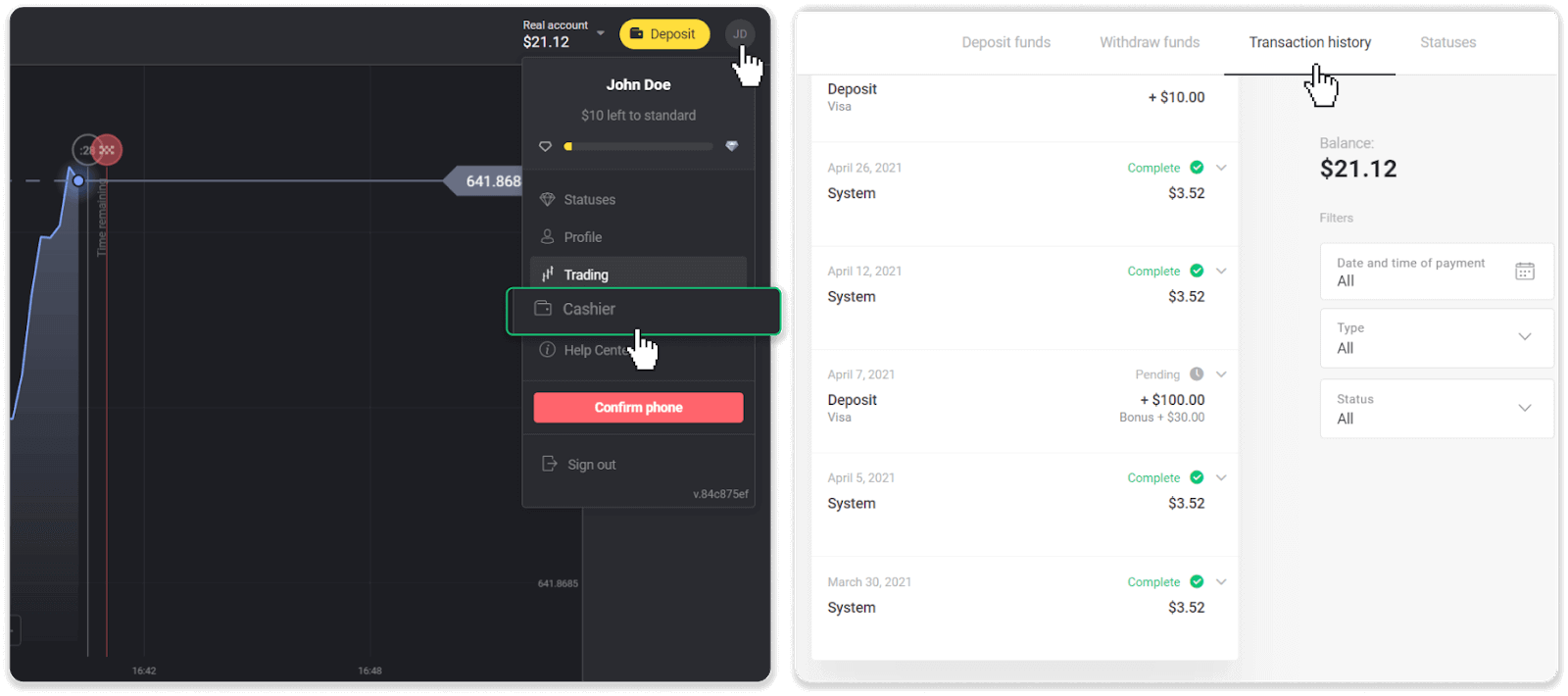
2. Klik op uw opname. De goedkeuringsperiode voor uw transactie wordt aangegeven.
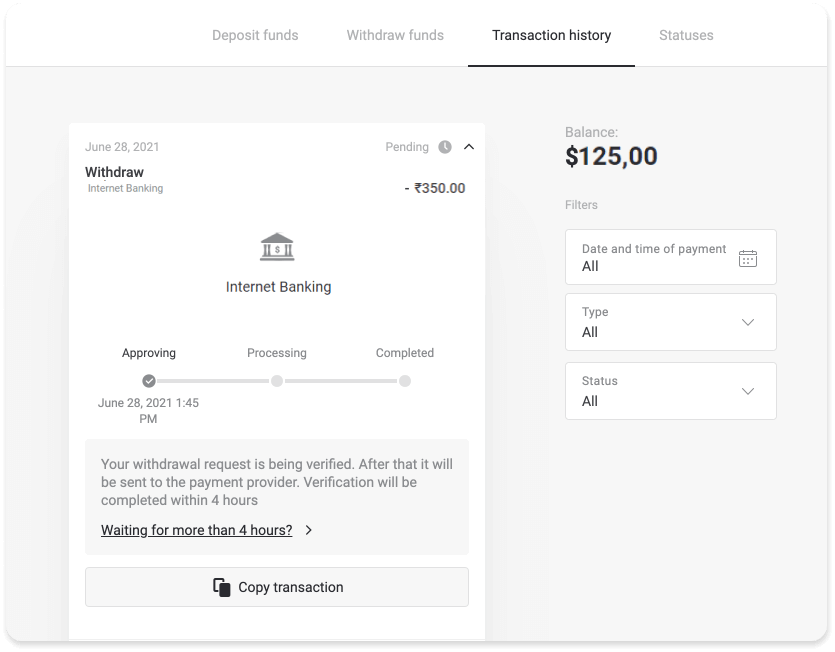
Als uw aanvraag te lang wordt goedgekeurd, neem dan contact met ons op door te klikken op "Wachten voor meer dan N dagen?" ("Contact opnemen met ondersteuning"-knop voor gebruikers van mobiele apps). We zullen proberen het probleem te achterhalen en het proces te versnellen.
Verwerkingsperiode
Nadat we uw transactie hebben goedgekeurd, dragen we deze over aan de betalingsprovider voor verdere verwerking. Het krijgt de status "Bezig met verwerken" ("Goedgekeurd" in sommige versies van mobiele applicaties).
Elke betalingsprovider heeft zijn eigen verwerkingstermijn. Klik op uw storting in het gedeelte 'Transactiegeschiedenis' om informatie te vinden over de gemiddelde transactieverwerkingstijd (algemeen relevant) en de maximale transactieverwerkingstijd (relevant in de minderheid van de gevallen).
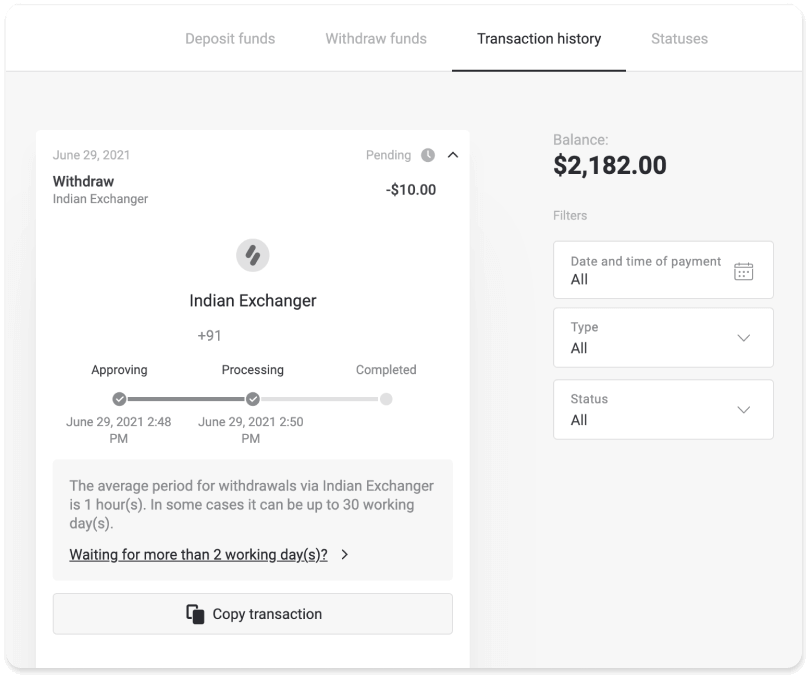
Als uw verzoek te lang in behandeling is, klikt u op "Wachten voor meer dan N dagen?" ("Contact opnemen met ondersteuning"-knop voor gebruikers van mobiele apps). We volgen uw opname en helpen u om uw geld zo snel mogelijk te krijgen.
Opmerking . Het duurt meestal enkele minuten tot 3 werkdagen voordat betalingsproviders geld op uw betaalmethode hebben bijgeschreven. In zeldzame gevallen kan het tot 7 dagen duren vanwege nationale feestdagen, het beleid van de betalingsprovider, enz.